Configurare BYOIP in Oracle Cloud Infrastructure utilizzando un CIDR IPv6 da RIPE NCC
Introduzione
In questa esercitazione illustreremo il processo completo di Bring Your Own IP (BYOIP) address space in Oracle Cloud Infrastructure (OCI) utilizzando un blocco CIDR IPv6 allocato e amministrato tramite il Réseaux IP Européens Network Coordination Centre (RIPE NCC). Questo approccio offre vantaggi alle organizzazioni che possiedono già intervalli IPv6 o che devono mantenere un indirizzo IP coerente in ambienti ibridi o multicloud.
Seguendo questa esercitazione, non solo imparerai come preparare lo spazio di indirizzi IPv6 per l'importazione in OCI, ma anche come configurare correttamente i record amministrativi nel portale NCC RIPE, autorizzare Oracle a pubblicizzare il prefisso e, in ultima analisi, assegnare gli indirizzi IPv6 personalizzati alle risorse OCI come le reti cloud virtuali (VCN) e le istanze di computazione.
Questa esercitazione descrive in dettaglio ogni task, dall'acquisizione o dalla verifica del CIDR IPv6 all'aggiornamento dei record del registro all'uso dell'intervallo importato all'interno della rete OCI. Che tu stia eseguendo la migrazione dei carichi di lavoro, impostando la connettività ibrida o creando un'architettura rivolta a Internet, questa esercitazione fornisce le basi per integrare BYOIP IPv6 nella tua OCI.
Lo spazio degli indirizzi BYOIP in OCI ti offre il pieno controllo sulla tua identità IP. Questa funzionalità supporta un networking coerente in ambienti ibridi e multicloud, consentendo al contempo una progettazione di rete più flessibile e personalizzata.
In questa esercitazione verrà descritto come acquisire o utilizzare un blocco CIDR IPv6 esistente, completare i passi amministrativi necessari con RIPE NCC e importare e convalidare il CIDR all'interno di OCI. Vedrai anche come distribuire il CIDR IPv6 nella tua rete cloud virtuale (VCN) e gestire gli indirizzi IPv6 instradabili a livello globale nei carichi di lavoro, tutto nell'ambito dell'allocazione del registro Internet regionale (RIR, Regional Internet Registry). Indipendentemente dal fatto che i tuoi obiettivi siano determinati dalla conformità, dalla proprietà della rete o dalla coerenza dell'architettura, la funzionalità BYOIP IPv6 di OCI fornisce una base potente per creare un ambiente di cloud networking completamente autonomo.
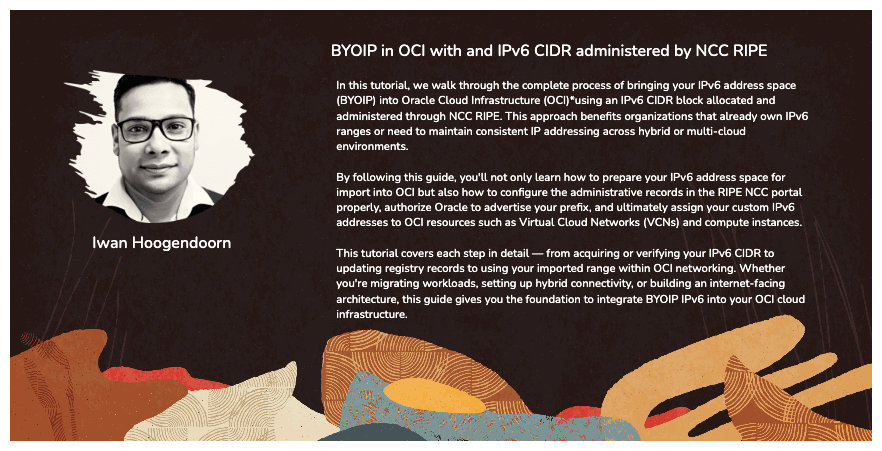
Obiettivi
- Task 1: ottenere l'intervallo IPv6 per l'importazione in OCI.
- Task 1.1: Acquisto o affitto di un CIDR IPv6.
- Task 1.2: Completare i task di amministrazione RIPE NCC.
- Task 1.3: verificare l'assegnazione CIDR IPv6 nella console NCC RIPE.
- Task 2: avviare l'importazione del CIDR IPv6 in OCI.
- Task 3: aggiungere la stringa di token come nuovo campo
descrassociato all'intervallo di indirizzi. - Task 4: creare un oggetto ROA (Route Origin Authorization) che autorizzi Oracle a pubblicare il blocco CIDR BYOIP.
- Task 5: terminare l'importazione del CIDR IPv6 in OCI.
- Task 6: verificare l'importazione del CIDR IPv6 in OCI.
- Task 7: Pubblicizzare il CIDR IPv6 su Internet.
- Task 8: assegnare il CIDR BYOIP IPv6 a una VCN.
- Task 9: creare una subnet all'interno dell'intervallo CIDR BYOIP IPv6.
- Task 10: creare e assegnare una nuova tabella di instradamento per la VCN.
- Task 11: creare un'istanza e utilizzare un indirizzo IPv6 dall'intervallo CIDR BYOIP IPv6.
Task 1: ottenere un intervallo IPv6 per l'importazione in OCI
Per utilizzare la funzione BYOIP in OCI con un blocco CIDR IPv6, il primo requisito è avere uno spazio di indirizzi IPv6 instradabile pubblicamente registrato e amministrato in modo appropriato tramite un Regional Internet Registry (RIR), in questo caso è RIPE NCC.
Nota: stiamo noleggiando lo spazio IPv6 da un provider di terze parti, poiché non possediamo un'allocazione IPv6. Se possiedi già lo spazio degli indirizzi IPv6 e lo gestisci direttamente sotto il tuo account RIPE o Local Internet Registry (LIR), puoi saltare il Task 1 e continuare con il Task 2.
Task 1.1: Acquisto o noleggio di un CIDR IPv6
Se non possiedi già un intervallo IPv6, dovrai:
- Acquista un blocco di indirizzi IPv6 da un provider o broker,
oppure
- Affittare un CIDR IPv6 da una società di terze parti che offre spazio di indirizzi in leasing, instradamento e controllo del registro.
In questa esercitazione viene utilizzata un'azienda denominata NoPKT LLC che fornisce servizi LIR. Diversi altri fornitori offrono servizi LIR simili, in modo da poter scegliere quello che meglio si adatta alle tue esigenze.
Prima di effettuare acquisti presso NoPKT LLC, è necessario creare un account.
-
Una volta effettuata la registrazione e il login, andare all'area di memorizzazione NoPKT LLC e fare clic su Servizio LIR.
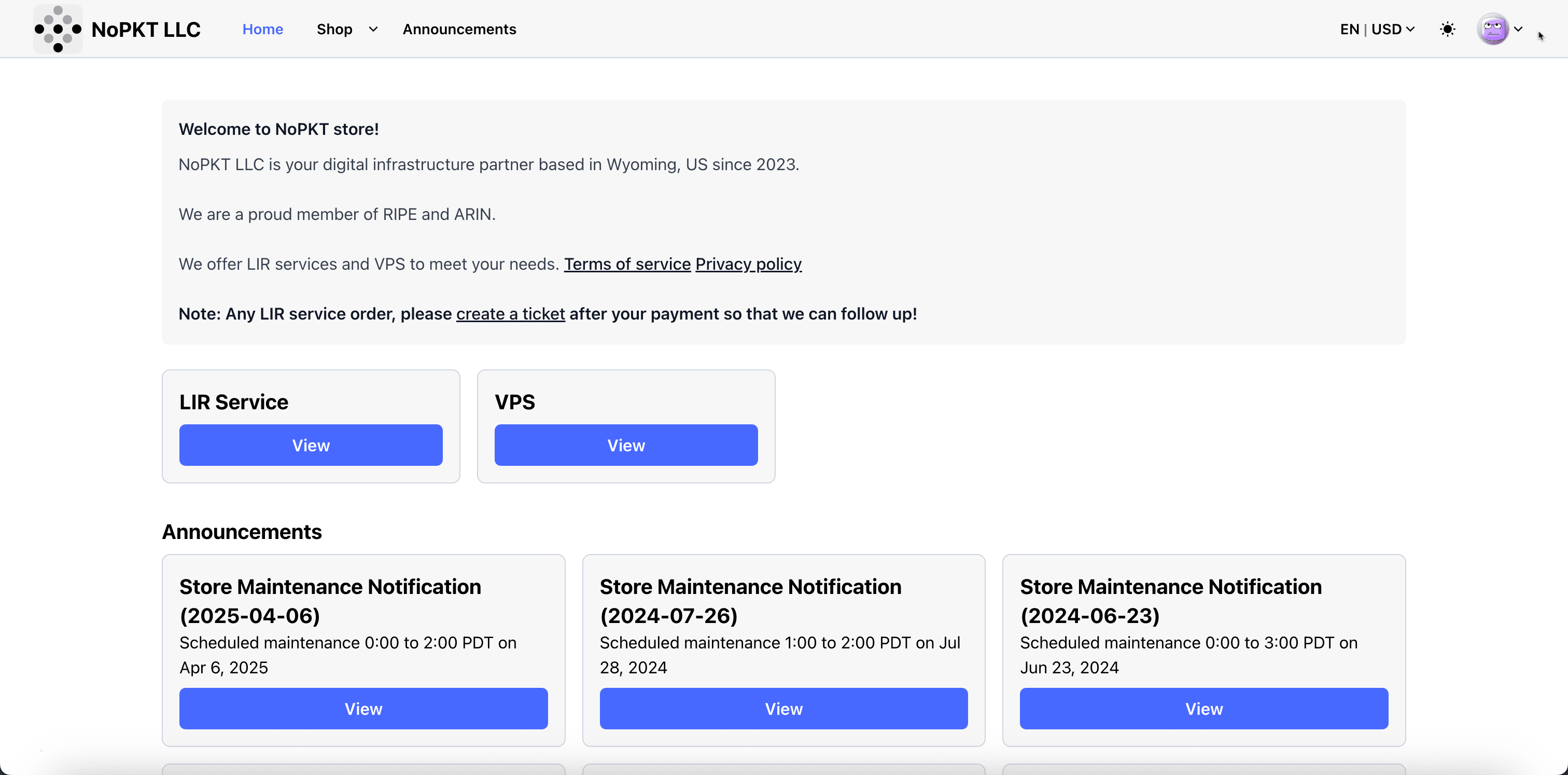
-
NoPKT LLC ha la possibilità di noleggiare IPv6 CIDR da RIPE o ARIN. Stiamo andando con l'opzione RIPE.
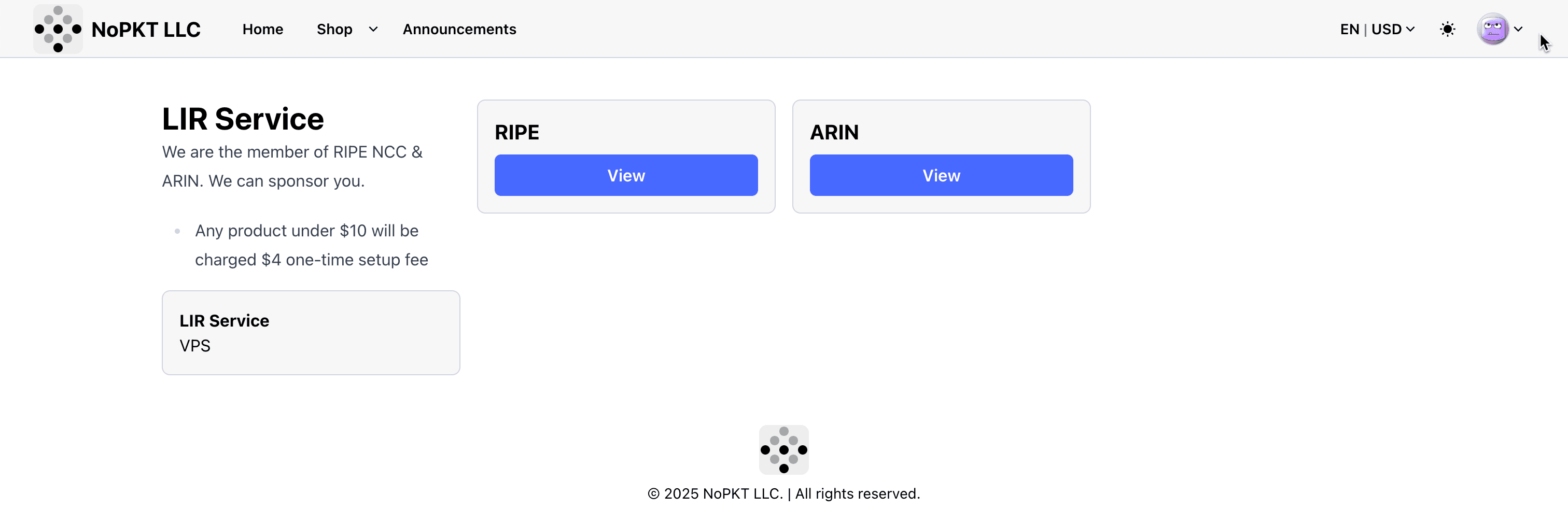
-
Selezionare il prodotto RIPE /44 IPv6 ($2,00).
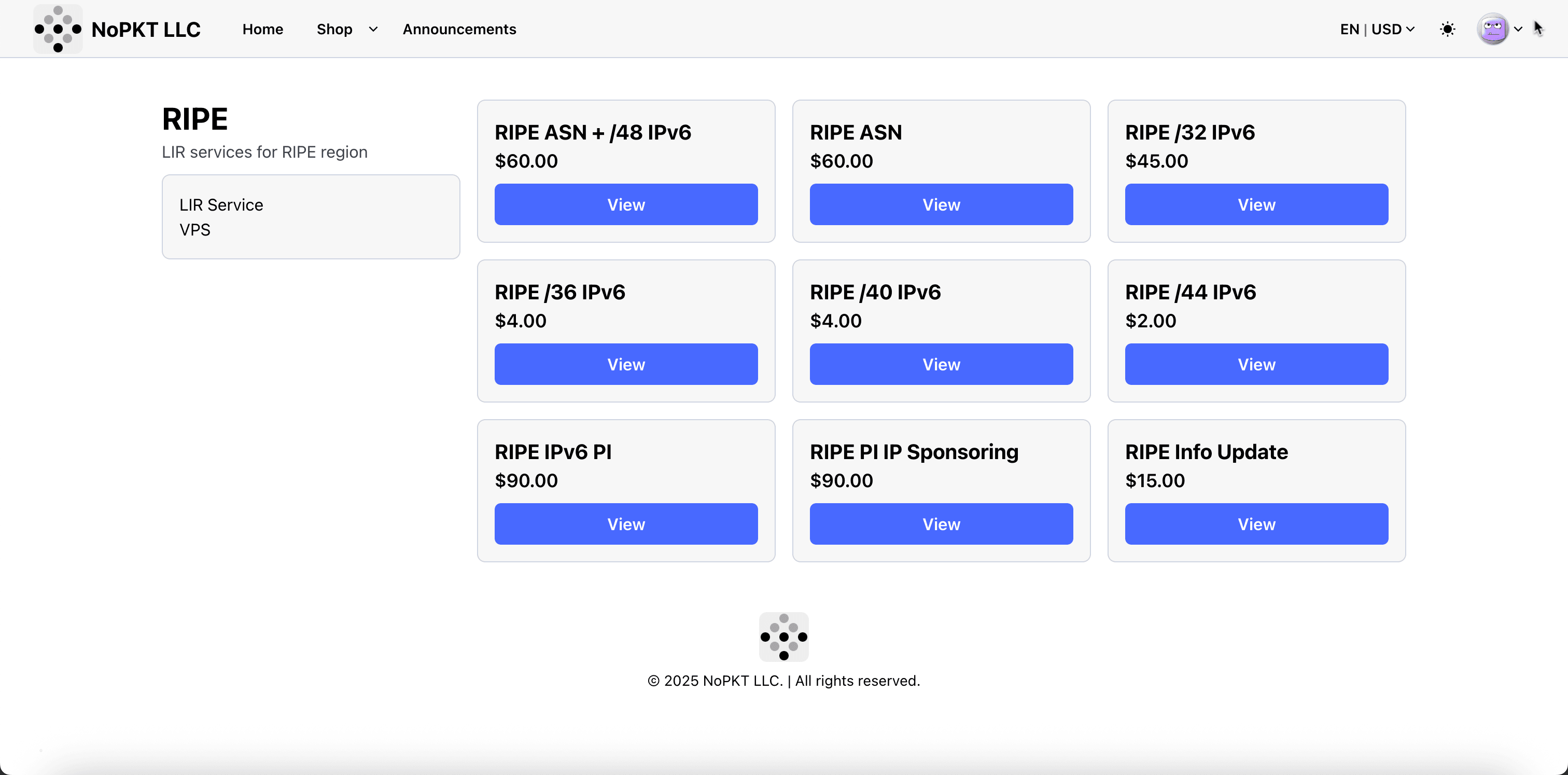
-
Aggiungi RIPE /44 IPv6 al carrello.
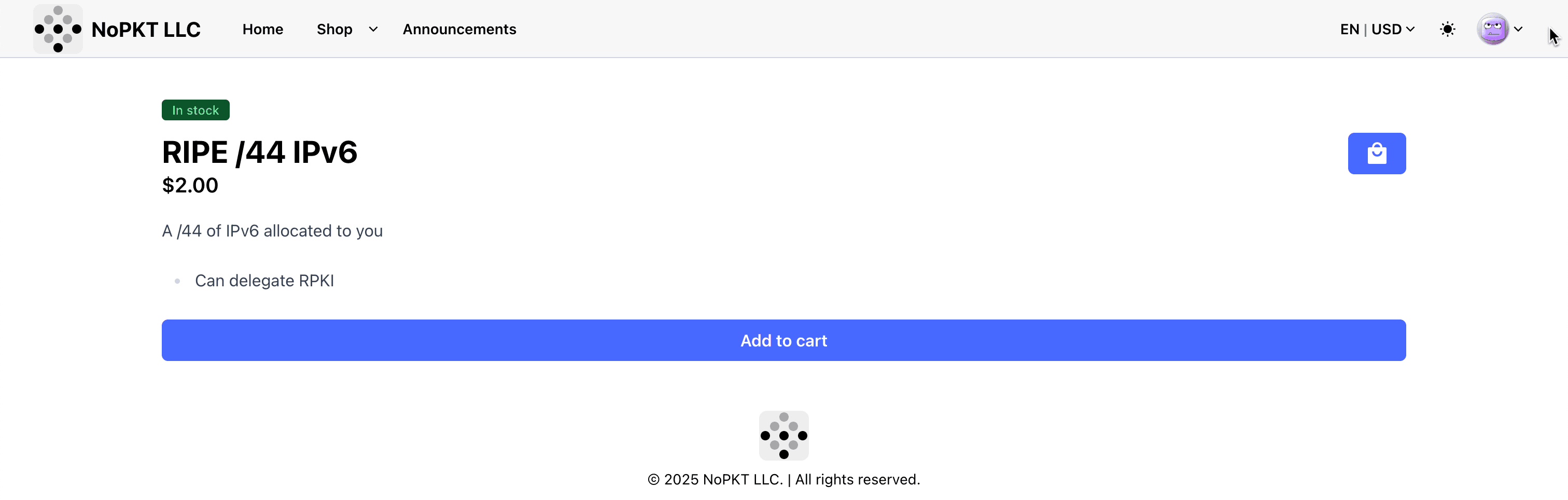
-
Selezionare il piano. Per questa esercitazione, selezionare il piano annuale e fare clic su Checkout.
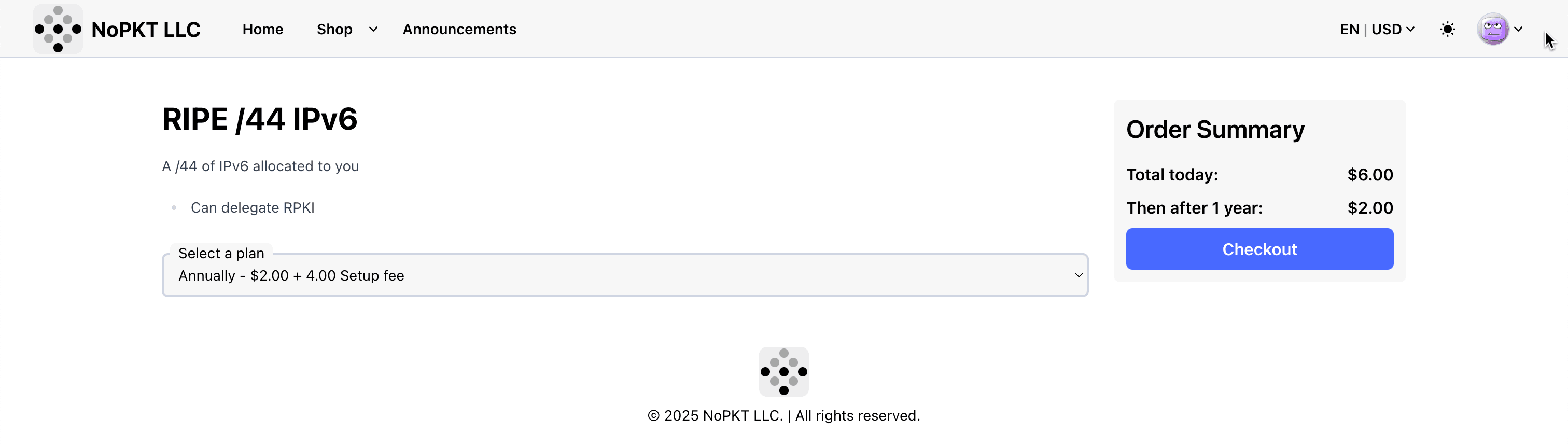
-
Fare clic su Checkout.
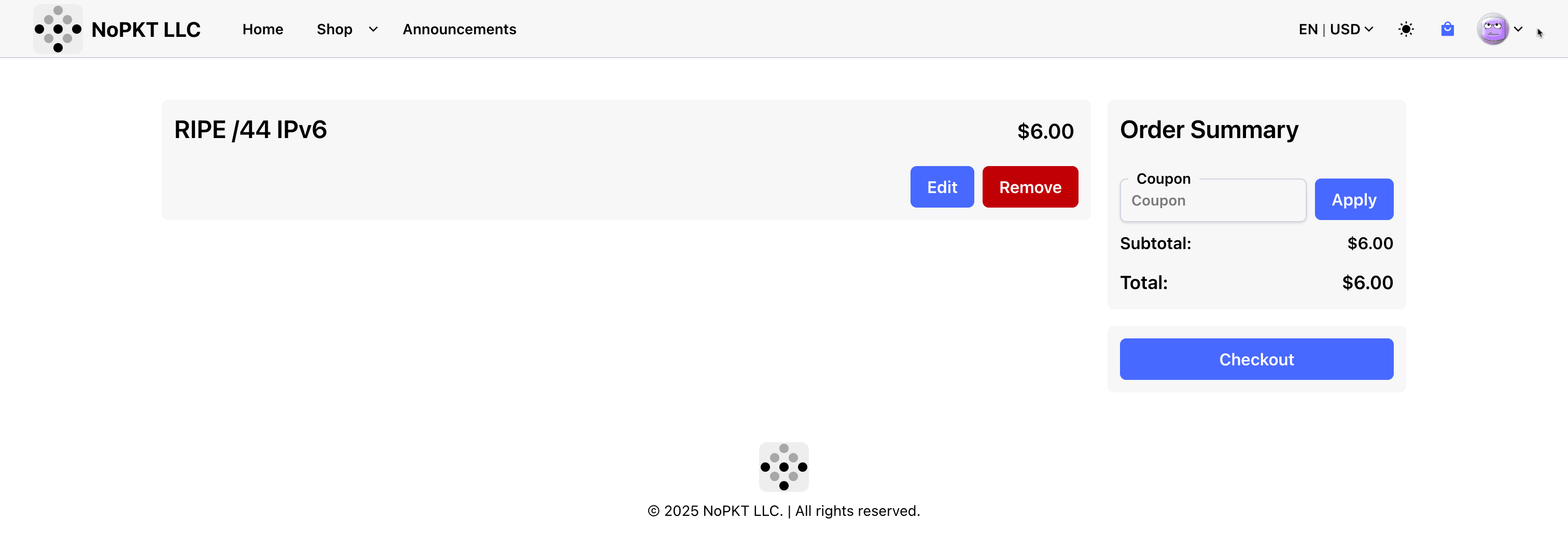
-
Fare clic su Paga e completare il pagamento.
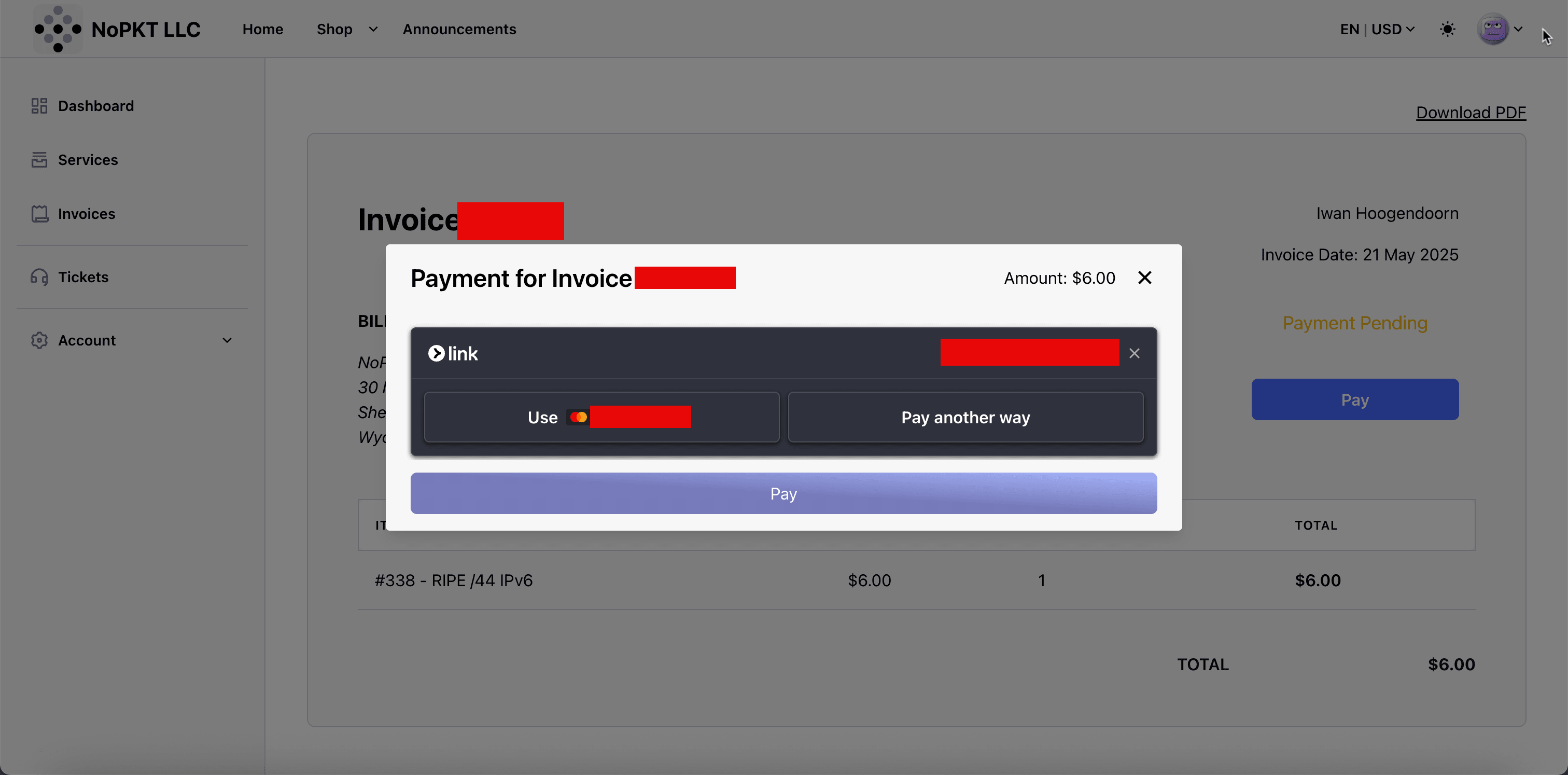
-
Dopo il completamento del pagamento, possono essere necessarie alcune ore prima che NoPKT LLC assegni il CIDR /44 IPv6 al tuo account.
- È possibile vedere che l'ordine è una risorsa assegnata.
- Questa è l'intervallo IPv6 che utilizzeremo all'interno di OCI con BYOIP.
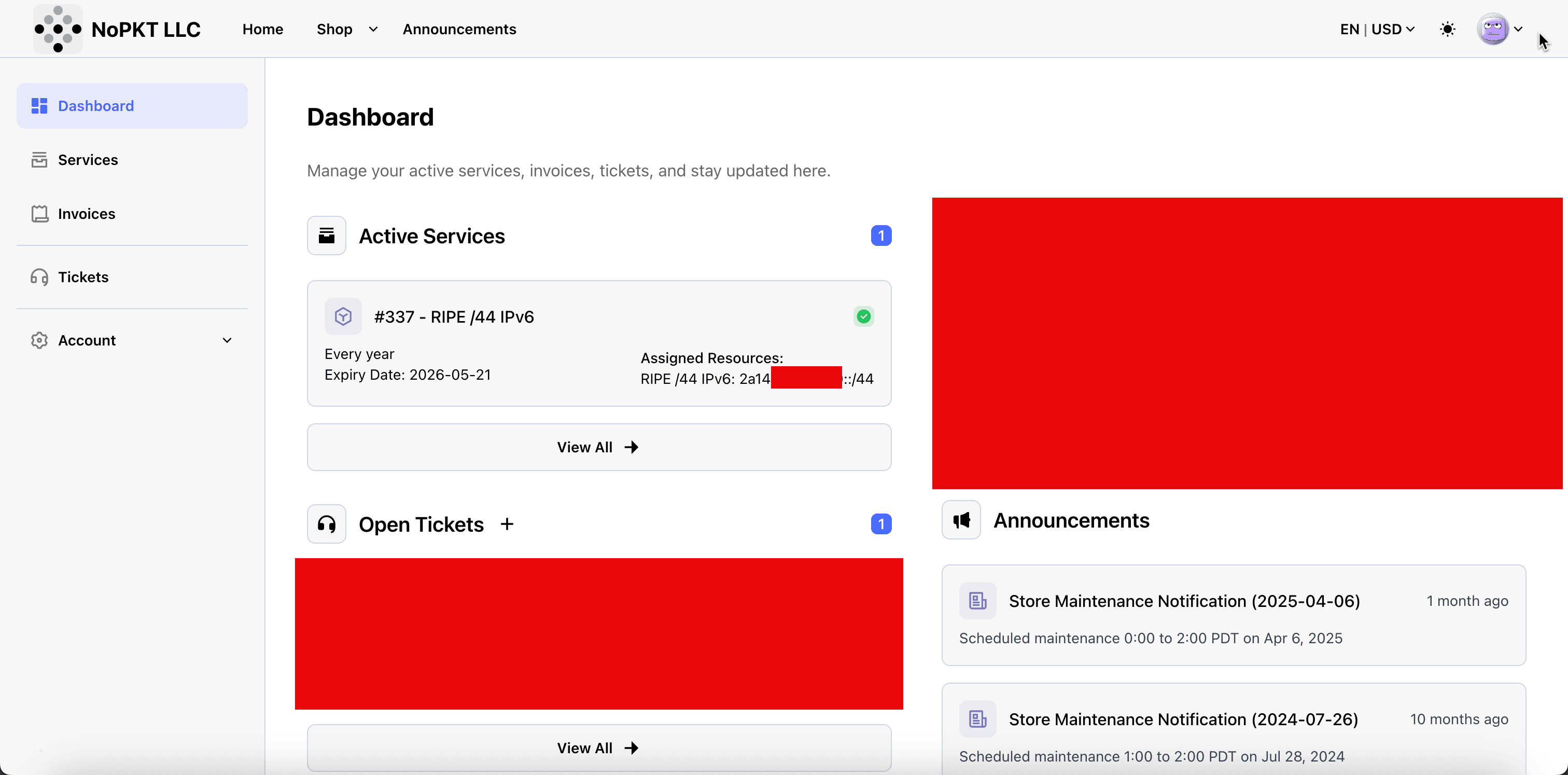
-
Fare clic su Servizi per esaminare i servizi.
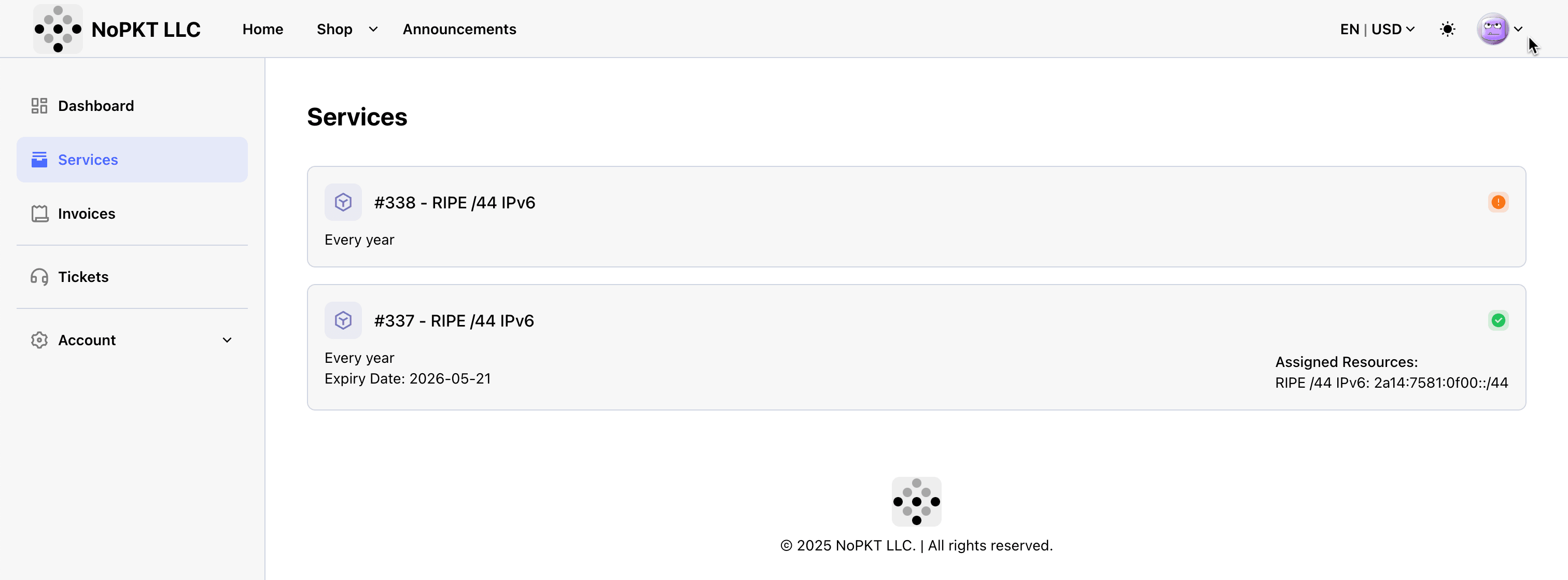
-
OCI richiede che l'autorizzazione ROA (Route Origin Authorization) venga eseguita con l'infrastruttura RPKI (Resource Public Key Infrastructure) perché si tratta di un meccanismo di sicurezza standard del settore utilizzato per convalidare l'origine dell'instradamento BGP. Per ulteriori informazioni, vedere Bring Your Own IP.
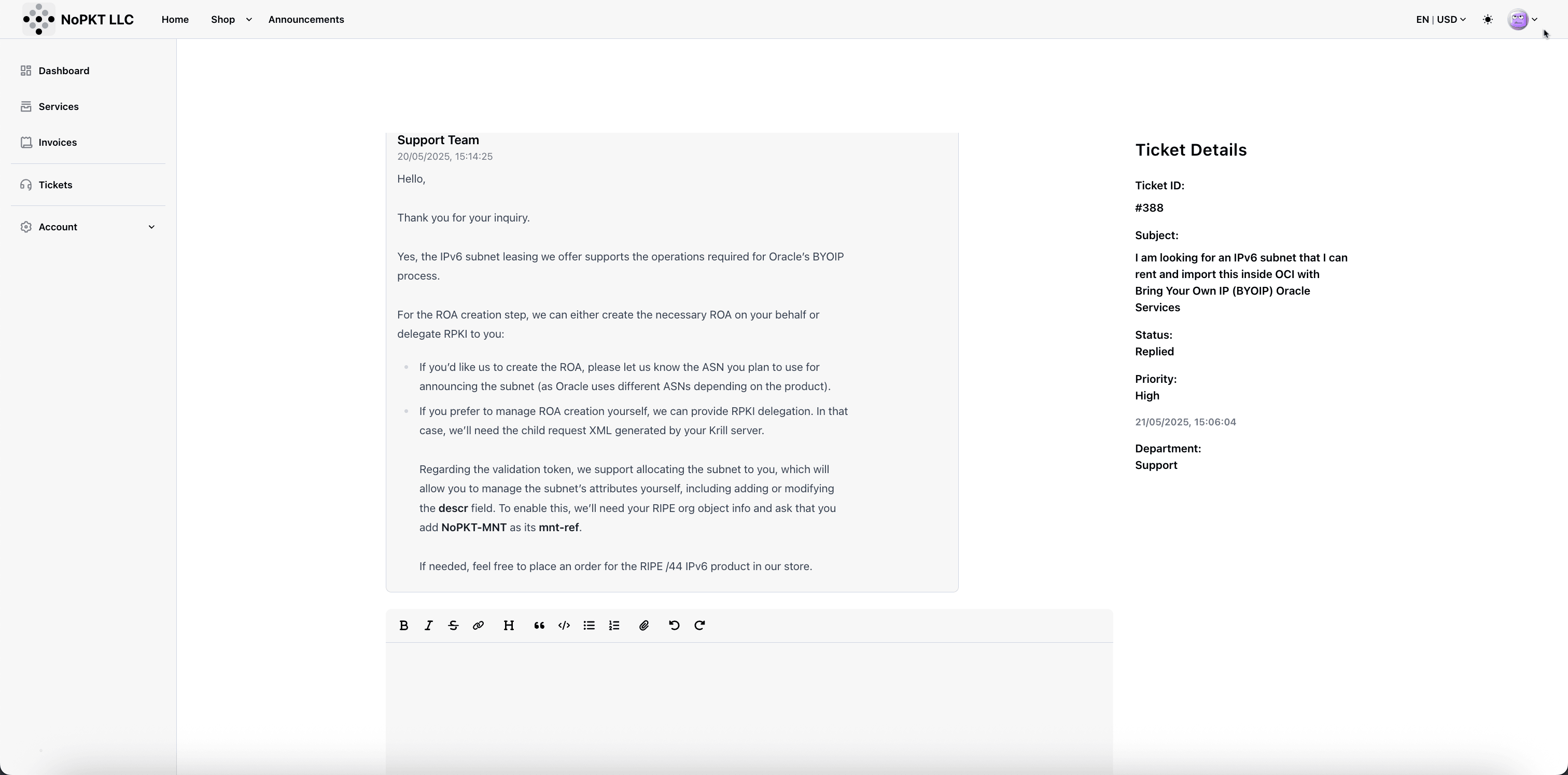
-
Abbiamo aperto un ticket di supporto con questa richiesta e fornito l'ASN Oracle BGP in modo che l'LIR possa completare la richiesta.
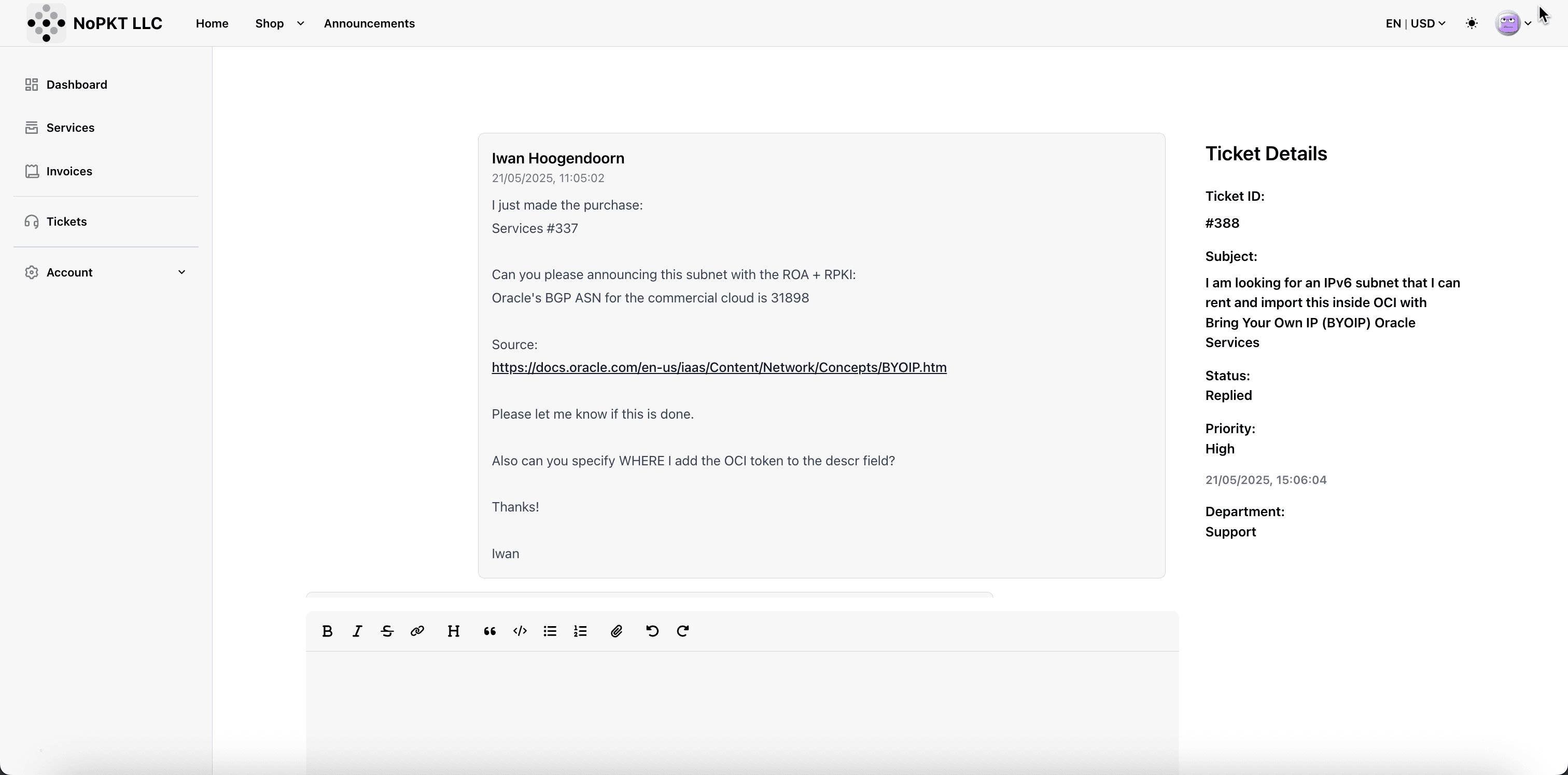
Prima che l'LIR possa assegnare l'intervallo IPv6 noleggiato all'account in modo da poter completare le attività amministrative necessarie. È innanzitutto necessario creare un account NCC RIPE e impostare gli oggetti amministrativi necessari. Questi oggetti (ad esempio role, mntner e organization) devono essere configurati e collegati in modo appropriato. Una volta completata questa impostazione, RIPE NCC emetterà un ID organizzazione, che è necessario fornire alla LIR. LIR utilizzerà quindi questo ID per assegnare l'intervallo IPv6 all'account NCC RIPE.
Task 1.2: Completa task amministrazione NCC RIPE
Per preparare il CIDR IPv6 per l'importazione in OCI, è necessario completare i task amministrativi seguenti nel database NCC RIPE. Questi passi ti garantiscono il controllo adeguato sullo spazio degli indirizzi e soddisfano i requisiti di convalida di OCI.
A questo scopo, è necessario:
-
Registrati per un account RIPE NCC, se non ne hai già uno. Questo account consente di accedere al portale LIR e di gestire gli oggetti del registro.
-
Creare un oggetto
rolee un oggettomntner(maintainer). Questi oggetti sono necessari per definire chi gestisce le risorse e per proteggere l'accesso alle voci del registro. -
Aggiungere un attributo
abuse-call'oggettorole. Questo è un campo obbligatorio per segnalare abusi relativi allo spazio IP. -
Creare un oggetto
organizationper rappresentare l'entità nel database RIPE.- Questo oggetto verrà collegato al blocco CIDR IPv6 e ad altre voci del registro.
- Una volta eseguita questa operazione e identificata l'organizzazione, si otterrà un ID organizzazione univoco che è necessario fornire alla LIR in modo che possano assegnare l'intervallo IPv6 noleggiato al proprio account RIPE NCC (organizzazione).
-
Aggiungere il manutentore del provider LIR (ad esempio,
NoPKT-MNTse si utilizza NoPKT LLC) comemnt-refnell'oggetto organizzazione. Ciò garantisce che la LIR possa continuare a gestire l'allocazione per conto dell'utente.
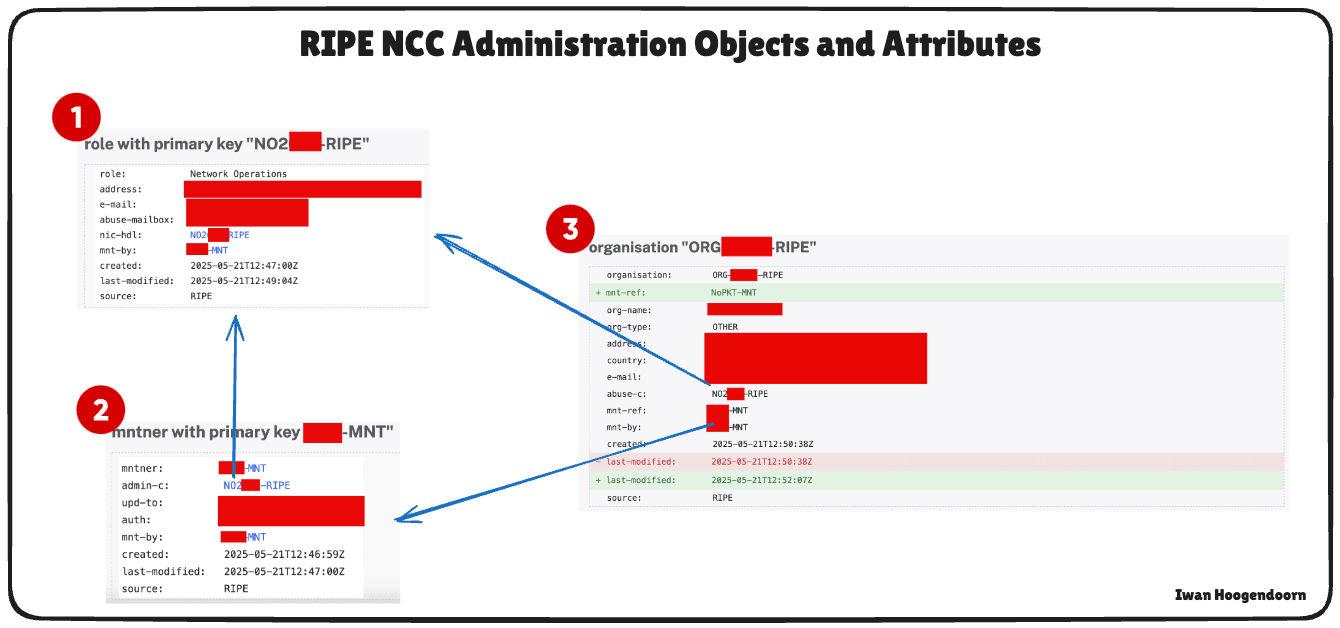
Assicurarsi che tutti gli oggetti siano collegati e visibili correttamente nel database RIPE. In seguito si aggiornerà l'oggetto inet6num associato all'intervallo IPv6 per completare i passi di convalida OCI.
Questo passo amministrativo è fondamentale. OCI convaliderà la proprietà o il controllo del prefisso attraverso le modifiche apportate nel database RIPE.
-
Crea un account RIPE NCC ed effettua il login.
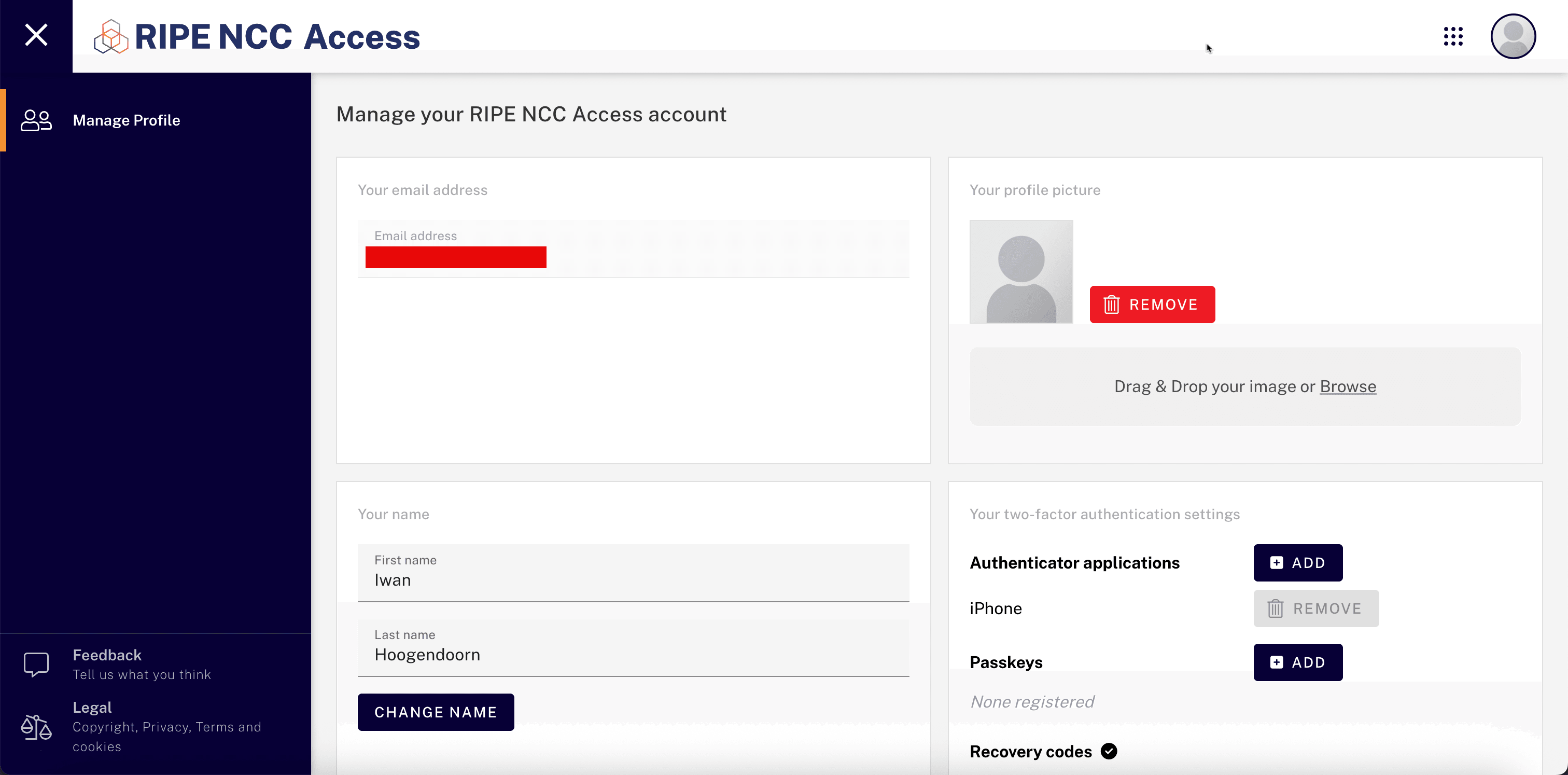
-
Fare clic su Crea un oggetto.

-
Selezionare Tipo di oggetto come coppia ruolo e responsabile manutenzione e fare clic su Crea.
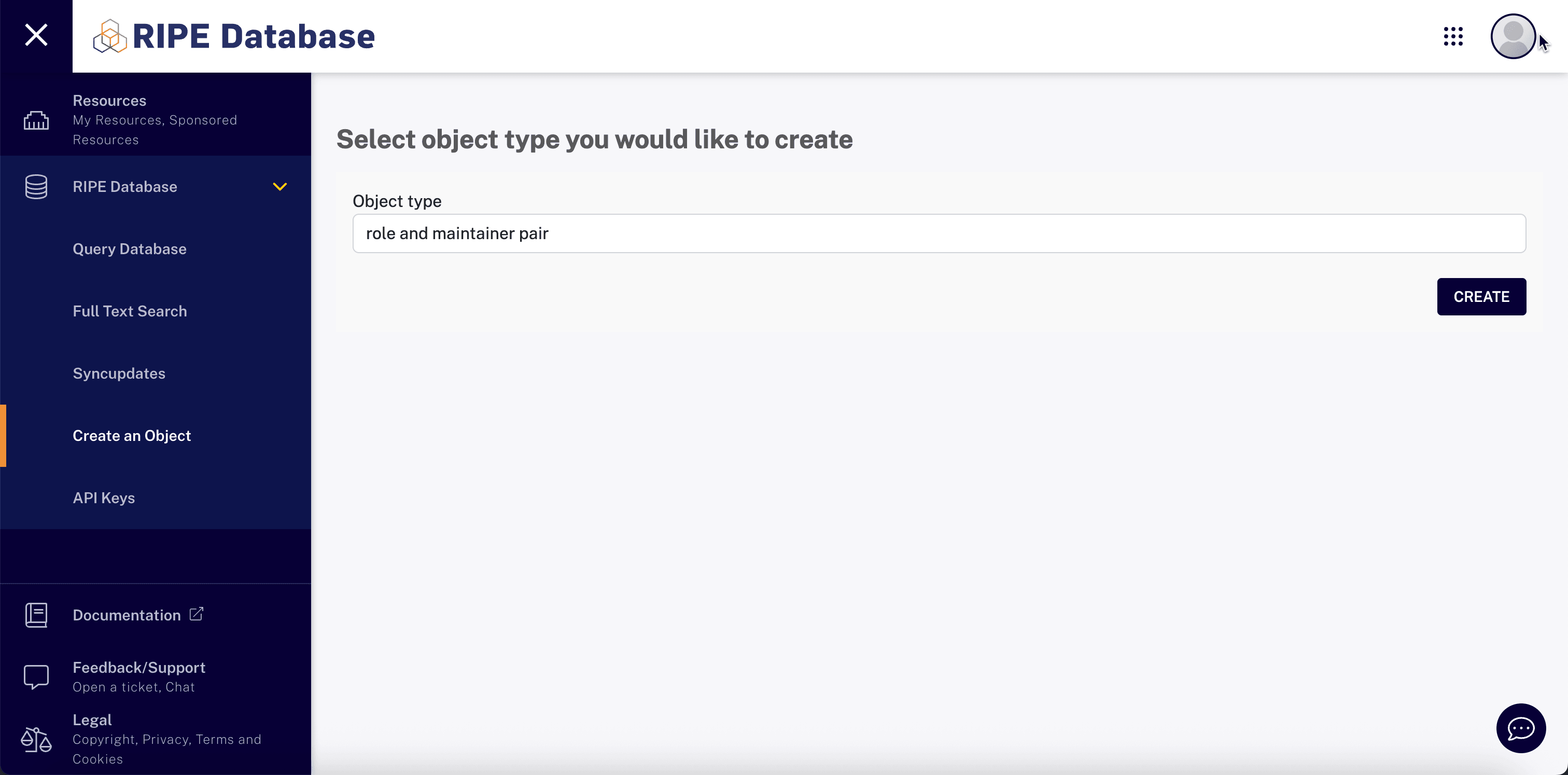
-
Creare il manutentore RIPO e il ruolo e assicurarsi che il manutentore sia collegato al ruolo. Assicurarsi di specificare tutti i campi come mostrato nell'immagine seguente.
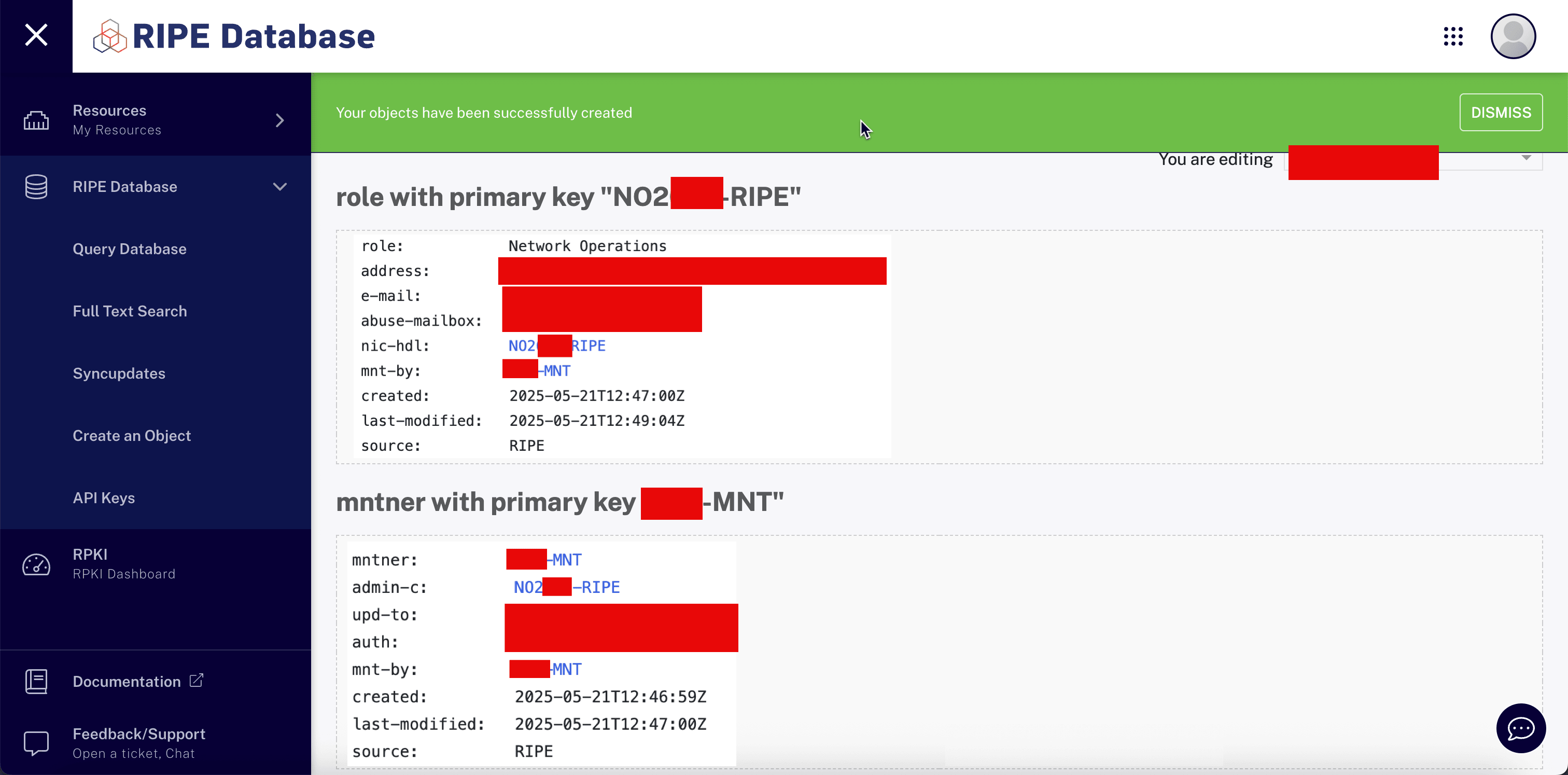
-
Collegare un nuovo oggetto organizzazione all'oggetto responsabile manutenzione corretto.
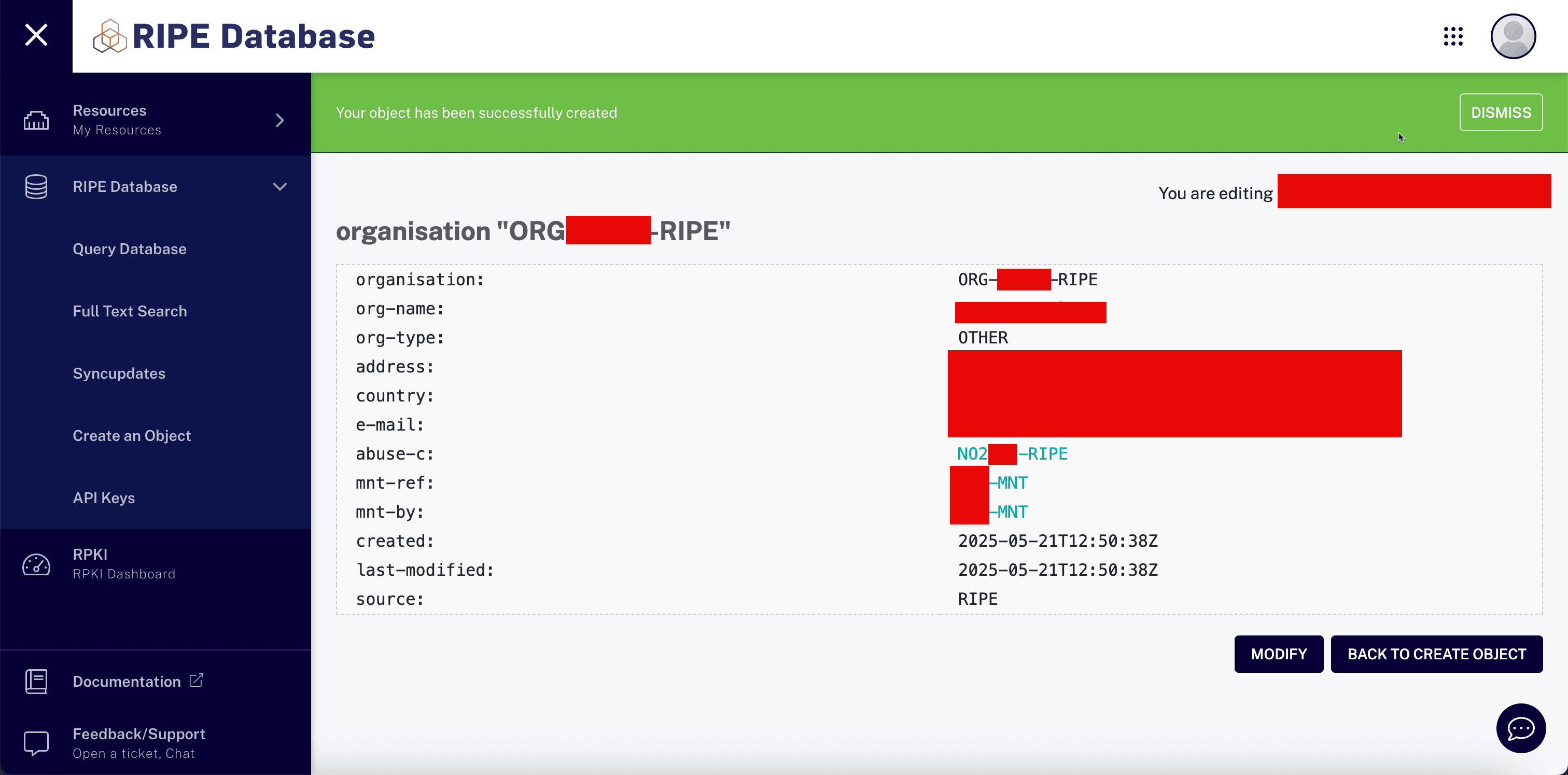
-
L'aggiunta di
NoPKT-MNTall'oggetto organizzazione RIPE è necessaria per l'autorizzazione e il controllo sulle risorse RIPE. Assicurarsi che il manutentoreNoPKT-MNTvenga aggiunto come organizzazione utilizzando il campomnt-ref.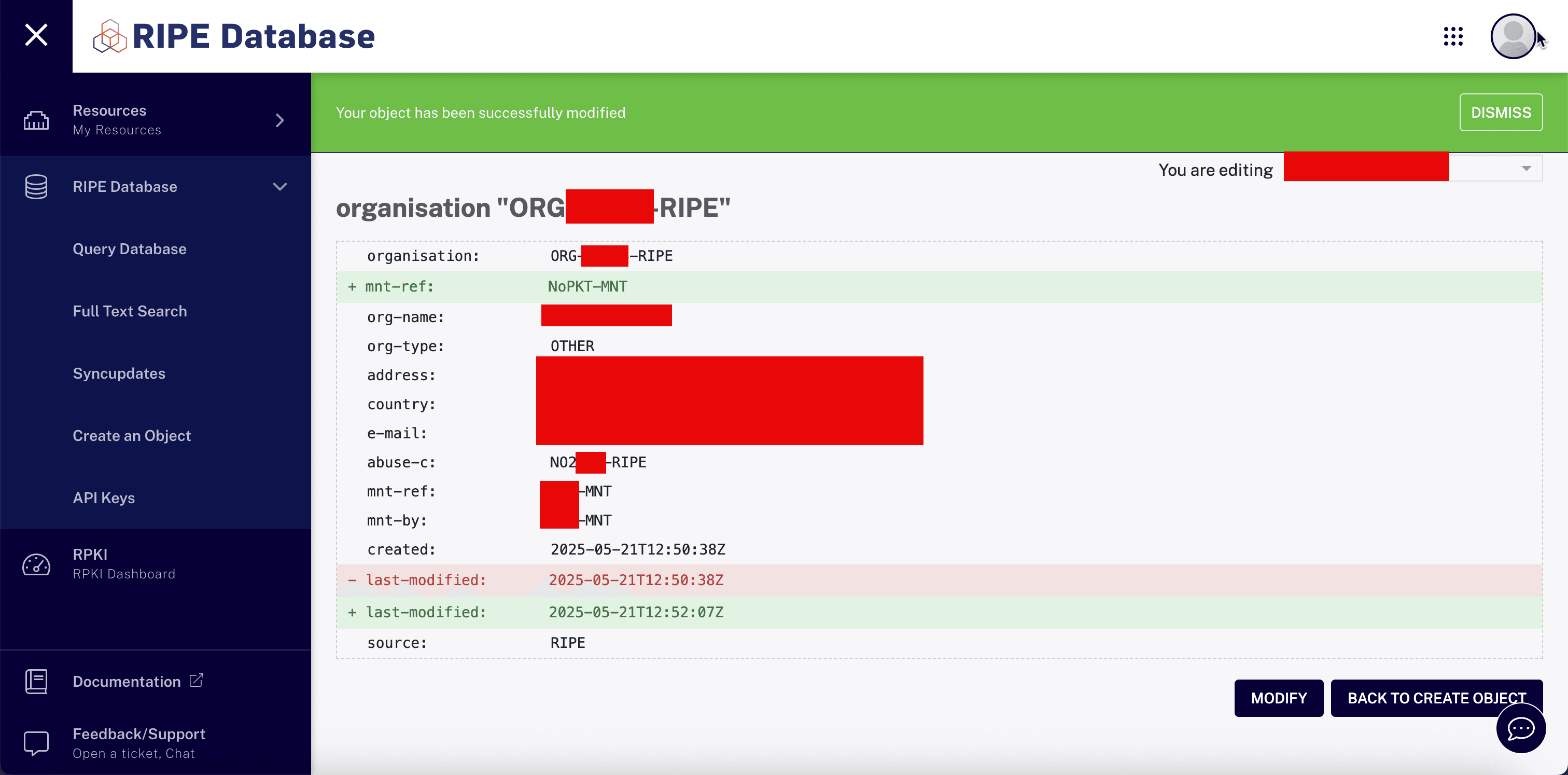
-
Prendere nota di ID RIPE univoci:
- Ruolo con chiave primaria:
NO2XXX-RIPE. - Gestire con la chiave primaria:
XXX-MNT. - Organizzazione:
ORG-XXXXX-RIPE.
- Ruolo con chiave primaria:
-
Immettere l'ID organizzazione nella LIR in modo che possano assegnare il blocco IPv6 noleggiato al conto/ruolo/organizzazione RIPE.
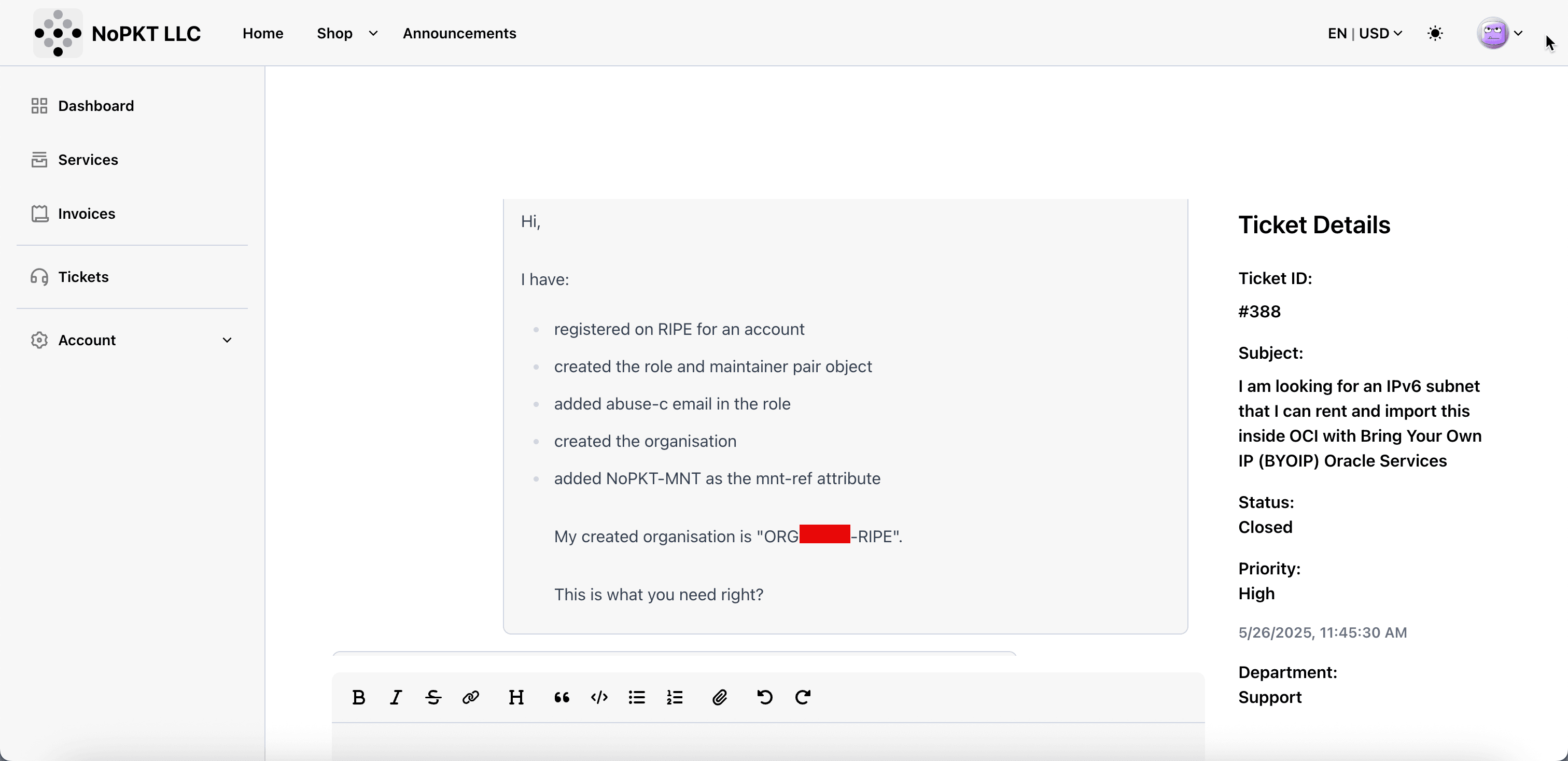
Task 1.3: Verificare l'assegnazione CIDR IPv6 nella console NCC RIPE
-
LIR assegnerà il blocco IPv6 noleggiato al conto/ruolo/organizzazione RIPE. Una volta fatto questo, ti informeranno.
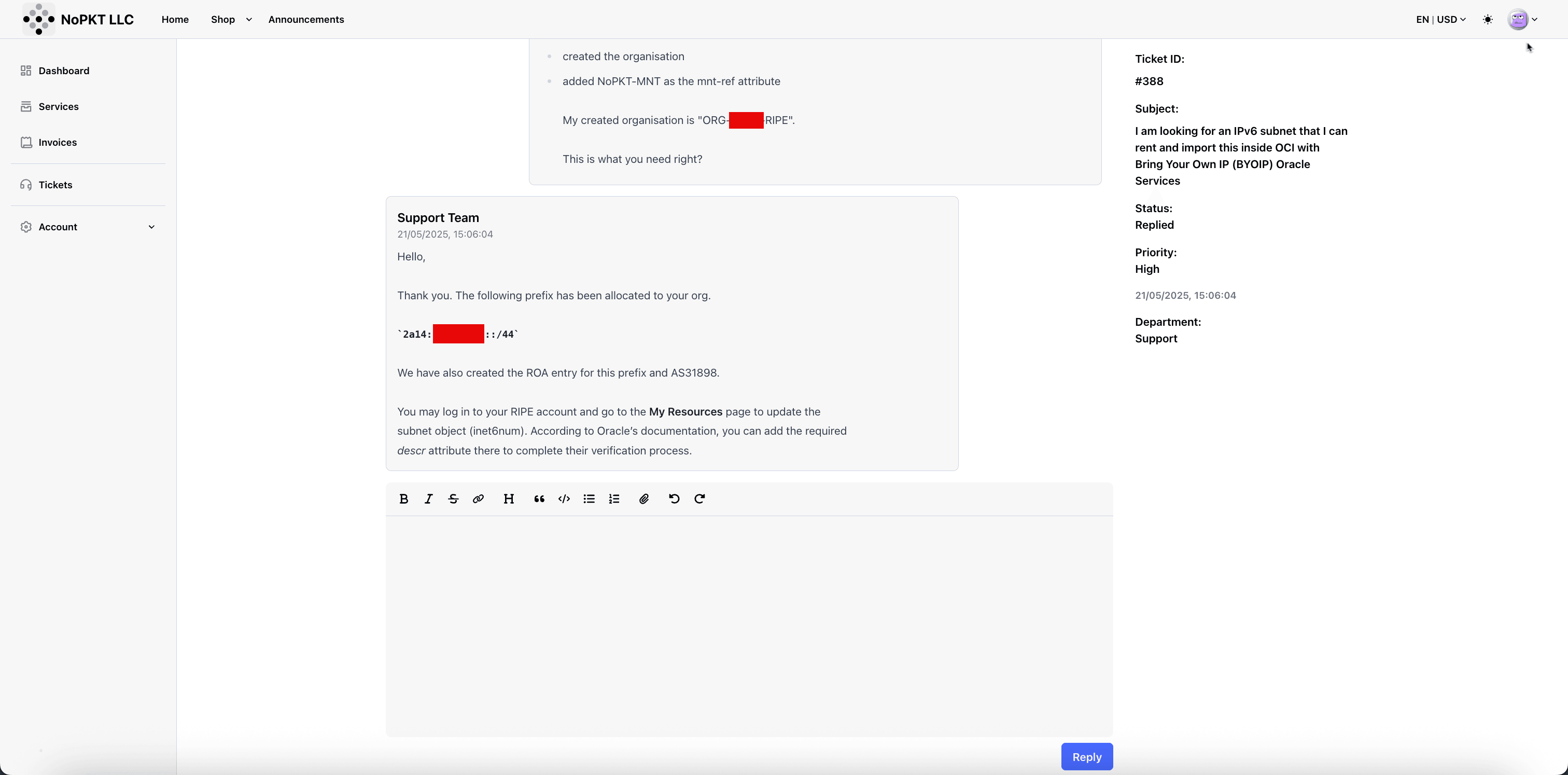
-
Nella console NCC RIPE fare clic su Risorse personali, IPv6 ed esaminare l'intervallo IPv6 noleggiato. Ora puoi eseguire task di amministrazione sulla subnet che il BYOIP OCI deve completare.
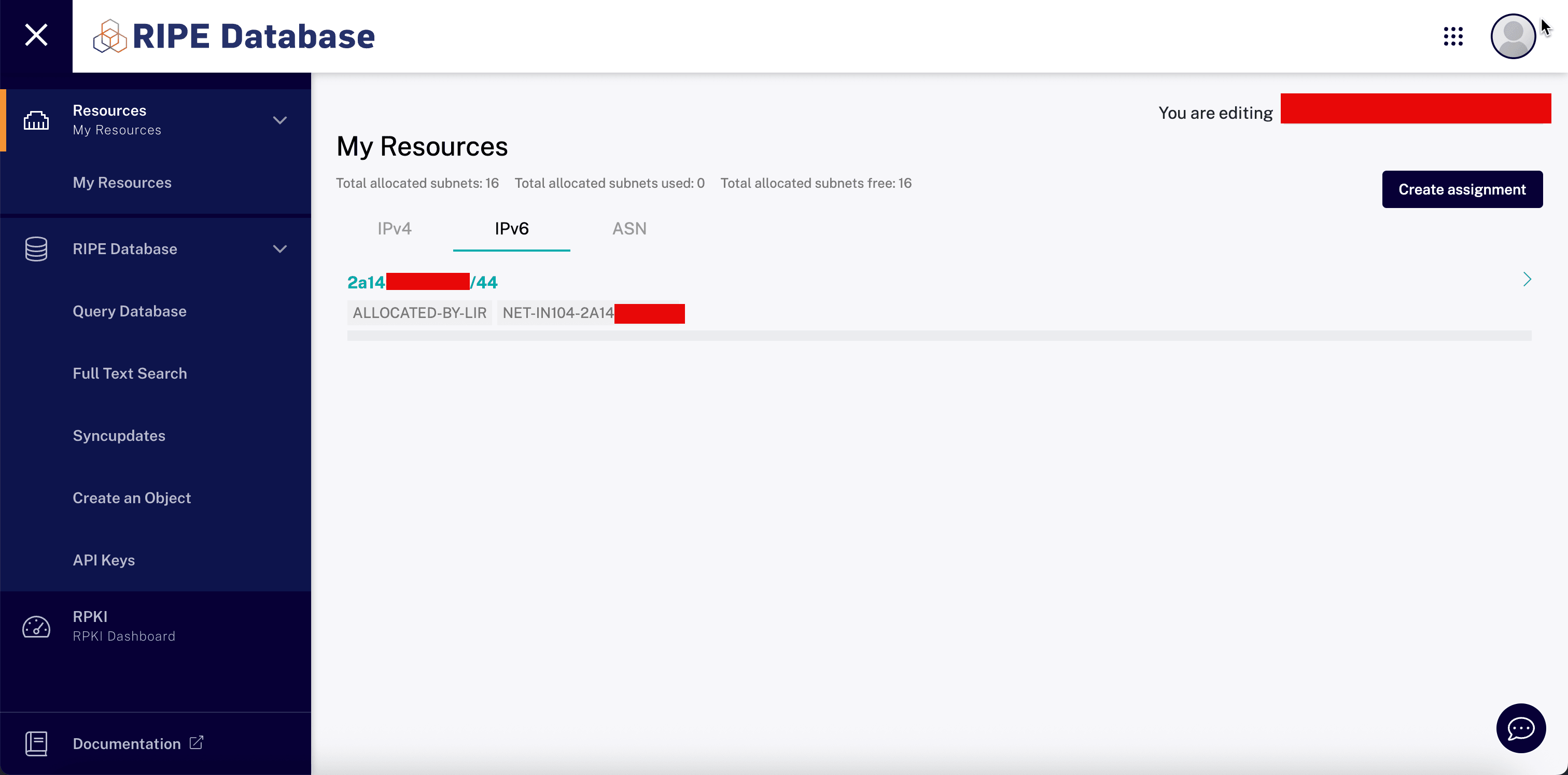
Task 2: avviare l'importazione del CIDR IPv6 in OCI
Una volta registrato e visibile il CIDR IPv6 nel database NCC RIPE nell'ID organizzazione, è possibile avviare il processo di importazione BYOIP in OCI.
-
Andare alla console OCI, andare a Networking e fare clic su BYOIP (Bring Your Own IP).
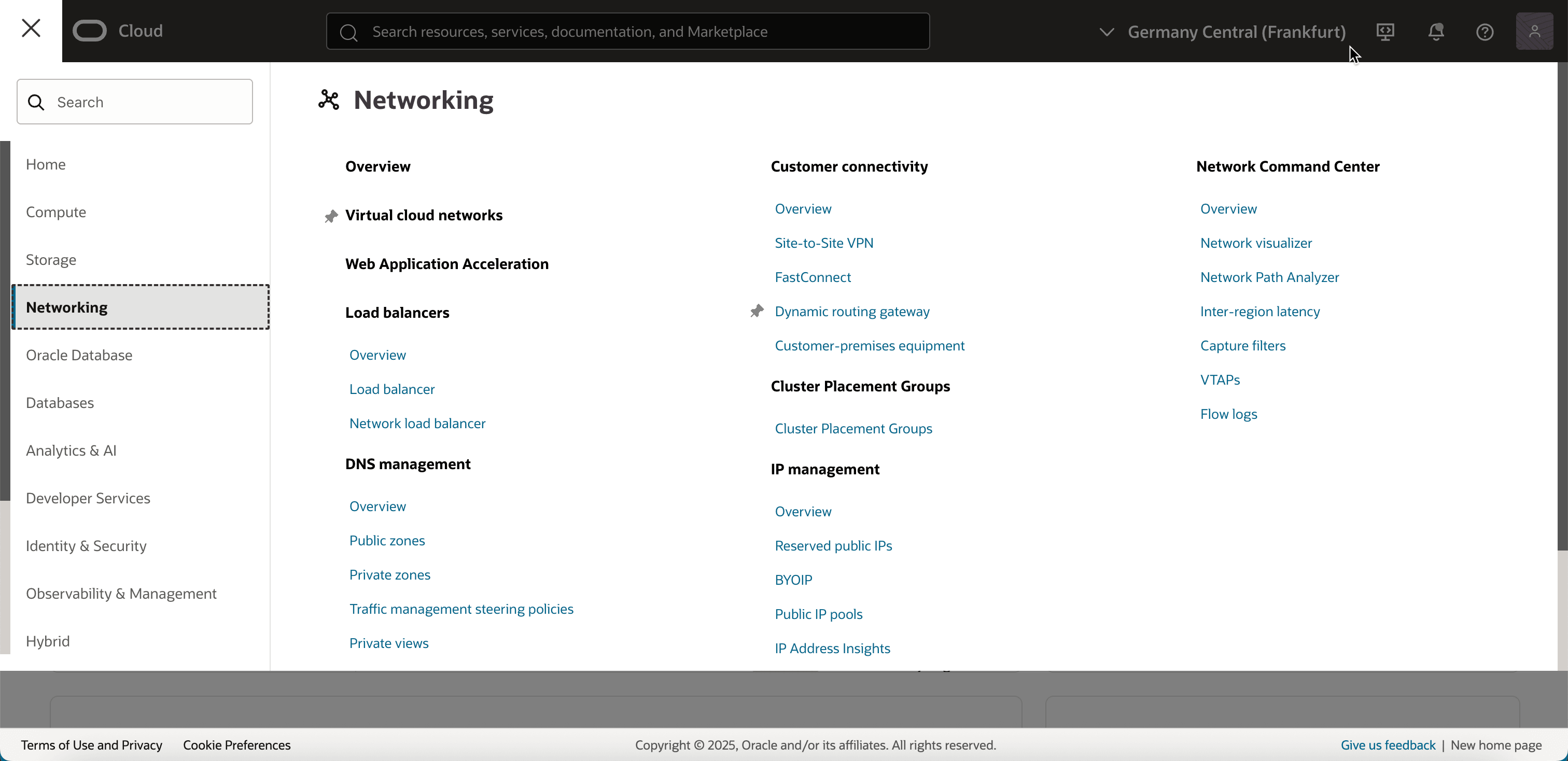
-
Fare clic su Importa blocco/prefisso CIDR BYOIP.
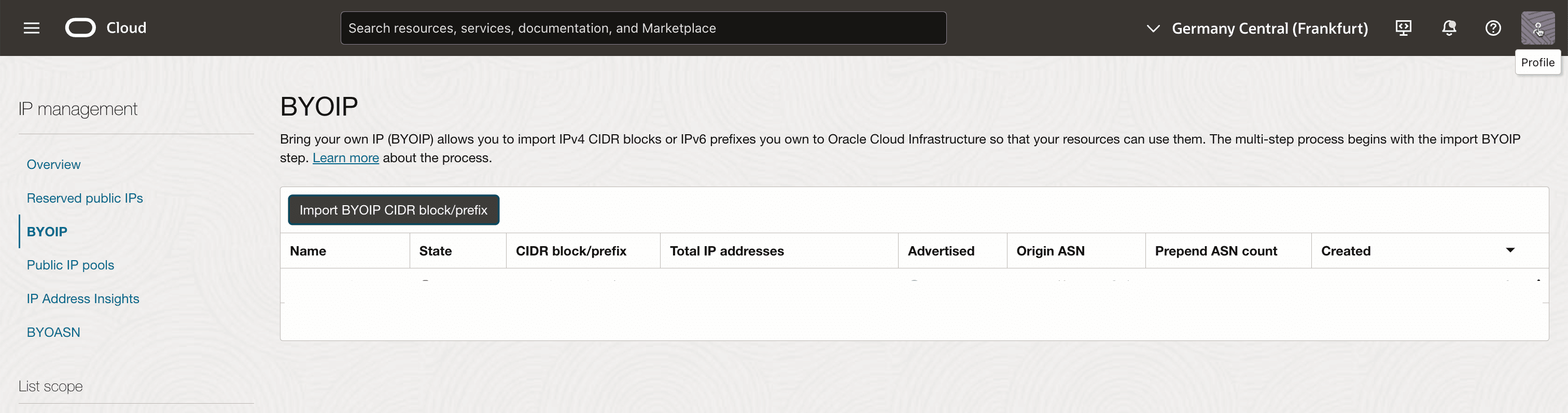
-
Immettere le seguenti informazioni e fare clic su Importa blocco/prefisso CIDR BYOIP.
- Nome: specificare un nome per il prefisso.
- IPv6 Blocco CIDR: immettere il prefisso IPv6 esatto visualizzato nel database RIPE.
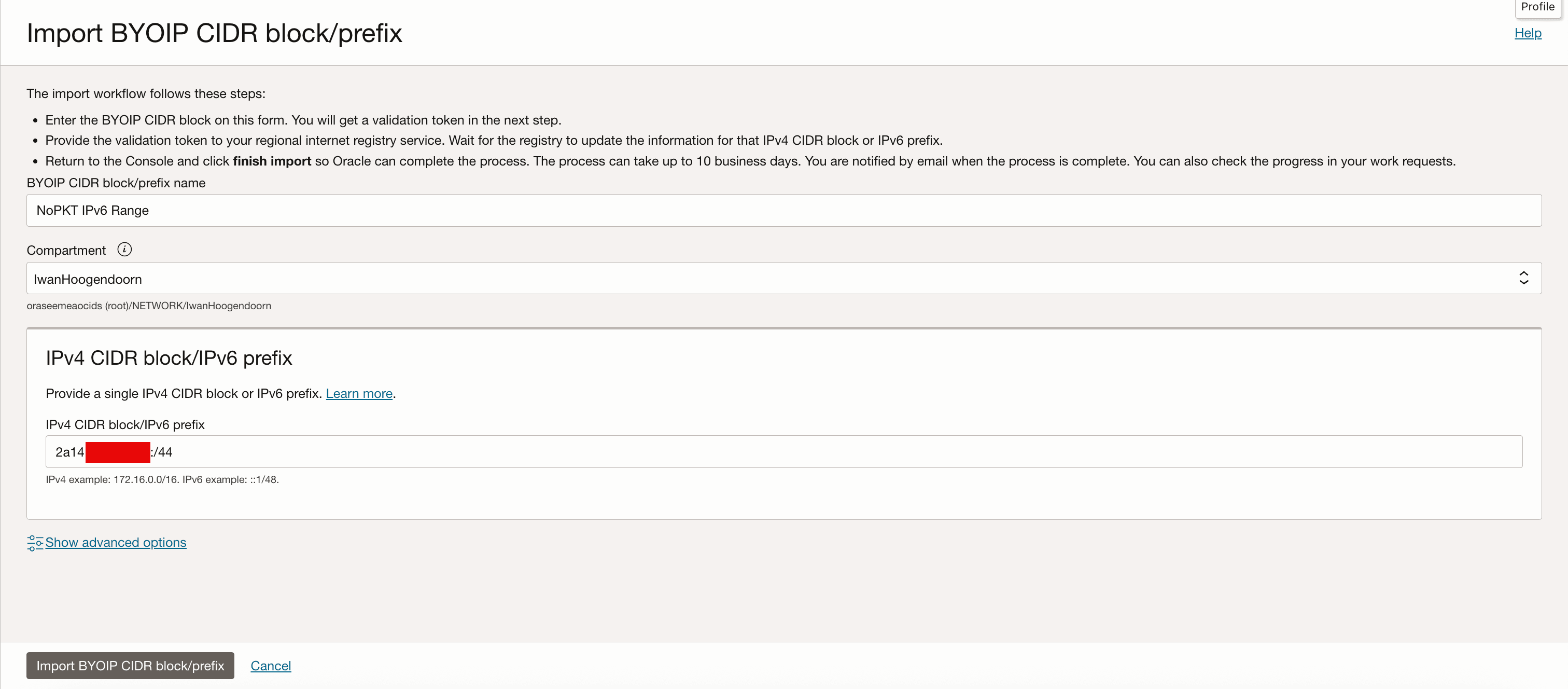
-
Notare che lo stato del prefisso sarà Creazione.
-
Fare clic sul nome del prefisso.
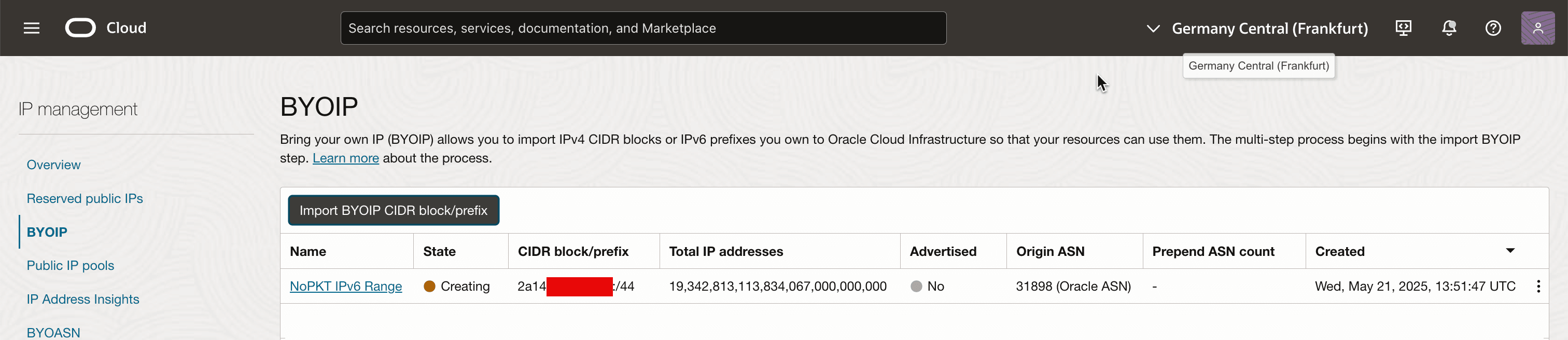
-
OCI genererà un token di convalida, che è necessario pubblicare nel database RIPE nel task successivo. Copiare questo token di convalida in un blocco note. OCI in seguito convaliderà questo token per confermare di disporre del controllo amministrativo sul blocco IPv6.
Nota:
- Non continuare a completare l'importazione.
- È innanzitutto necessario aggiungere il token di verifica all'oggetto RIPE
inet6numnel task 3 e creare un oggetto ROA nel task 4.- Solo una volta completate entrambe le operazioni, OCI può convalidare e completare il processo di importazione.
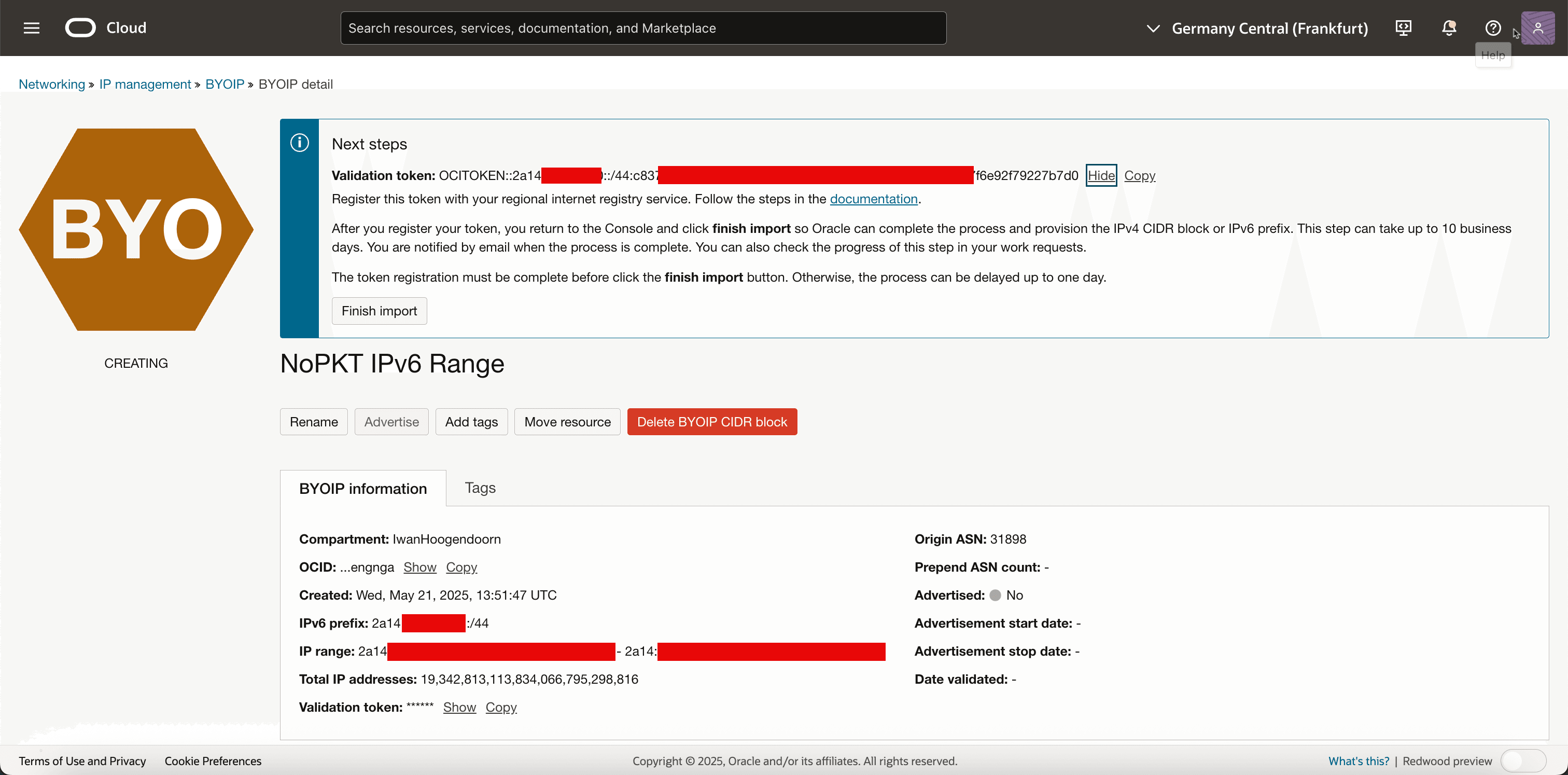
Task 3: Aggiungere il token come nuovo descr associato all'intervallo di indirizzi
Dopo aver avviato il processo di importazione in OCI, viene generato un token di verifica. Questo token è una stringa univoca utilizzata da Oracle per confermare di disporre del controllo amministrativo sul blocco CIDR IPv6 che si sta tentando di trasferire nel cloud.
Per verificare la proprietà, è necessario aggiungere questo token come nuovo descr nell'oggetto inet6num per l'intervallo IPv6 nel database RIPRODUZIONE.
-
Nella console Database RIPE, andare a Risorse personali, IPv6 e fare clic sulla subnet IPv6.
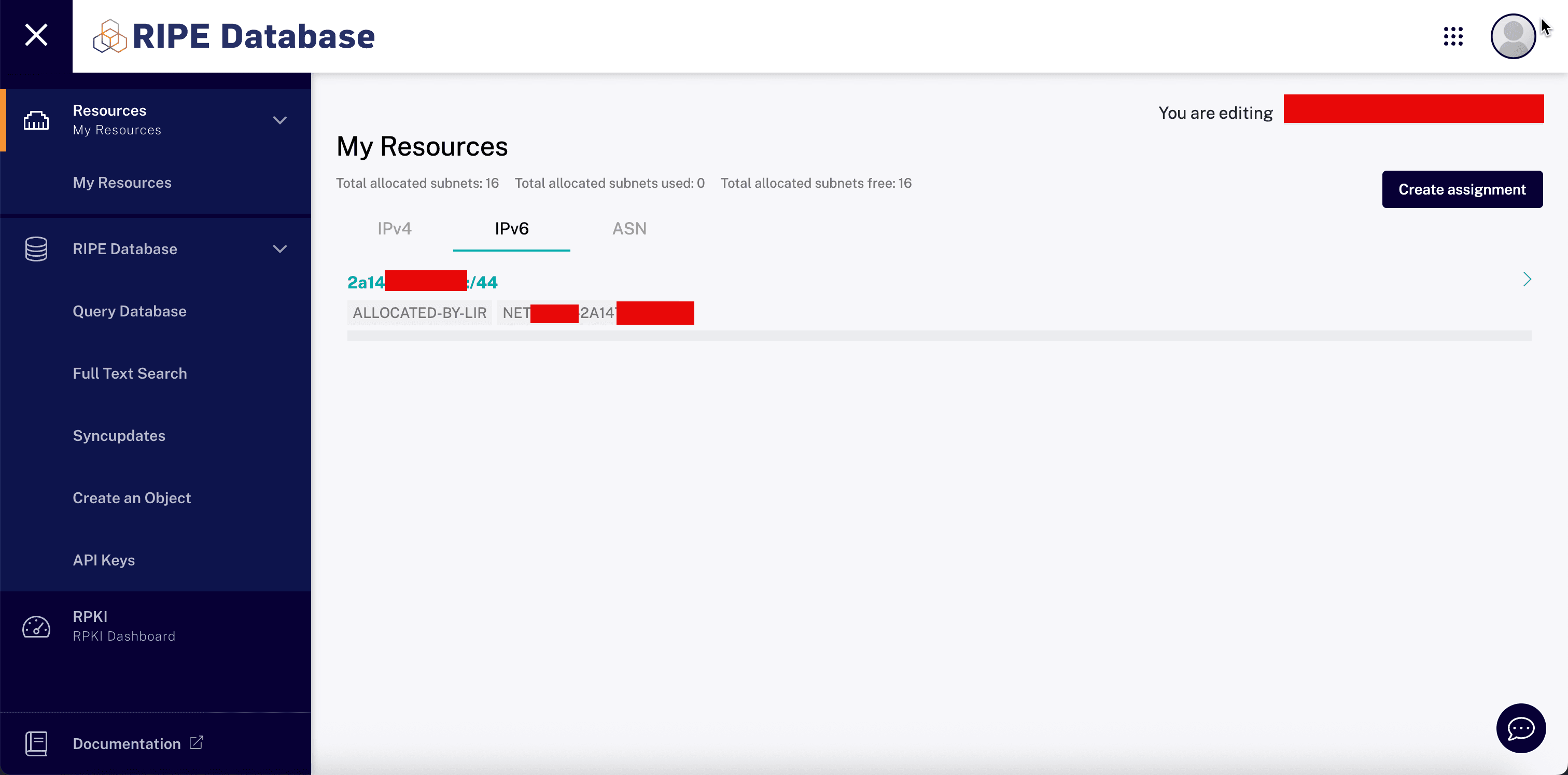
-
Fare clic su Aggiorna oggetto.
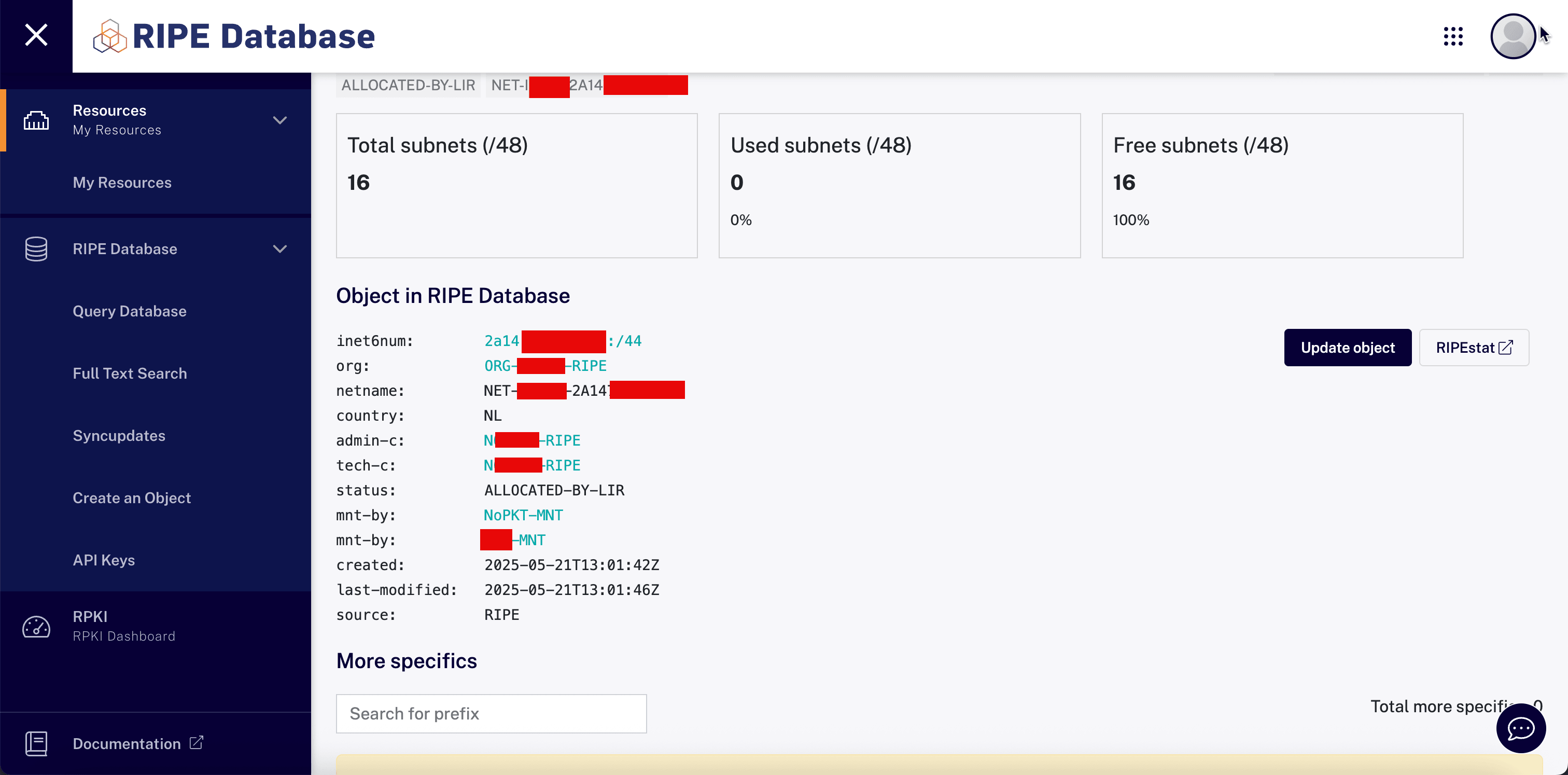
-
Fare clic su un segno + qualsiasi e immettere le informazioni seguenti.
- Per aggiungere un nuovo
descr, incollare il token OCI fornito in OCI Console. - Fare clic su Sottometti.
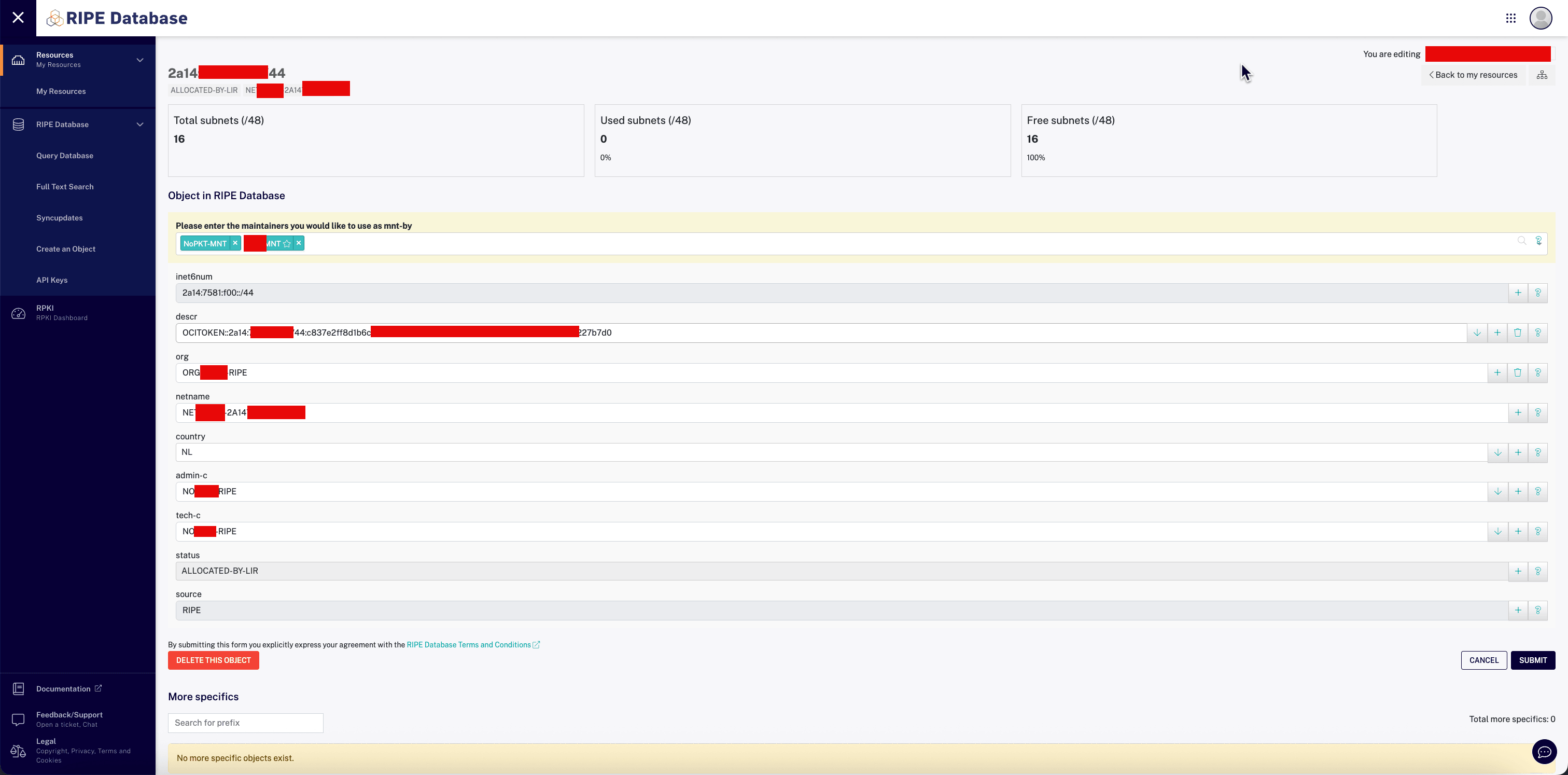
- Per aggiungere un nuovo
-
Si noti che l'oggetto è stato aggiornato con il nuovo attributo
descr.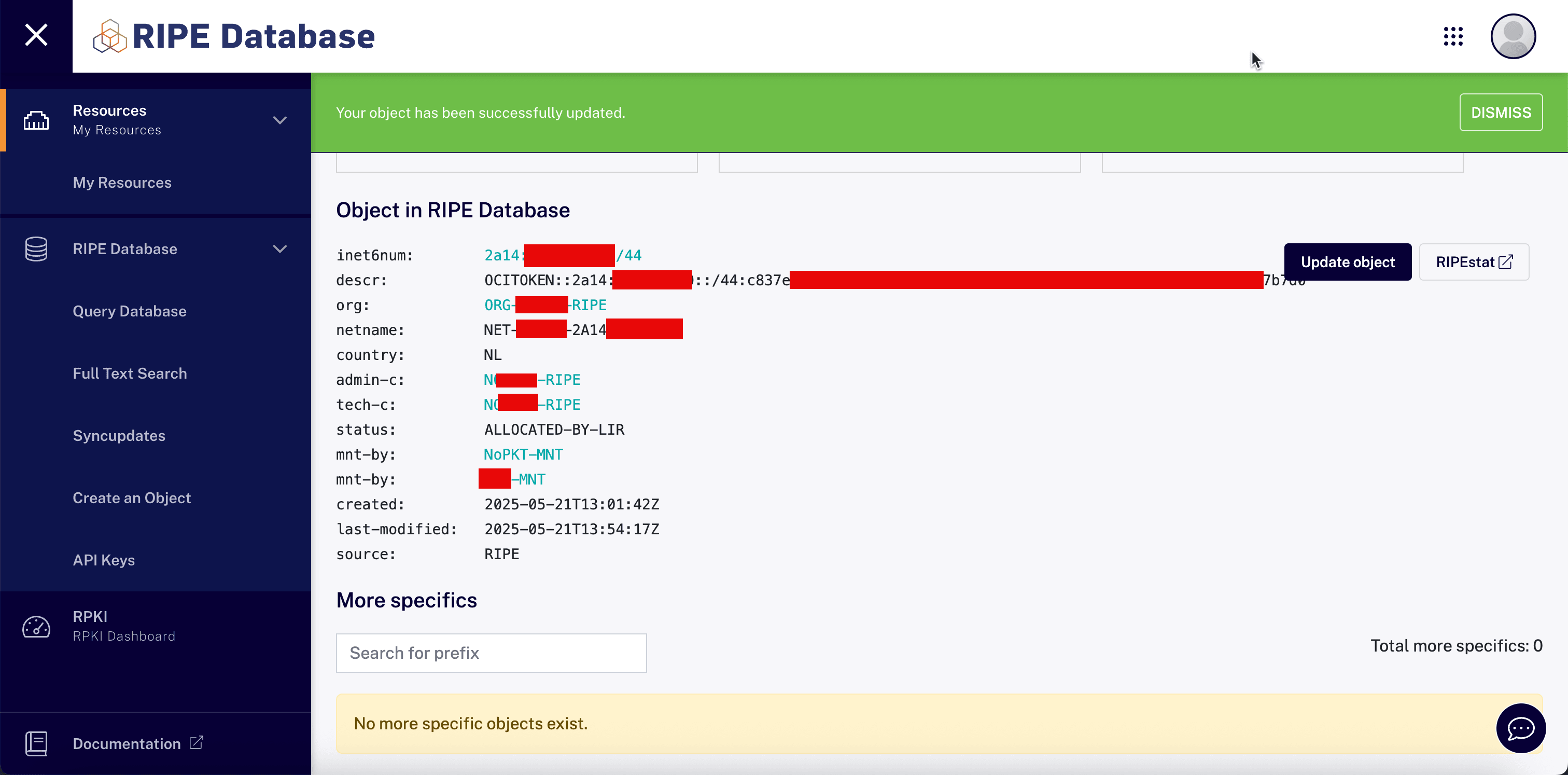
OCI ora controllerà periodicamente il registro RIPE per verificare la presenza di questo token. Una volta rilevato il token, il CIDR può passare alla fase di verifica successiva (convalida ROA).
Task 4: creare un oggetto ROA per autorizzare Oracle a pubblicizzare il blocco CIDR BYOIP
Oltre ad aggiungere il token di verifica al database RIPE, Oracle richiede di autorizzarlo in modo esplicito per pubblicizzare il blocco CIDR IPv6 tramite BGP. A tale scopo, creare un oggetto ROA nel dashboard RPKI RIPE NCC.
L'oggetto ROA indica all'ecosistema di instradamento Internet che Oracle (identificato dal numero ASN (Autonomous System Number) può annunciare il prefisso IPv6. Senza questa autorizzazione, OCI non completerà il processo di importazione BYOIP.
Abbiamo chiesto alla LIR di fare questo, e hanno confermato nel biglietto nel Task 1.3 che questo è fatto.
È possibile controllare anche questo da qui: Routinator.
-
Andare al sito Web.
-
Immettere il proprio prefisso IPv6.
-
Immettere l'ASN (sarà il numero AS AS31898 di Oracle).
-
Fare clic su Convalida.
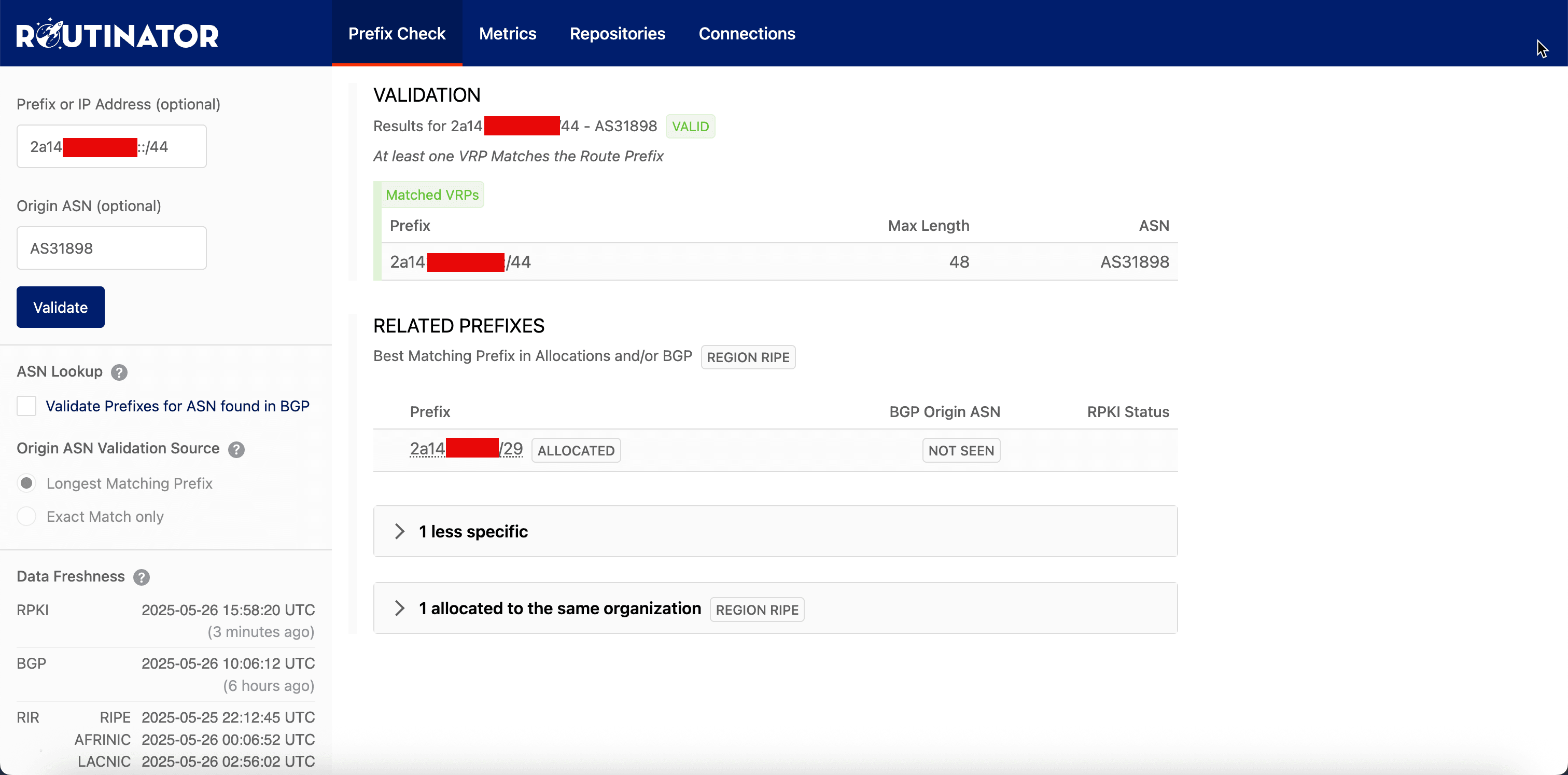
Una volta pubblicati e riconosciuti sia il token di verifica che l'oggetto ROA, Oracle convaliderà la proprietà e l'autorizzazione di instradamento del blocco CIDR BYOIP IPv6. Tuttavia, prima di eseguire questa operazione, è necessario fare clic su Fine importazione in OCI Console.
Task 5: terminare l'importazione del CIDR IPv6 in OCI
Dopo aver aggiunto il token di verifica come descr nell'oggetto RIPE inet6num e aver creato un oggetto ROA valido che autorizza l'avviso ASN AS31898 di Oracle, OCI inizierà automaticamente il processo di verifica dopo aver fatto clic su Fine importazione.
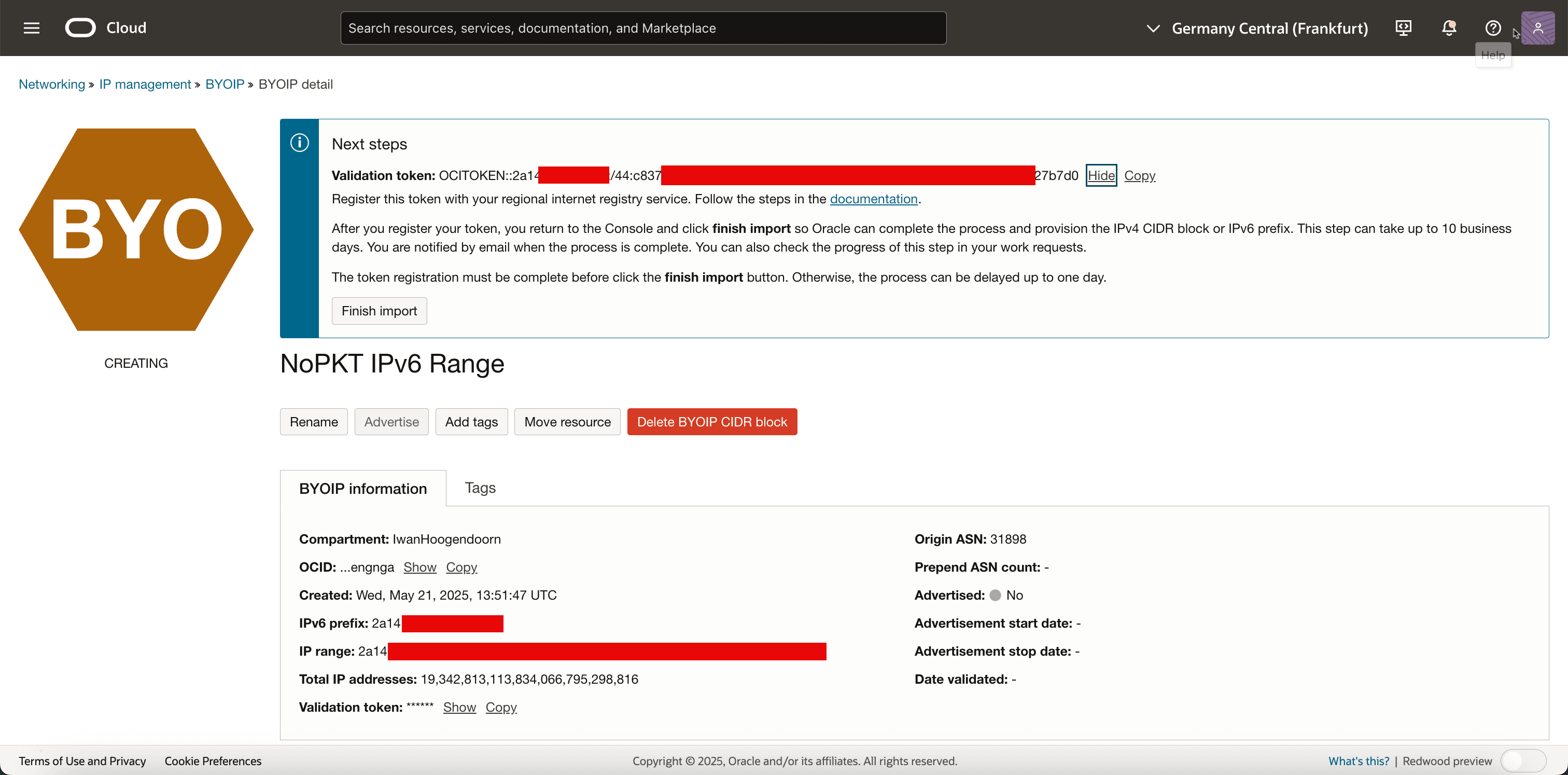
-
Fare clic su Fine importazione per confermare.
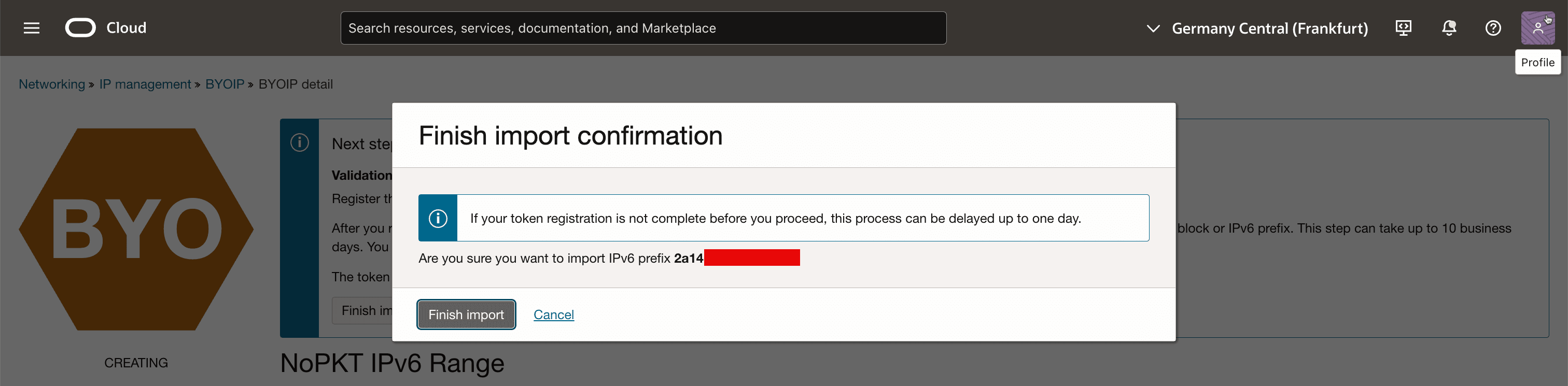
-
Si noti che lo stato è passato da CREATING a VALIDATING e che il processo di importazione può richiedere fino a 10 giorni lavorativi.
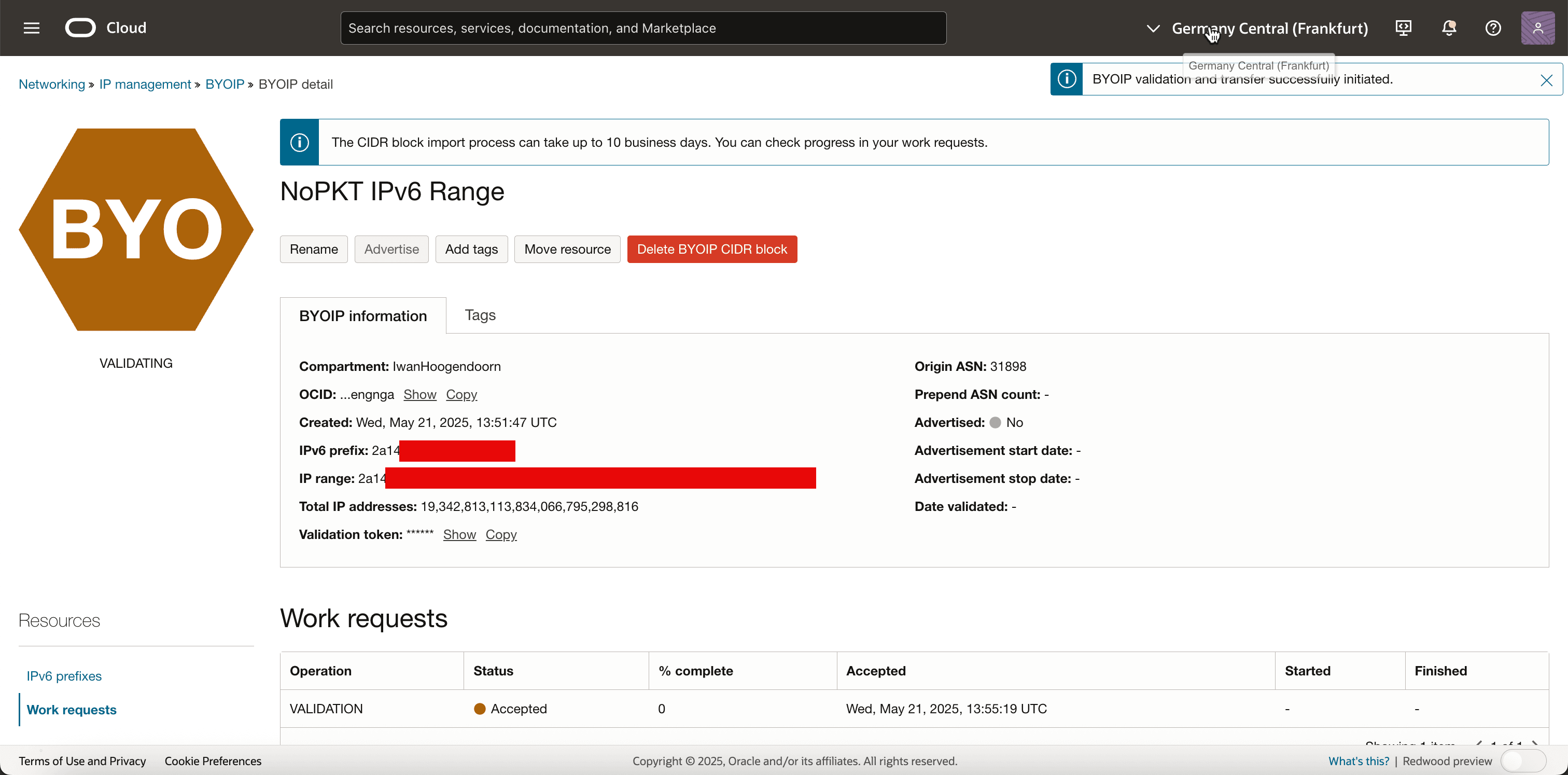
-
Esaminare la schermata di stato BYOIP.
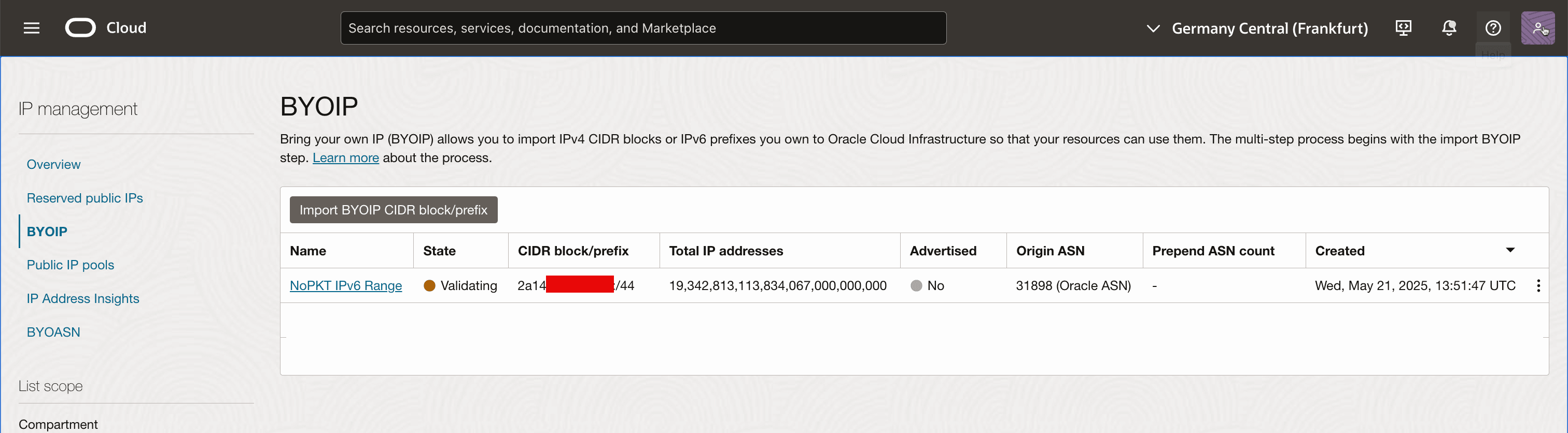
Oracle eseguirà le convalide interne necessarie ed eseguirà le configurazioni interne necessarie per completare l'importazione.
Task 6: verificare l'importazione del CIDR IPv6 in OCI
Dopo aver completato il processo di importazione in OCI Console, è essenziale verificare che il CIDR IPv6 sia stato convalidato e sottoposto a provisioning e sia pronto per l'uso.
-
Nella schermata di gestione BYOIP verrà visualizzato lo stato dell'intervallo BYOIP importato impostato su Con provisioning eseguito.
-
Tenere presente che la colonna Annunciato è impostata su No.
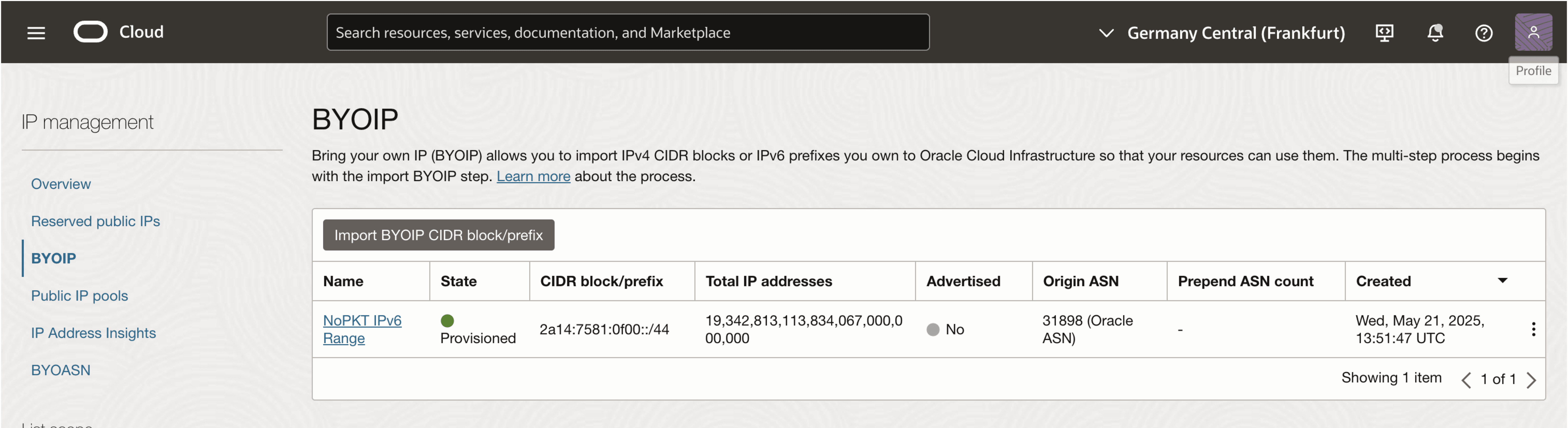
-
Possiamo verificare se la sottorete è disponibile online da qui: bgp.tools website.
-
Quando inseriamo il prefisso e lo cerchiamo, possiamo vedere che non si trova su Internet.
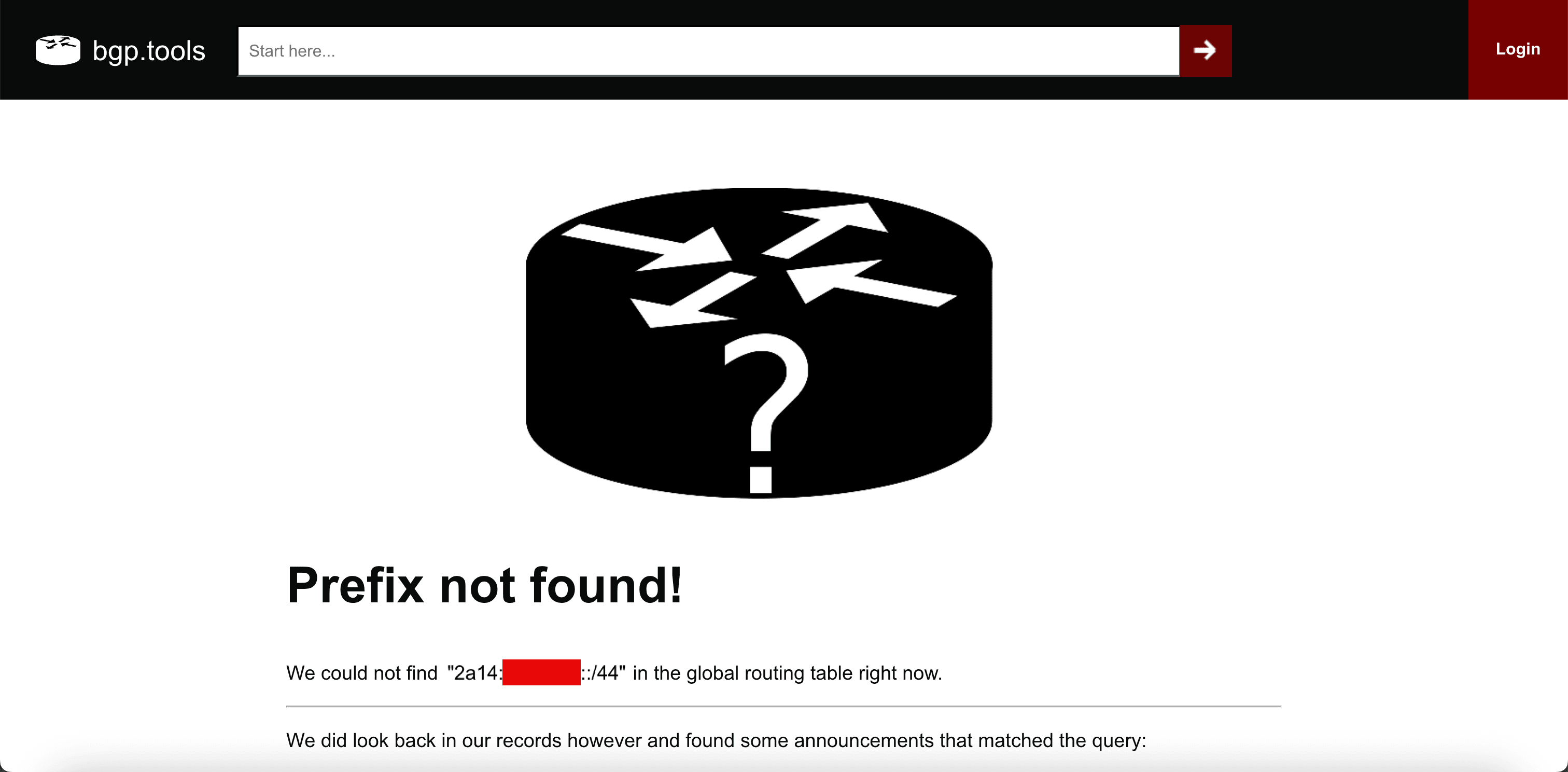
Una volta verificato, il tuo CIDR IPv6 è completamente inserito e pronto per essere pubblicizzato e assegnato all'interno di OCI. Nel prossimo compito, renderlo disponibile su Internet.
Task 7: Pubblicizzare il CIDR IPv6 su Internet
Una volta che il tuo CIDR IPv6 è stato importato e verificato con successo in OCI, il compito finale per renderlo raggiungibile a livello globale è quello di pubblicizzarlo su Internet.
Questo task indica a OCI di iniziare ad annunciare il CIDR IPv6 tramite BGP dalla rete di Oracle (ASN 31898), consentendo al traffico dalla rete Internet pubblica di raggiungere lo spazio IPv6 nel cloud.
Nota: la pubblicità del CIDR è necessaria prima di utilizzare l'intervallo IPv6 con risorse OCI rivolte a Internet come OCI Load Balancer, istanze di OCI Compute e così via.
-
Fare clic sui tre punti alla fine della subnet e selezionare Advertise.
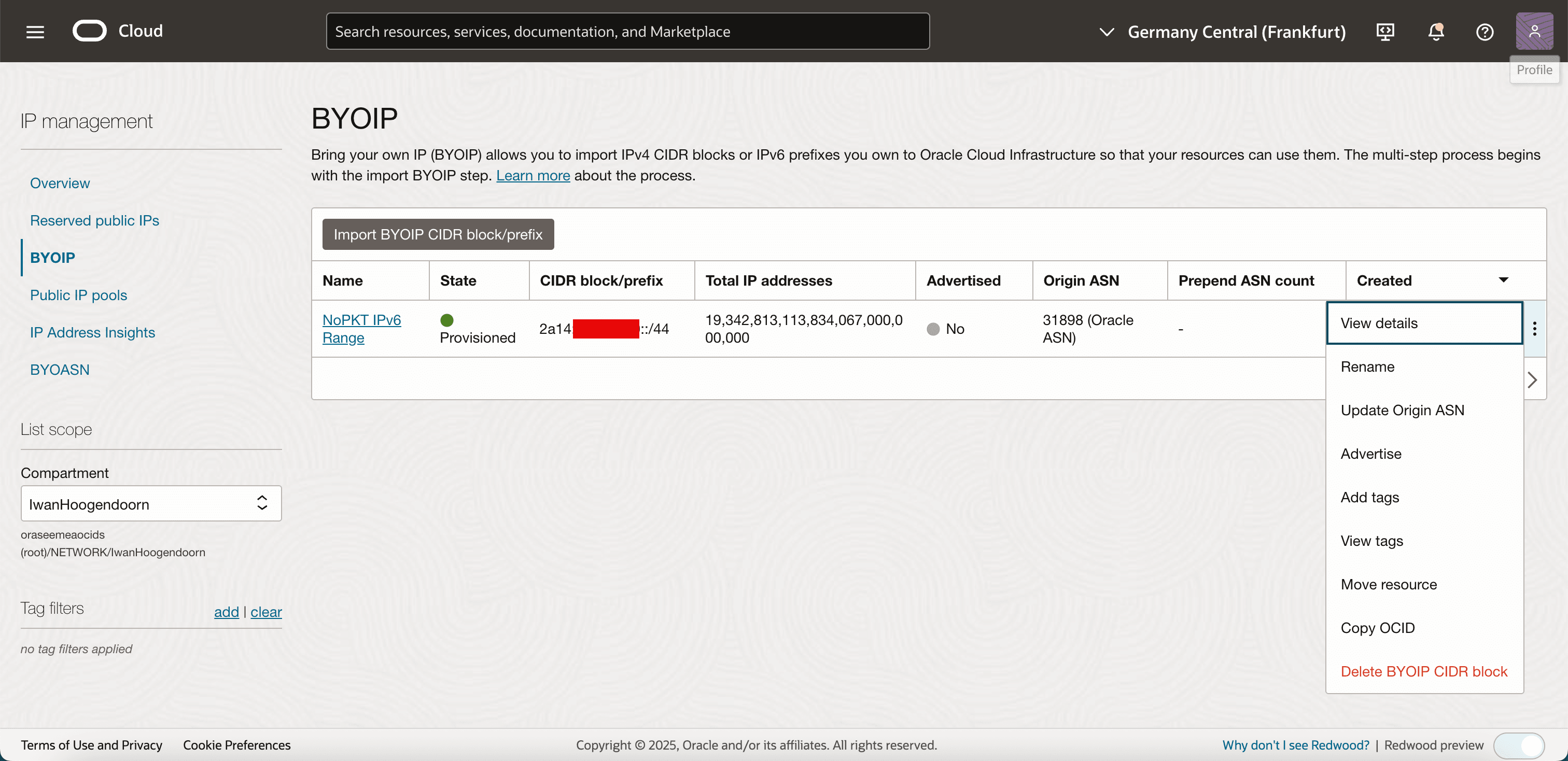
-
Fare clic su Pubblica per confermare.
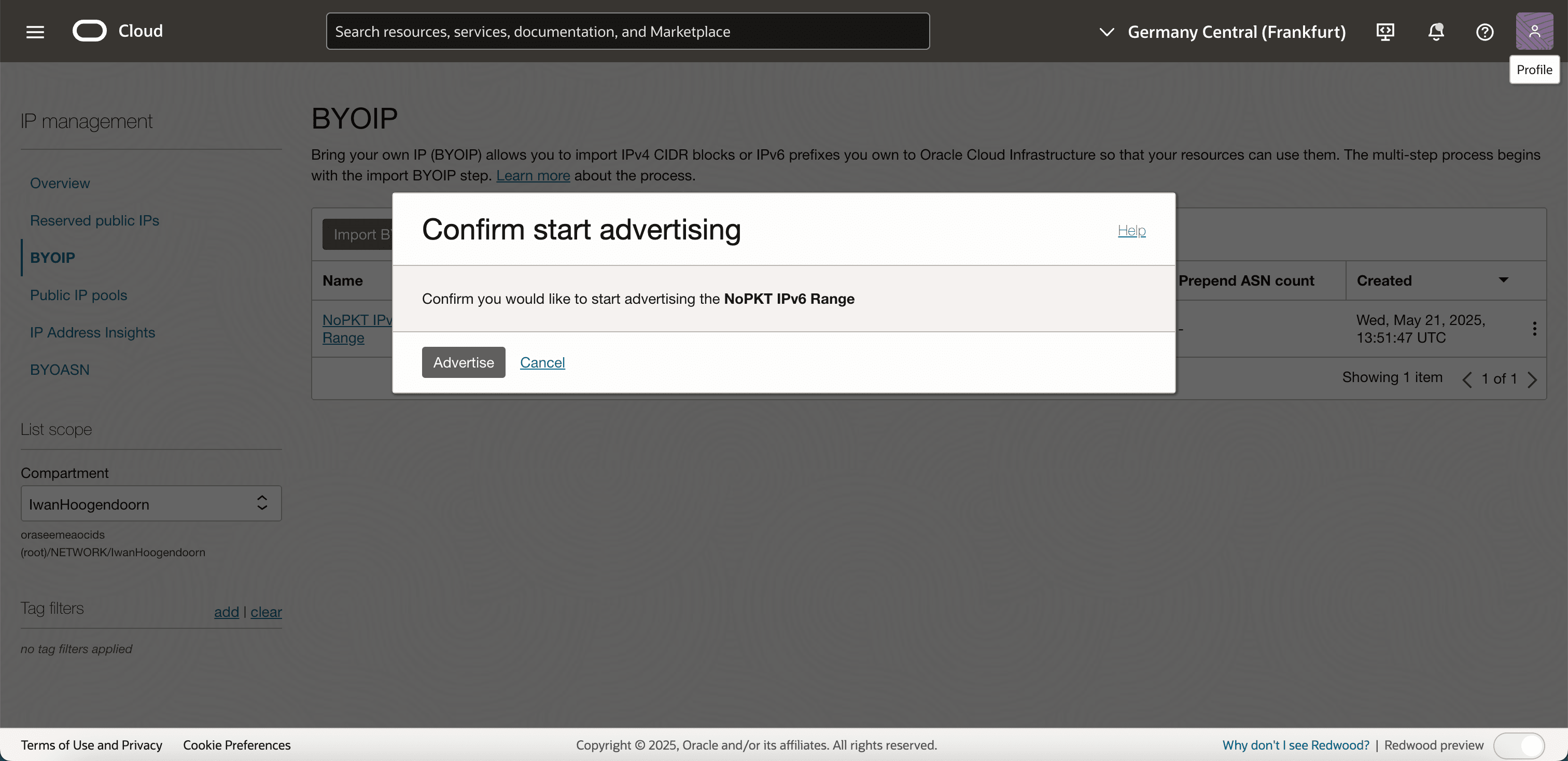
-
Si noti che la colonna Pubblicato è impostata su Sì.
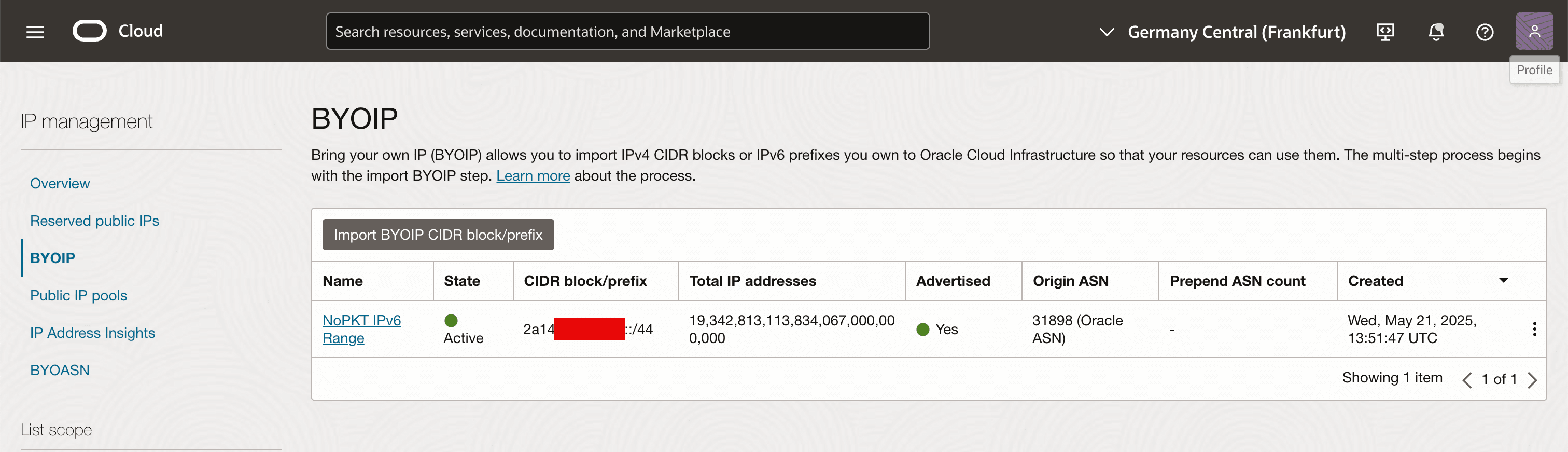
-
Per verificare se la sottorete è disponibile online, visitare il sito Web bgp.tools.
-
Inserire il prefisso e cercarlo, possiamo vedere che si trova su Internet.
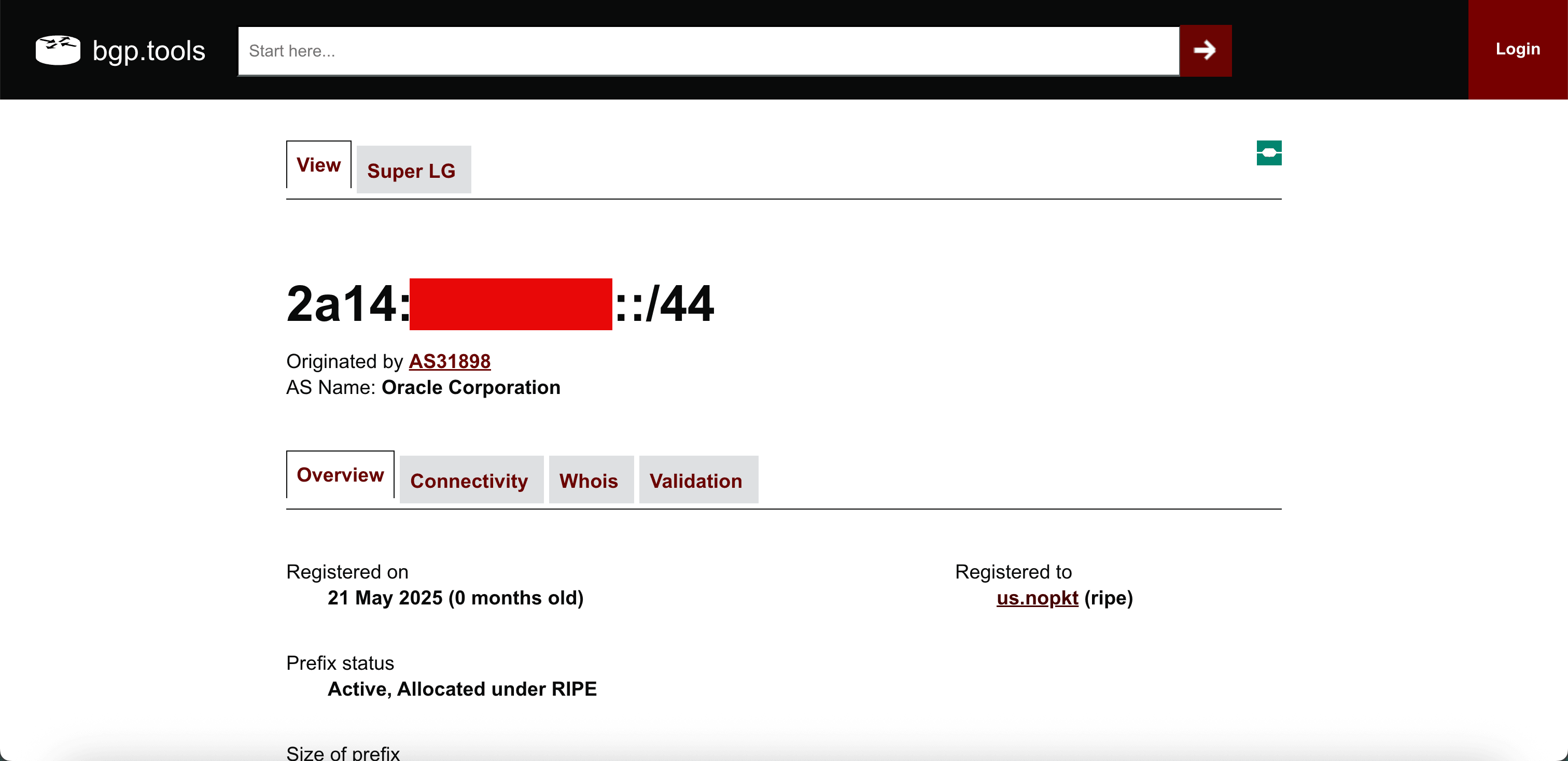
Una volta che la pubblicità è attiva, puoi assegnare l'intervallo IPv6 a una VCN e utilizzarlo all'interno di OCI.
Task 8: Assegnazione del CIDR BYOIP IPv6 a una VCN
In questo task, assegnare il CIDR IPv6 a una VCN. Ciò rende il CIDR utilizzabile per la creazione di subnet e il collegamento di indirizzi IPv6 a risorse come le istanze di OCI Compute e OCI Load Balancer.
-
Andare alla console OCI, andare a Networking, Reti cloud virtuali e fare clic sulla VCN a cui si desidera assegnare questo BYOIP IPv6.
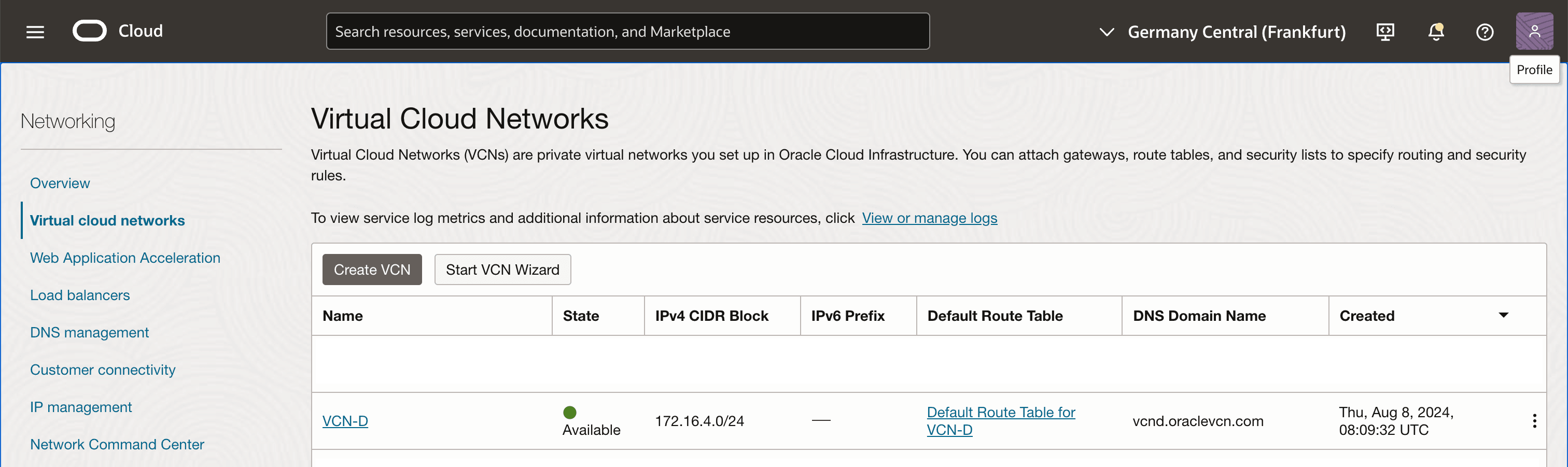
-
scorrere in Basso.
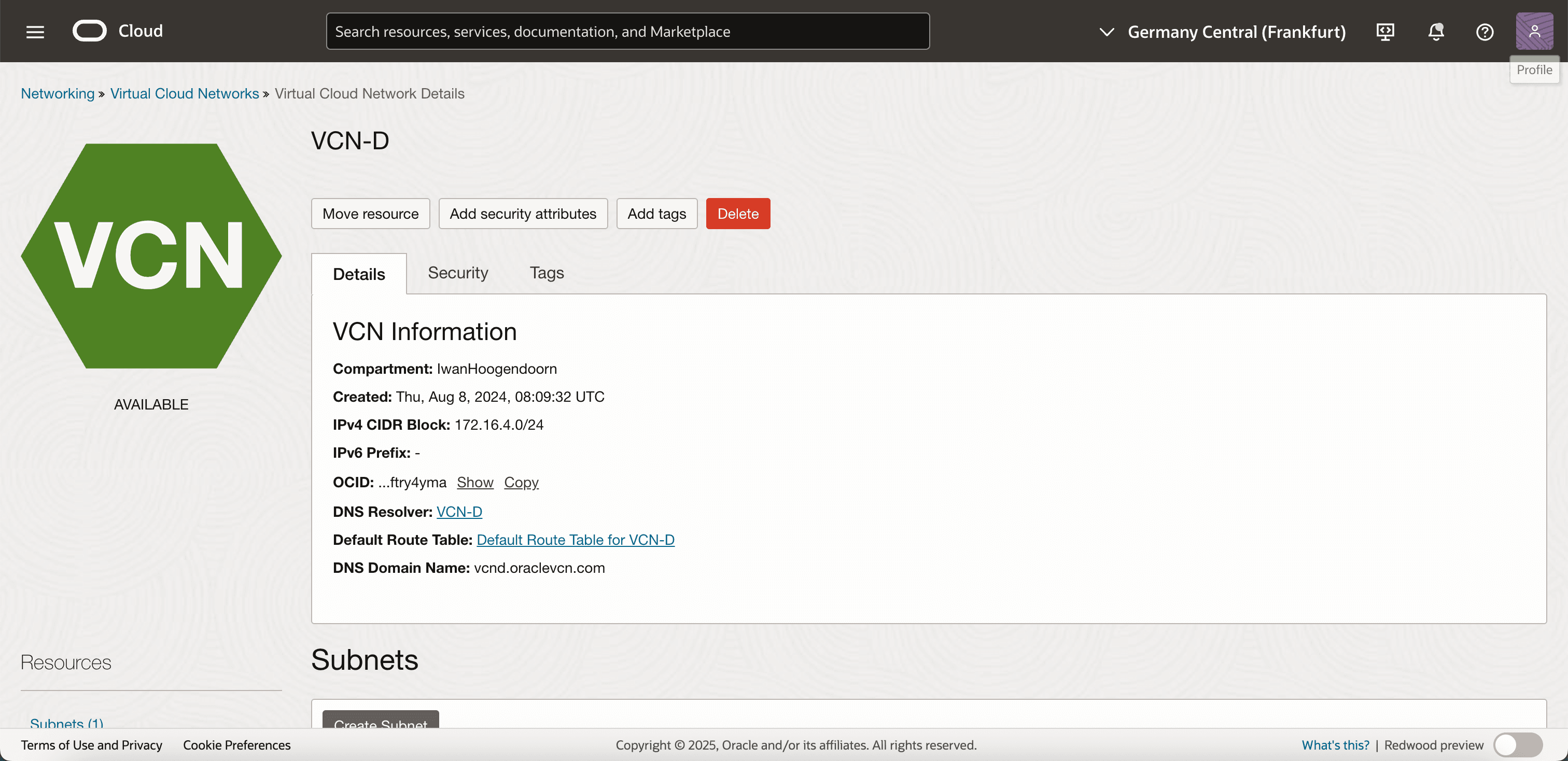
-
Tenere presente che è disponibile una sola subnet e si tratta di una subnet privata.
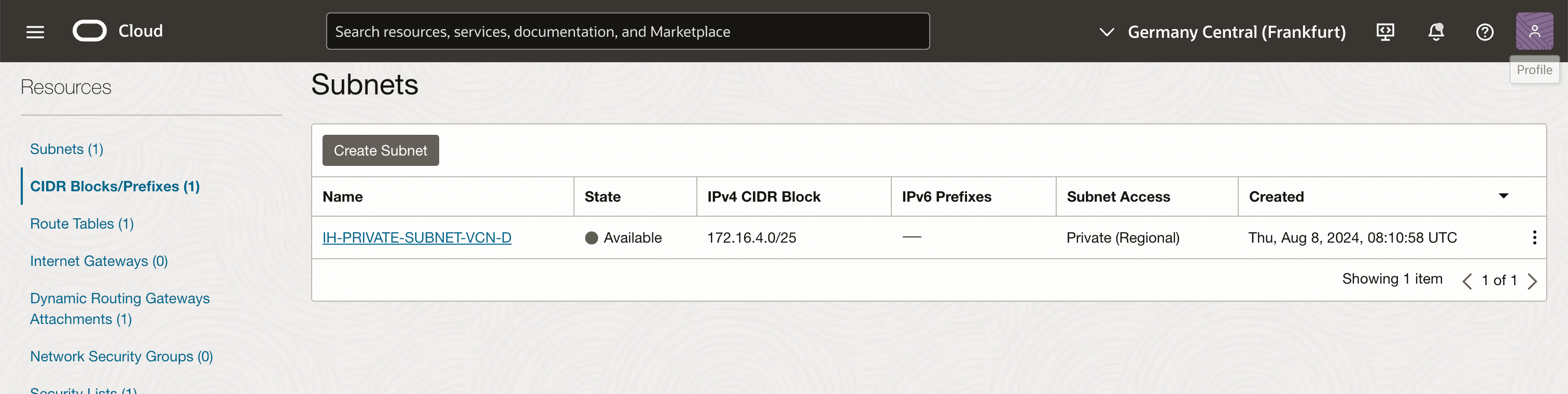
-
Fare clic su Blocchi/prefissi CIDR. Si noti che è disponibile un solo blocco/prefisso CIDR.
-
Fare clic su Aggiungi blocco CIDR/prefisso IPv6.

-
Selezionare il prefisso BYOIP dal menu a discesa e fare clic su Aggiungi blocchi CIDR/prefissi IPv6.
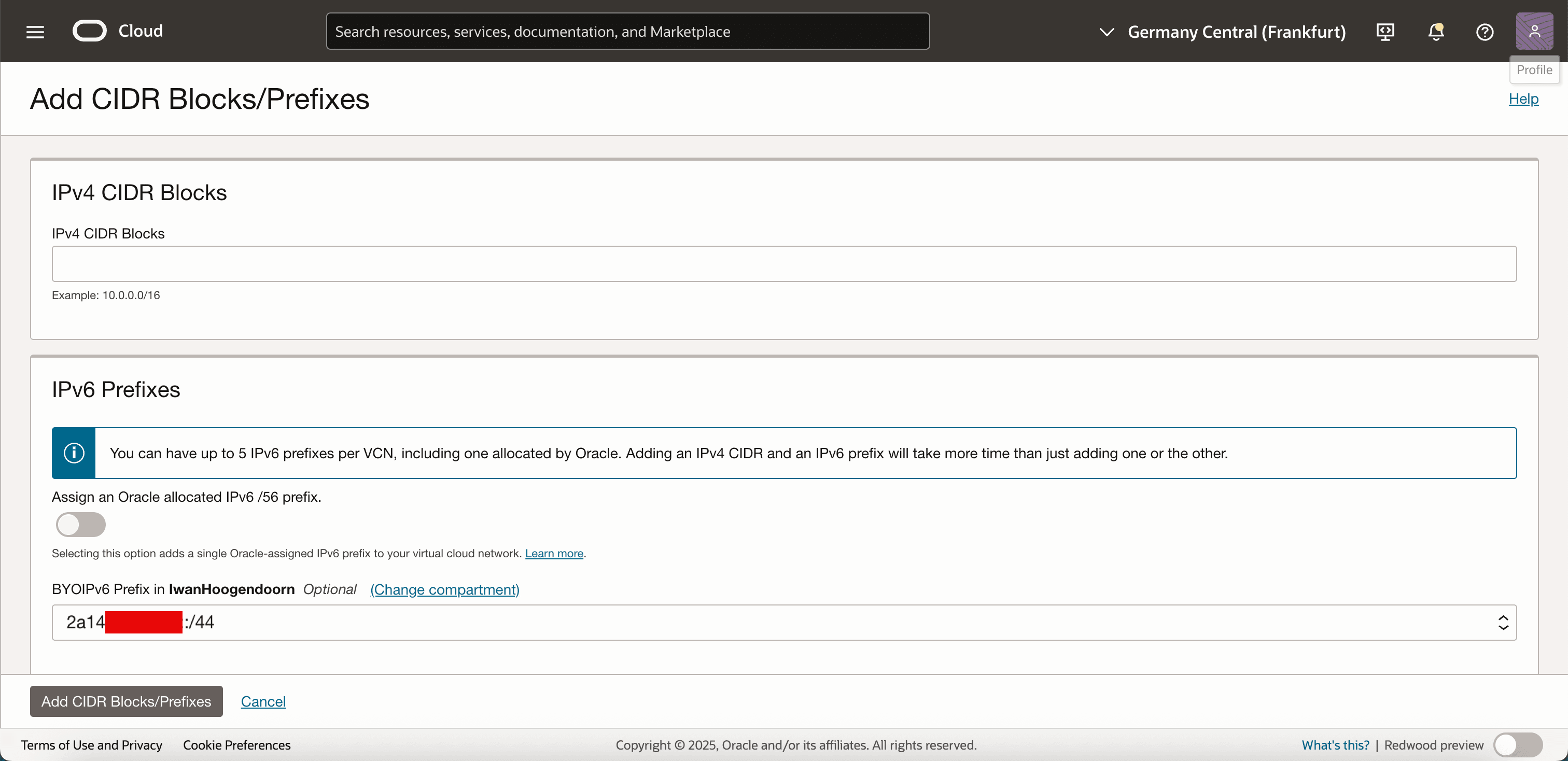
-
Tenere presente che il CIDR BYOIP IPv6 è ora aggiunto alla VCN.
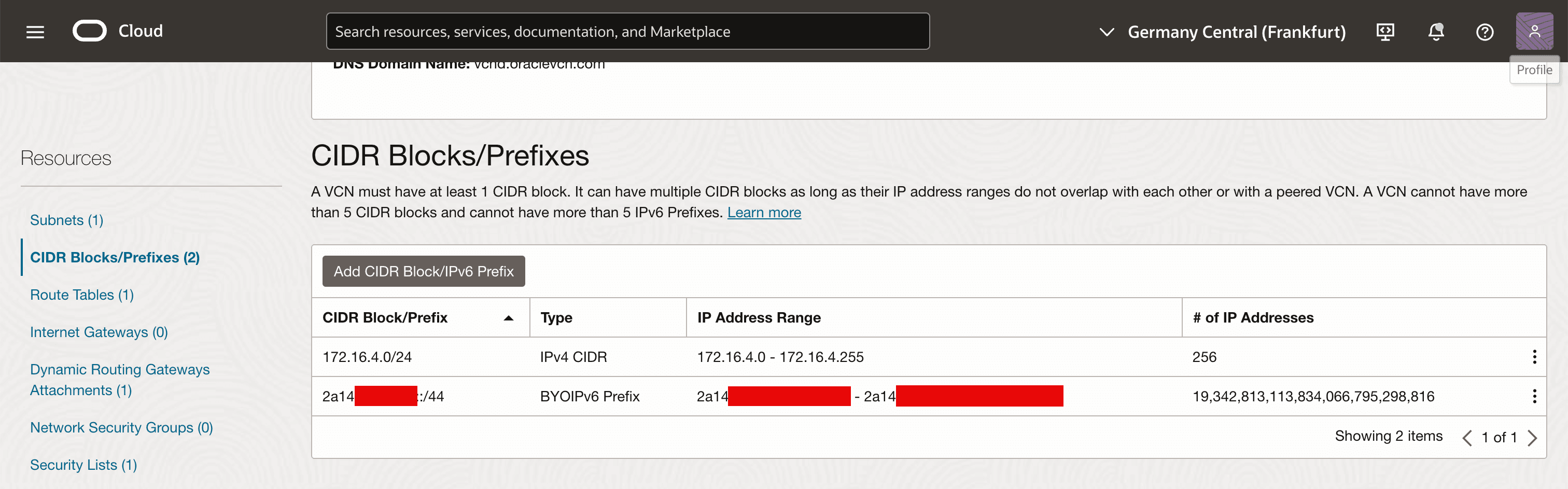
-
Andare alla console OCI, andare a Networking, BYOIP e fare clic sull'intervallo BYOIP importato. Tenere presente che l'intervallo è ora assegnato alla VCN.
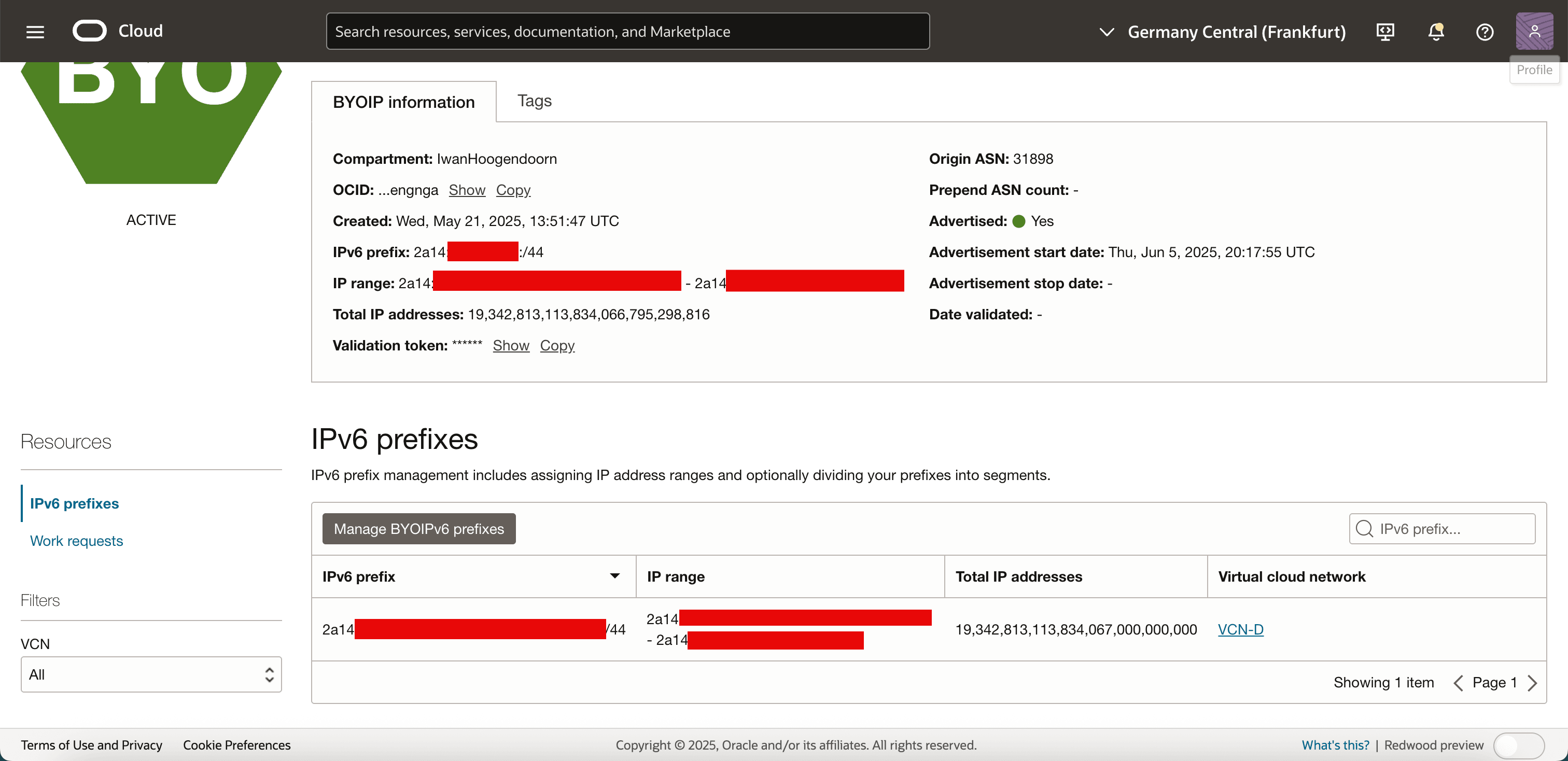
-
Andare a Networking e a Gestione IP e fare clic su Insight sugli indirizzi IP. Nella VCN è assegnato l'intervallo IPv6.
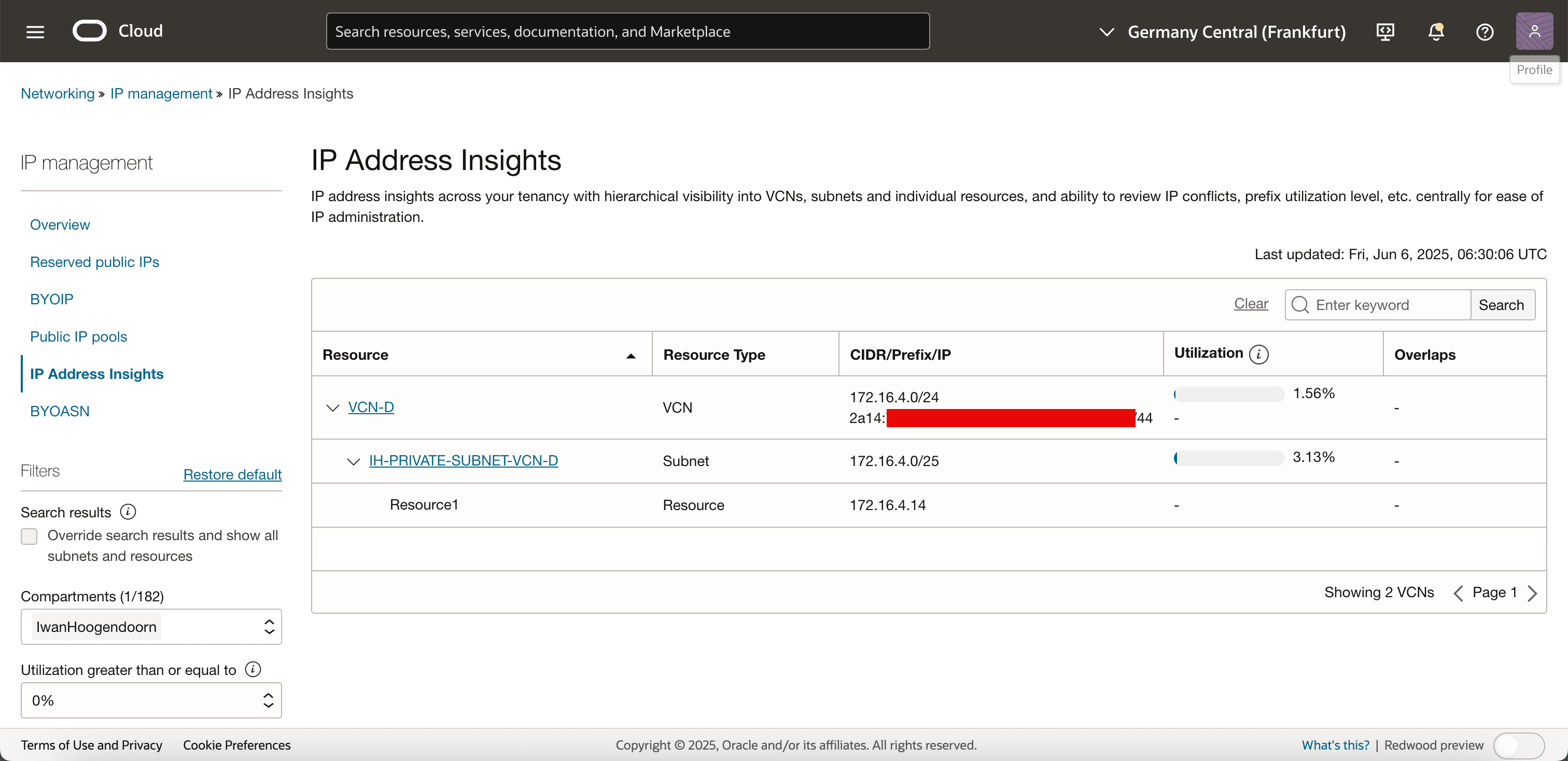
-
Andare a Networking e fare clic su VCN. Tenere presente che anche l'intervallo BYOIP IPv6 è stato aggiunto alla VCN.
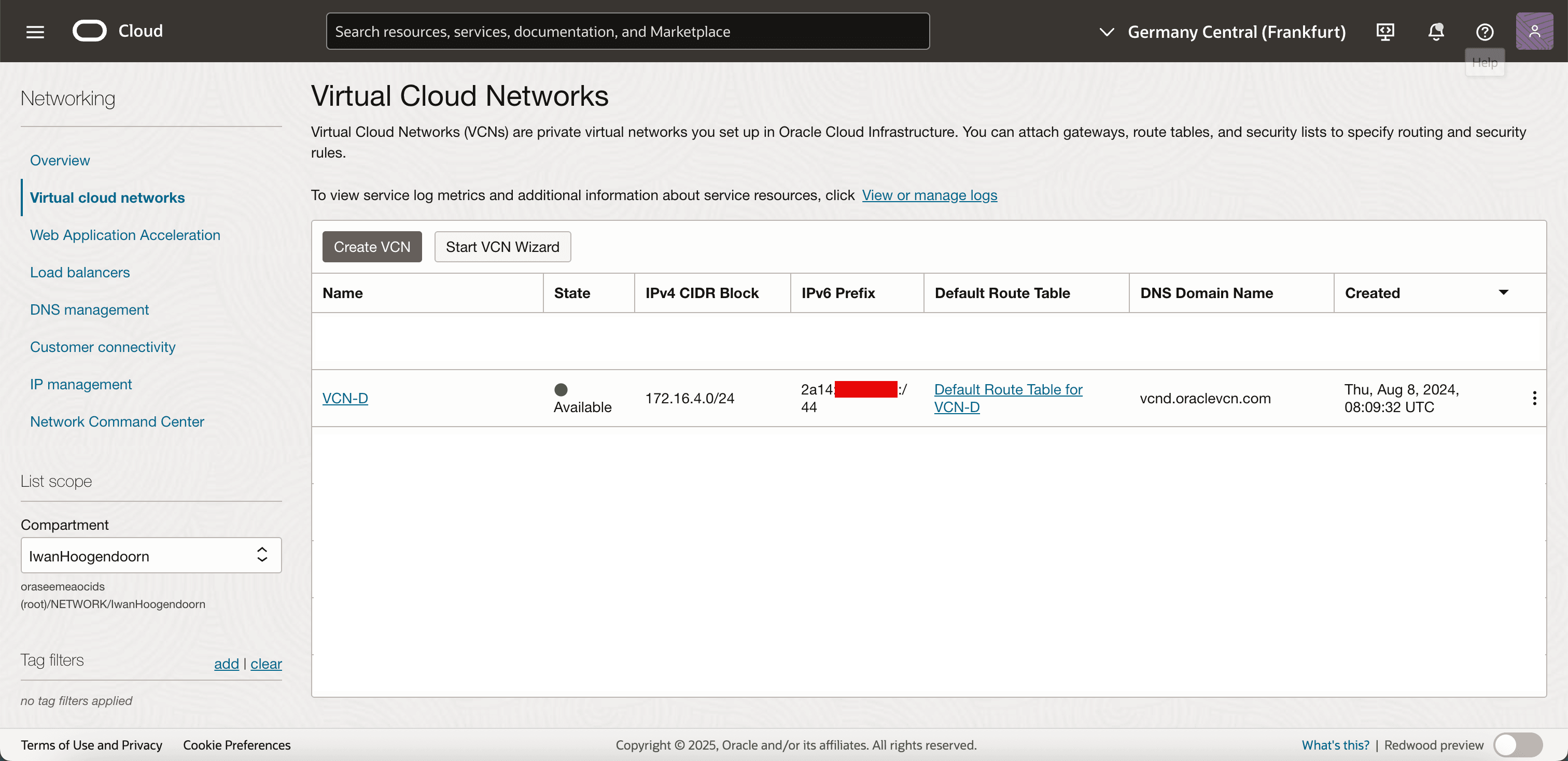
Siamo pronti a scollegare le subnet all'interno del CIDR BYOIP IPv6 e assegnarle alle risorse OCI.
Task 9: Creare una subnet all'interno dell'intervallo CIDR BYOIP IPv6
Creare una subnet compresa nell'intervallo IPv6. Questa subnet ti consentirà di allocare indirizzi IPv6 alle risorse OCI, come le istanze di computazione o i load balancer.
-
Andare alla console OCI e andare a Networking e fare clic su Reti cloud virtuali.
-
Selezionare la VCN a cui è stato assegnato il CIDR IPv6 BYOIP.
-
Nella pagina dei dettagli della VCN, andare alla sezione Subnet.
-
Fare clic su Crea subnet.
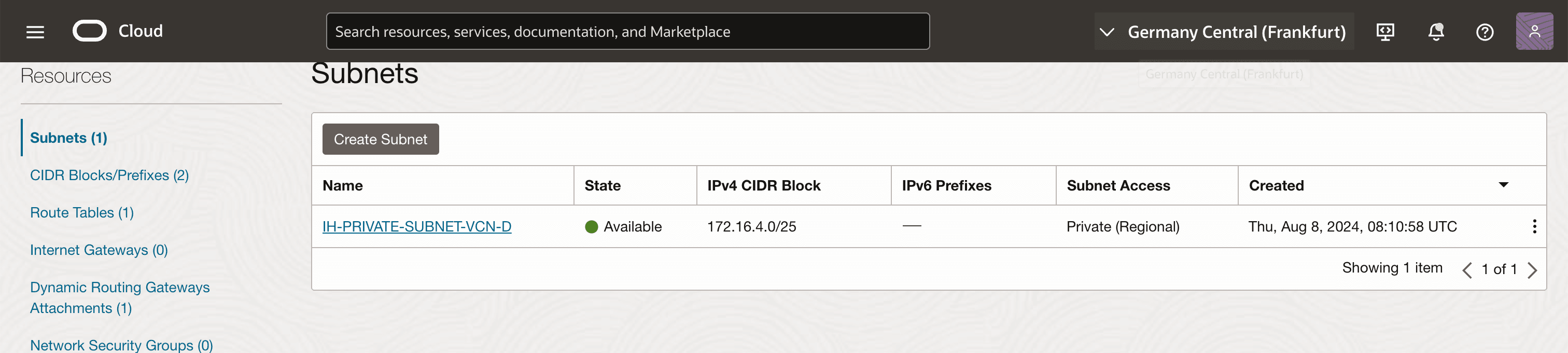
-
Immettere le informazioni riportate di seguito.
- Nome: immettere un nome per la subnet.
- Tipo di subnet: selezionare un AD specifico o selezionare Regionale per High Availability.
- Blocco CIDRIPv4 CIDR IPv4 (facoltativo): immettere un blocco IPv4 se si sta creando una subnet a doppio stack.
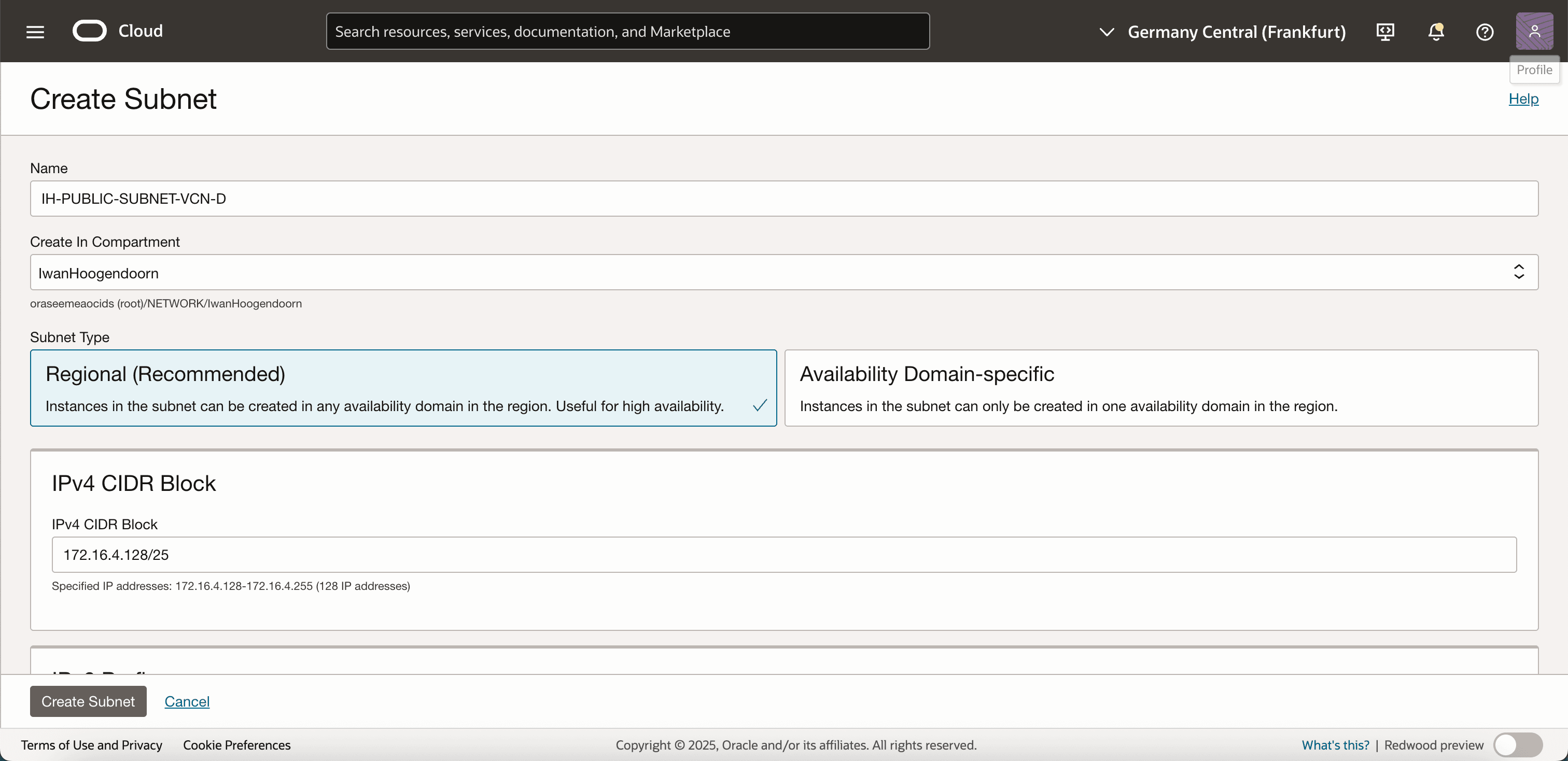
-
IPv6 Prefissi: selezionare un intervallo di subnet dal CIDR BYOIP IPv6. Ad esempio, se l'intervallo importato è
/44, è possibile assegnare una subnet/64. La prima parte del prefisso è già stata fornita. Per creare una subnet/64, fornire solo l'ultima parte0::.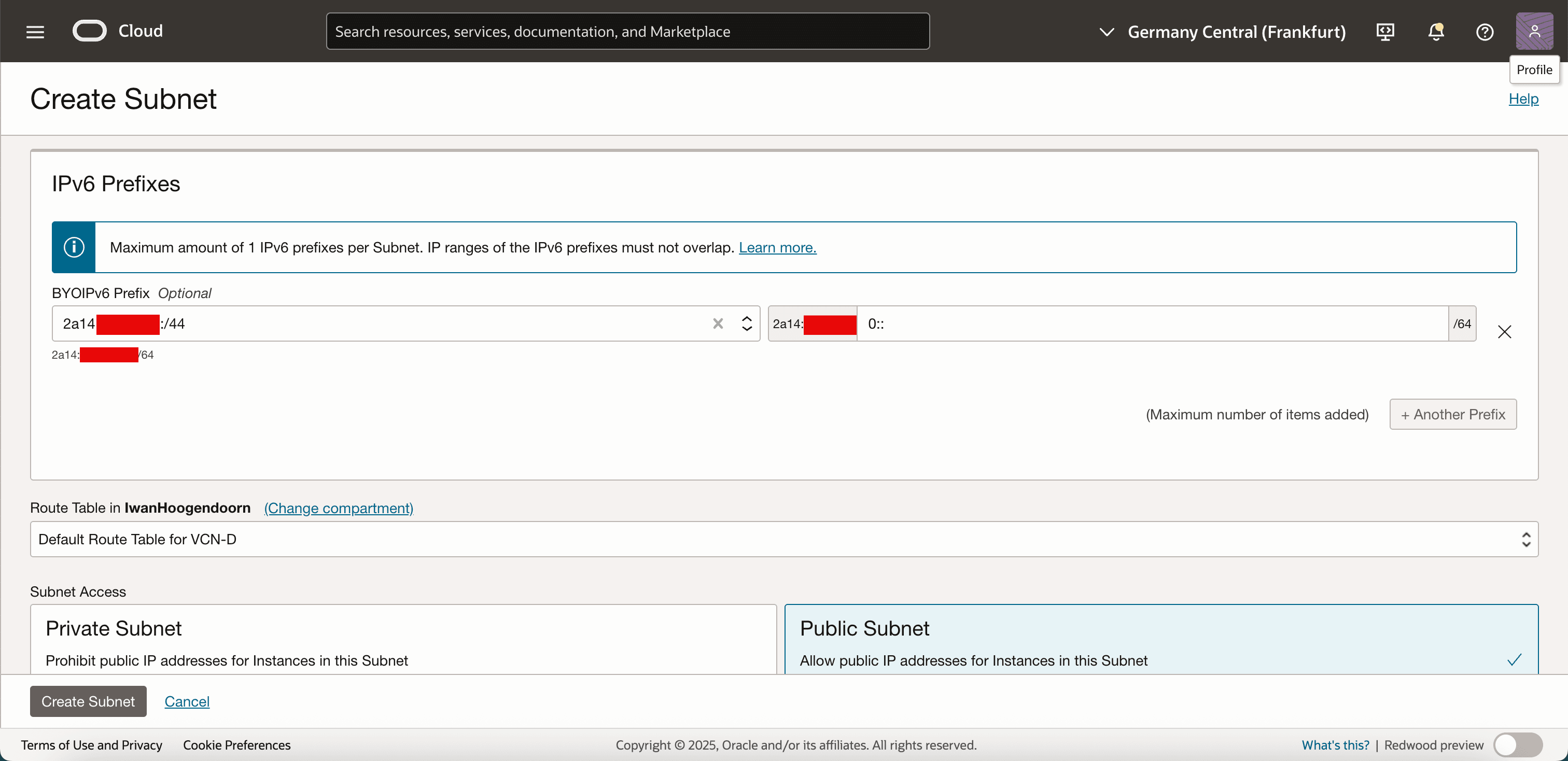
-
In Accesso alla subnet, selezionare Subnet pubblica e fare clic su Crea subnet.
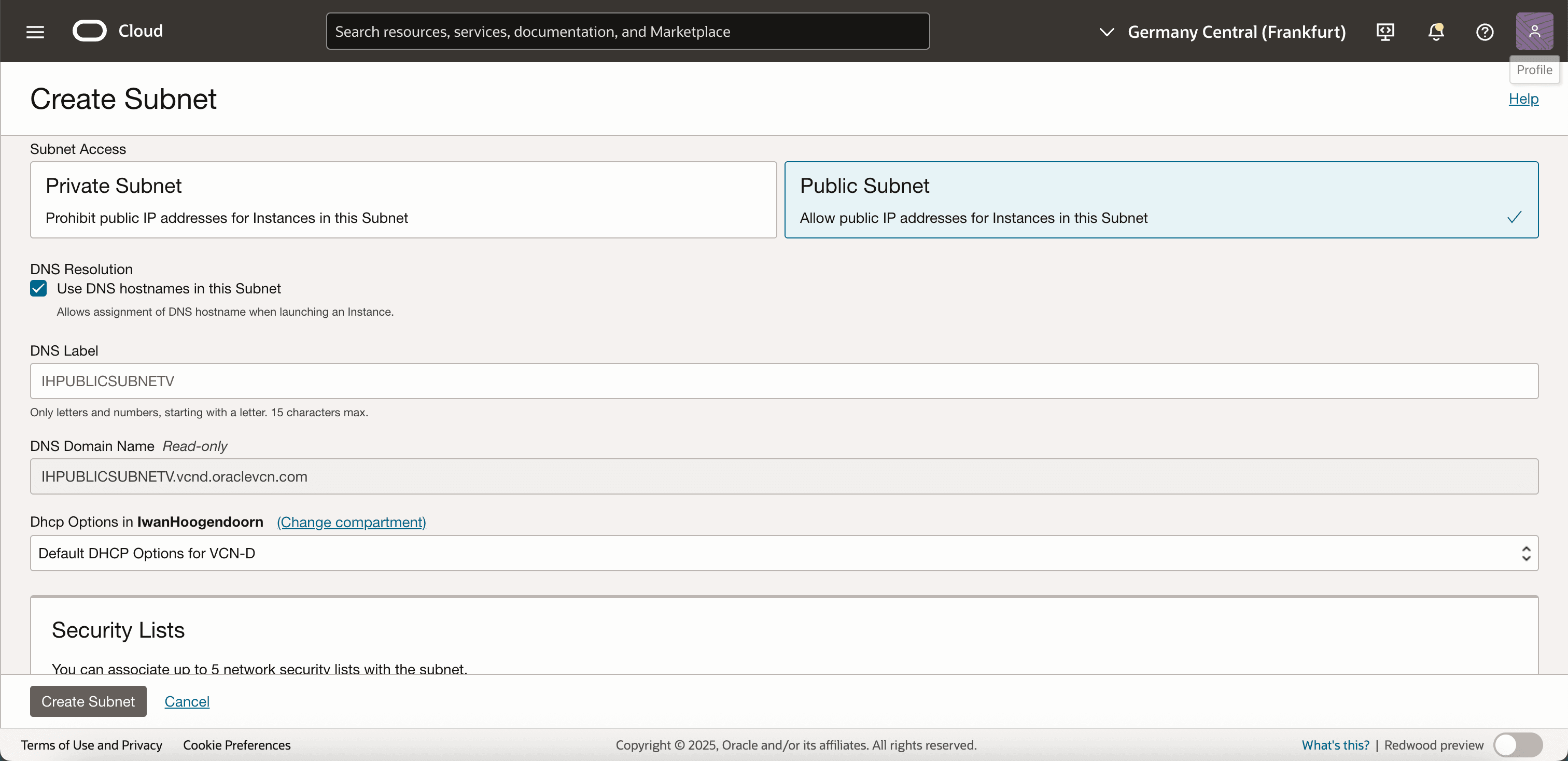
-
Tenere presente che la nuova subnet viene creata con un prefisso IPv6 scollegato dall'intervallo BYOIP importato.

Nel task successivo, si configurerà l'instradamento in modo che la subnet possa inviare e ricevere traffico su Internet.
Task 10: Creare e assegnare una nuova tabella di instradamento per la VCN
In questo task, creare e assegnare una tabella di instradamento che abiliti il flusso di traffico di rete corretto. Questa tabella di instradamento definirà il modo in cui il traffico dalla subnet (traffico IPv6) viene instradato all'interno e all'esterno della VCN, incluso Internet.
-
Andare alla console OCI, andare a Networking e Reti cloud virtuali.
-
Selezionare la VCN.
-
In Risorse, fare clic su Tabelle instradamento.
-
Fare clic su Crea tabella di instradamento.
-
In Regole instradamento immettere le informazioni riportate di seguito.
- Nome: immettere un nome descrittivo per la tabella di instradamento.
- Versione del protocollo: selezionare IPv6.
- Tipo di destinazione: selezionare Gateway Internet se la subnet richiede l'accesso a Internet pubblico.
- Blocco CIDR di destinazione: immettere
::/0per consentire il traffico IPv6 in uscita verso Internet. - Destinazione: selezionare il gateway Internet associato alla VCN.
- Per salvare la tabella di instradamento, fare clic su Crea.
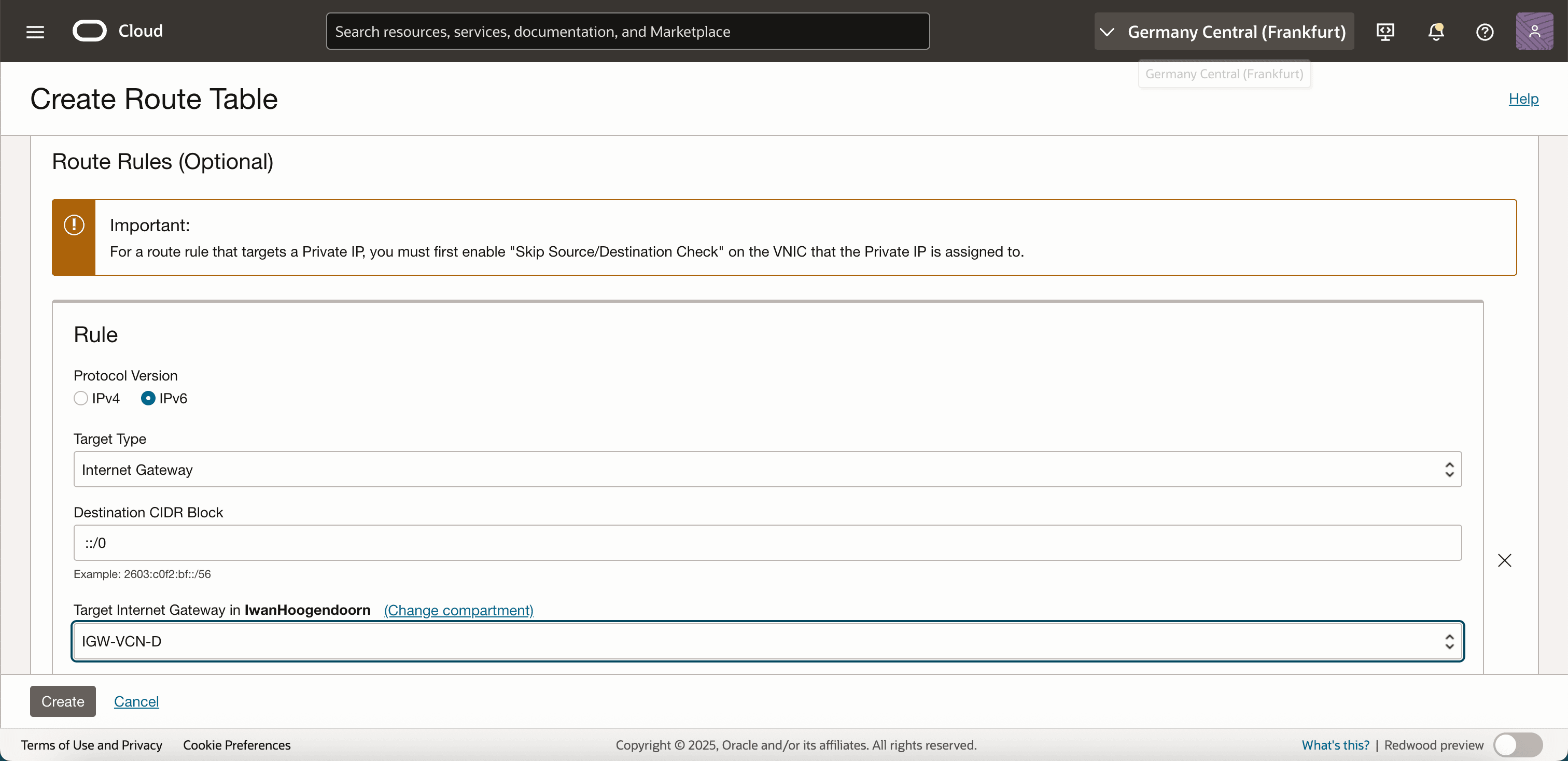
-
Si noti che viene creata la nuova tabella di instradamento.
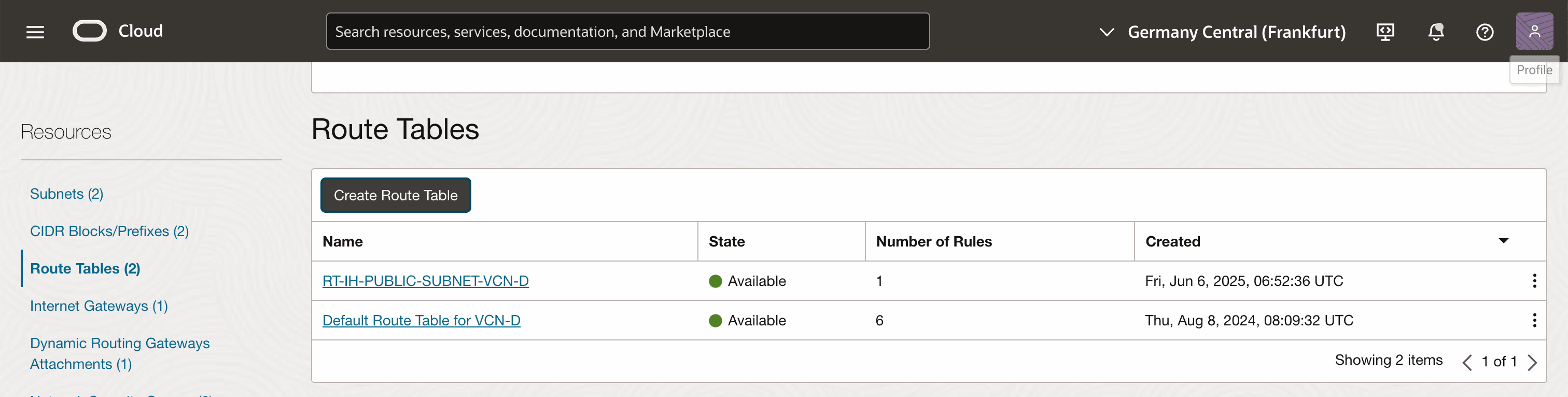
-
Ora, dobbiamo assegnare la tabella di instradamento alla subnet.
- Passare alla VCN e alle subnet.
- Fare clic sul nome della subnet.
- Fare clic su Modifica.
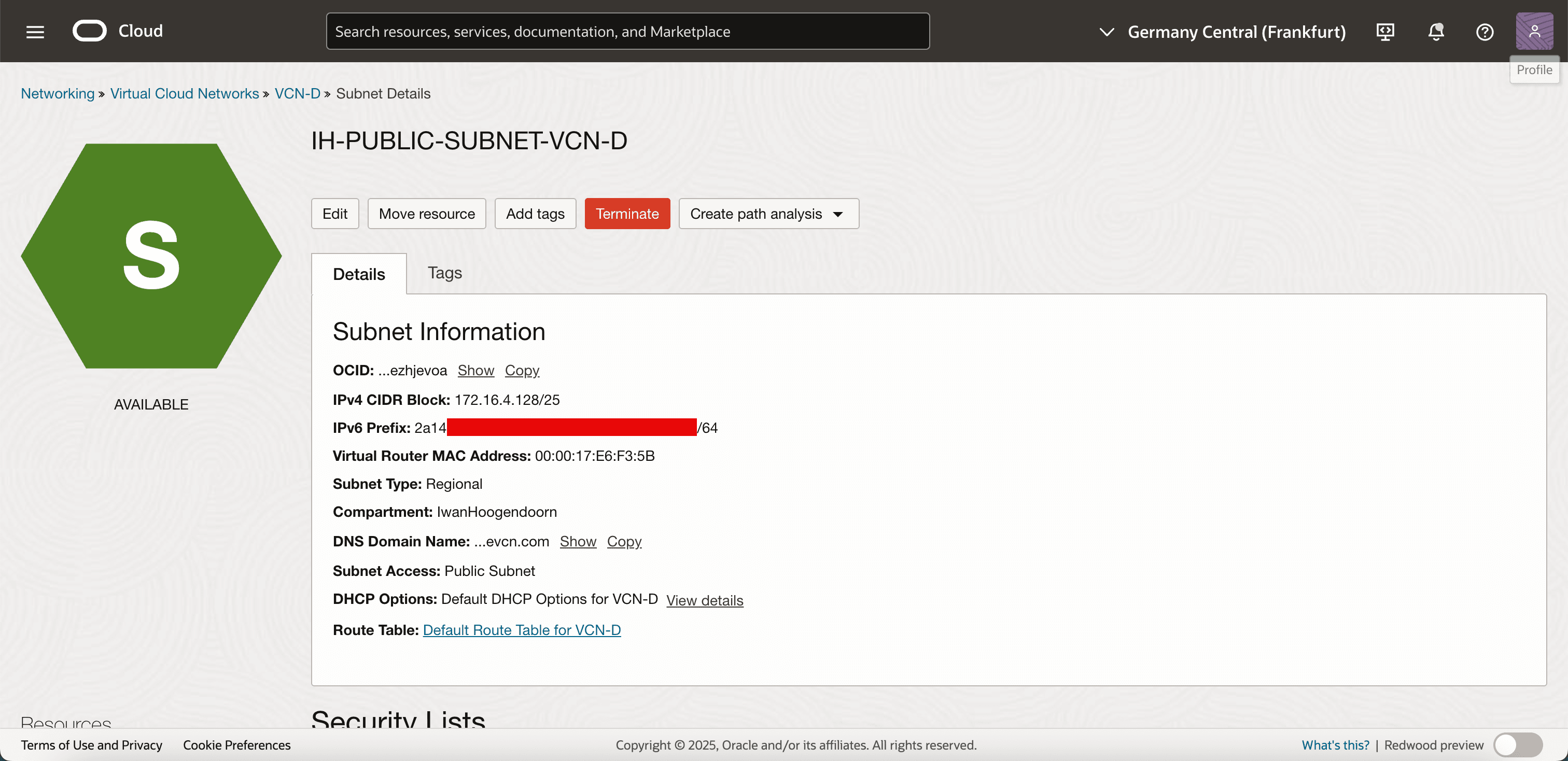
-
In Tabella di instradamento selezionare la nuova tabella di instradamento appena creata e fare clic su Salva modifiche.
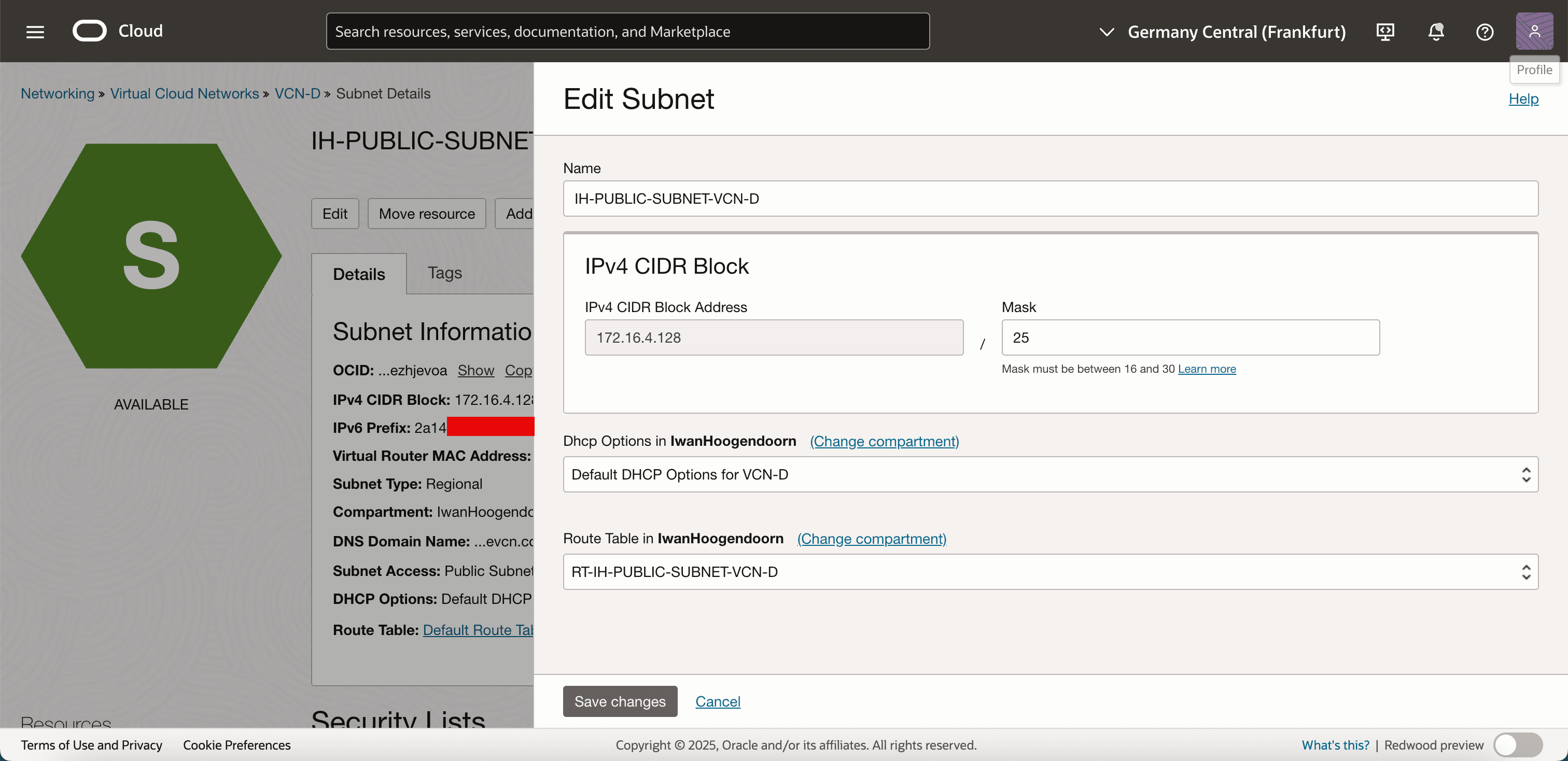
-
La subnet sta ora utilizzando una tabella di instradamento che consente al traffico IPv6 di raggiungere Internet tramite OCI. Qualsiasi istanza o risorsa con un indirizzo IPv6 pubblico in questa subnet ora può inviare e ricevere traffico IPv6.

Successivamente, sei pronto per avviare un'istanza di computazione e assegnarle un indirizzo IPv6 dall'intervallo BYOIP.
Task 11: creare un'istanza e utilizzare un indirizzo IPv6 dall'intervallo CIDR BYOIP IPv6
Ora che la VCN e la subnet sono configurate e l'instradamento è in atto, puoi avviare un'istanza di computazione e assegnarle un indirizzo IPv6 dall'intervallo CIDR BYOIP IPv6 importato. Ciò rende l'istanza raggiungibile tramite Internet utilizzando lo spazio IPv6, che è possibile controllare e gestire.
-
Andare a OCI Console, andare a Computazione, Istanze e fare clic su Crea istanza.
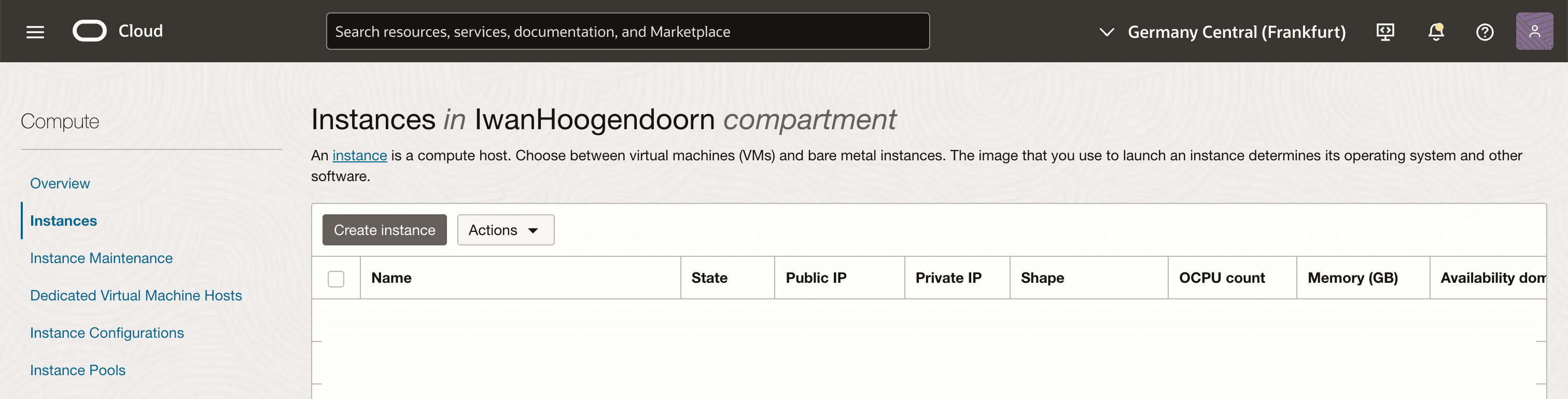
-
Immettere le informazioni riportate di seguito.
- Nome: immettere un nome per l'istanza.
- Compartimento: selezionare il compartimento appropriato.
- Dominio di disponibilità: selezionare un dominio di disponibilità o utilizzare la disponibilità regionale, a seconda dell'impostazione.
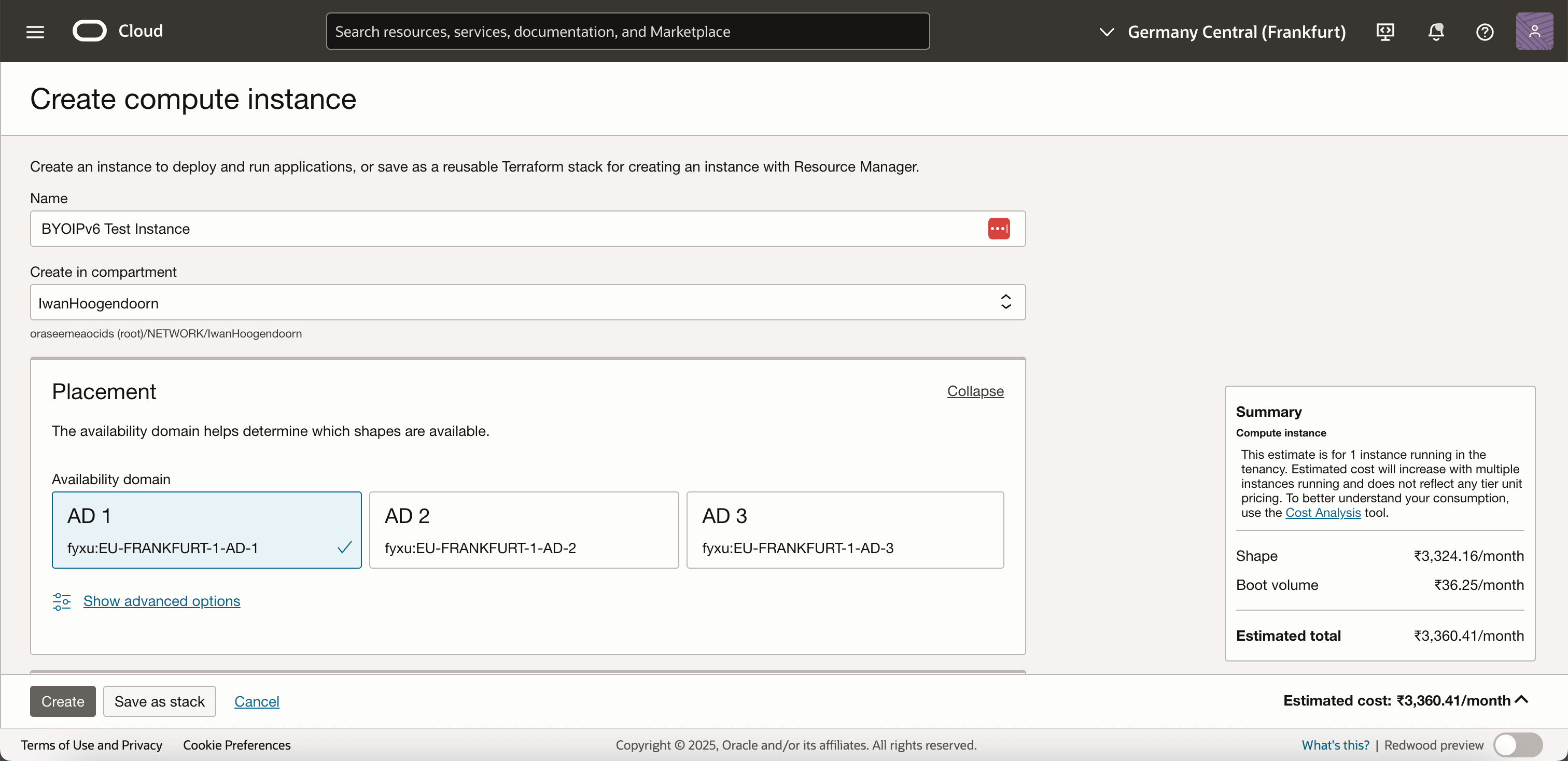
- Immagine e forma: selezionare l'immagine e la forma del sistema operativo preferite. Ad esempio, Ubuntu e Oracle Linux.
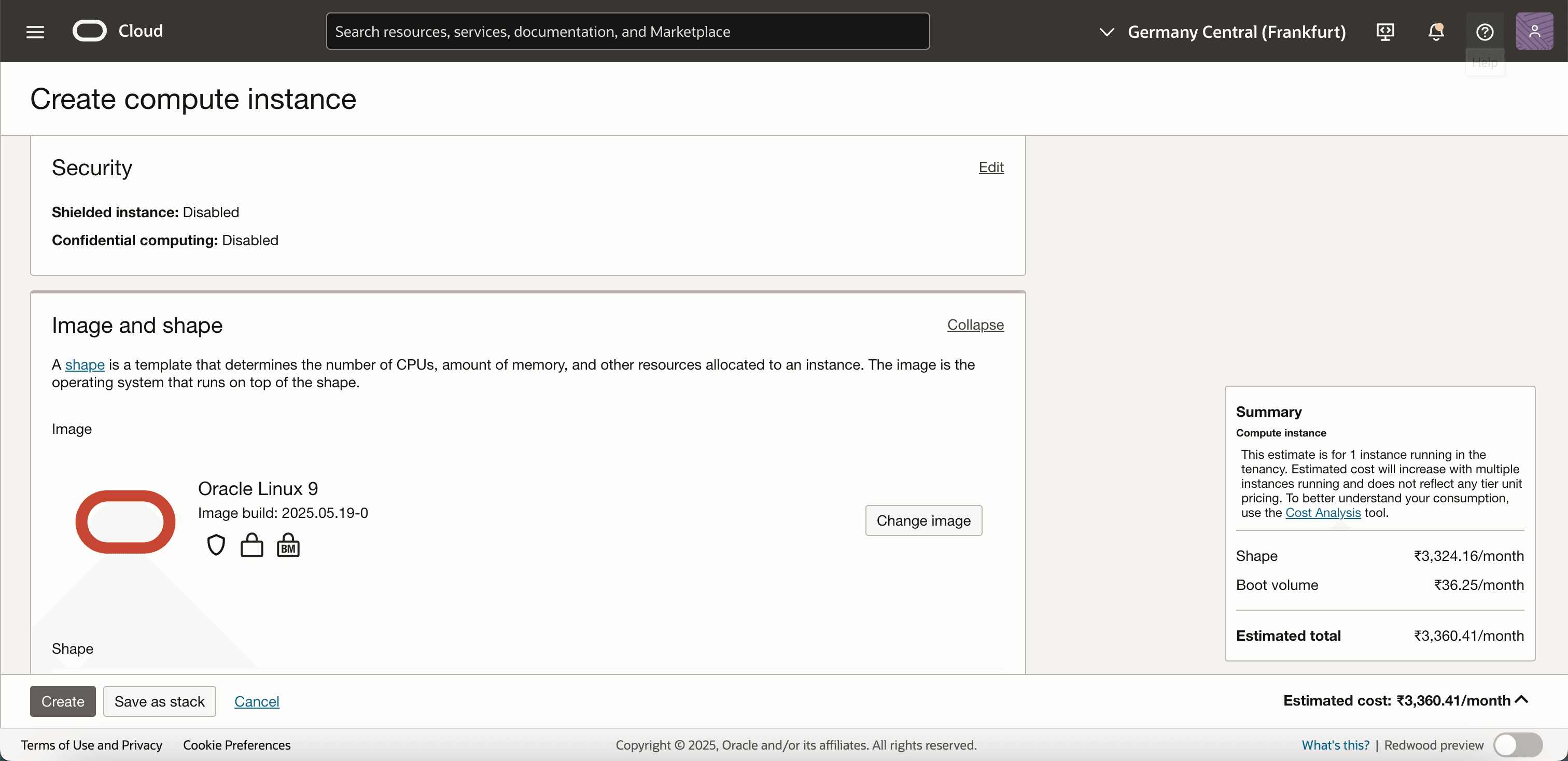
-
Selezionare la VCN e la subnet pubblica create nel task 9.
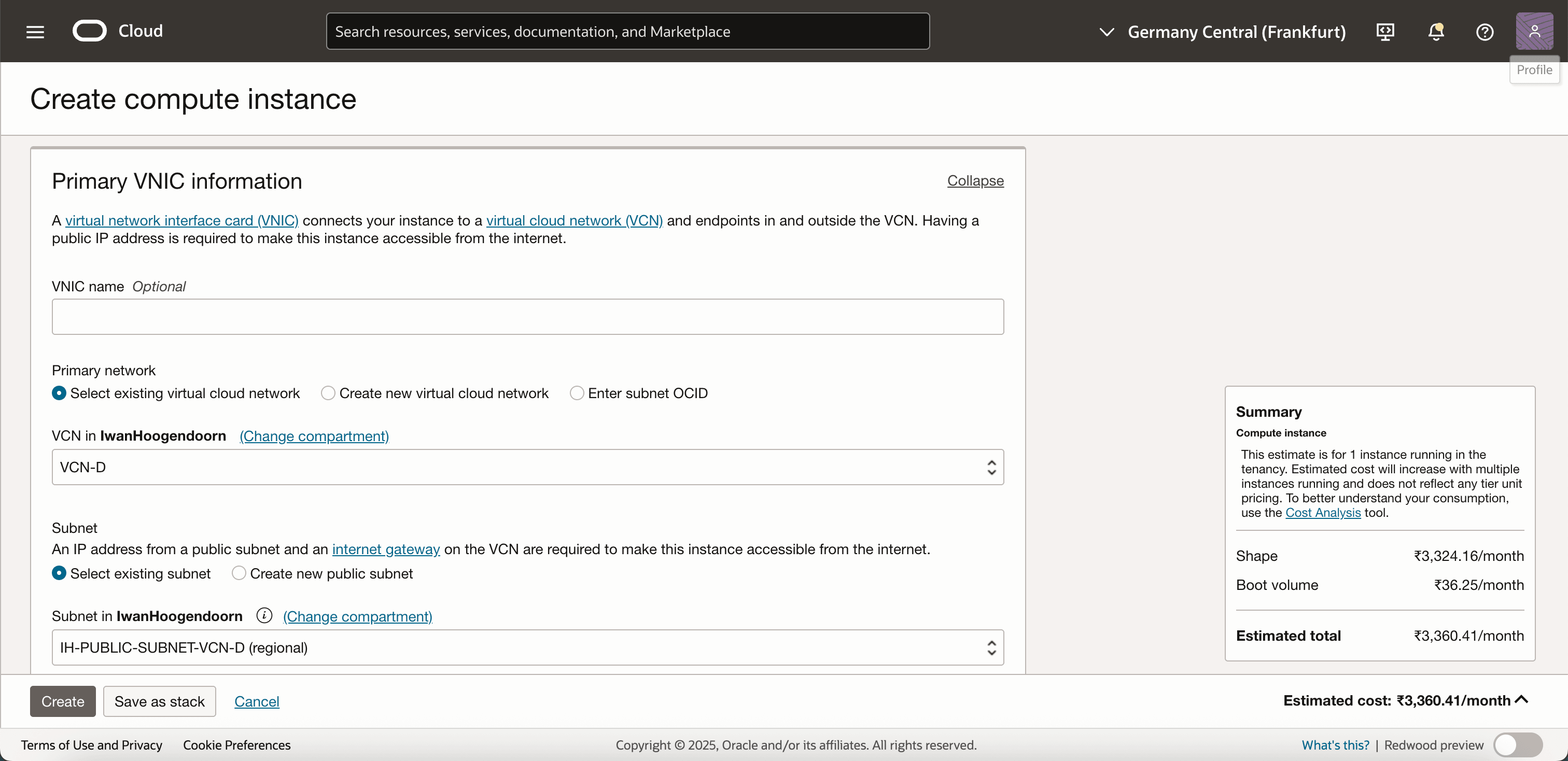
-
Abilitare gli indirizzi IPv6, se non è possibile abilitare gli IPv6, anche se alla VCN è assegnato un CIDR BYOIP IPv6 valido, è possibile farlo in un secondo momento.
-
(Opzionale) Collegare le chiavi SSH per l'accesso sicuro.
-
Fare clic su Crea per creare l'istanza.
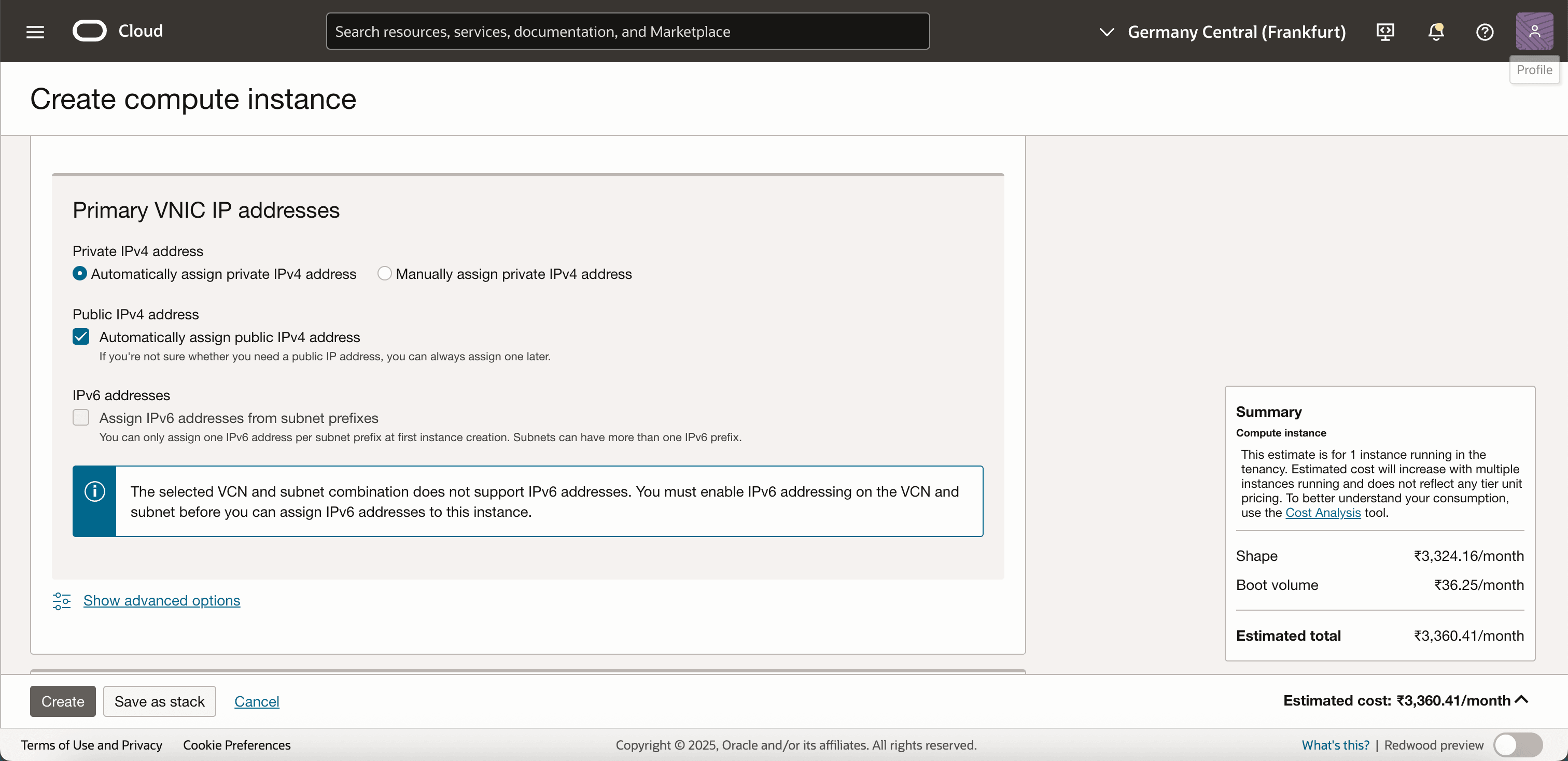
-
Tenere presente che all'istanza (ancora) non è assegnato alcun indirizzo IPv6.
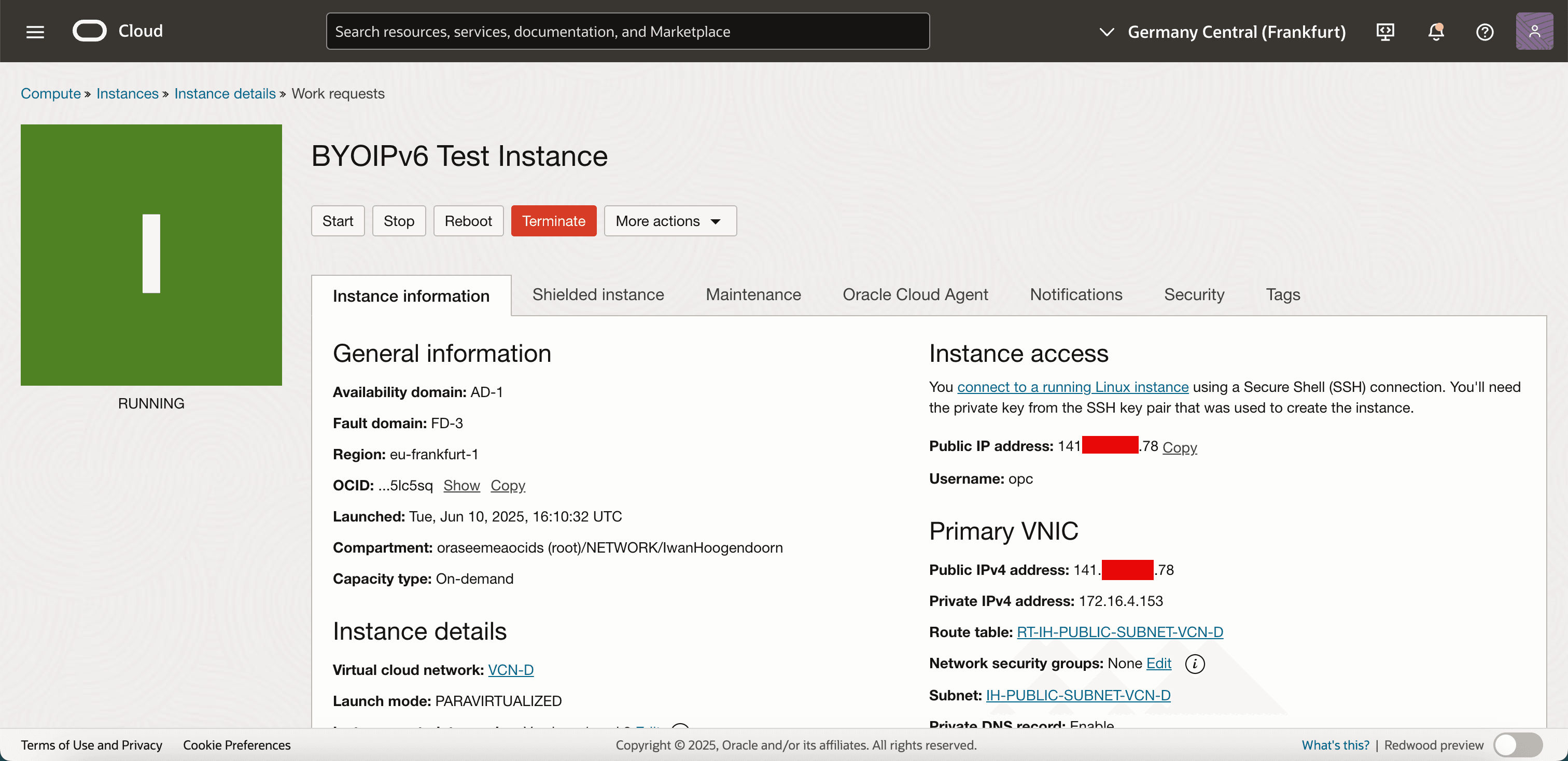
-
Fare clic su VNIC collegate, quindi sulla VNIC esistente dell'istanza.
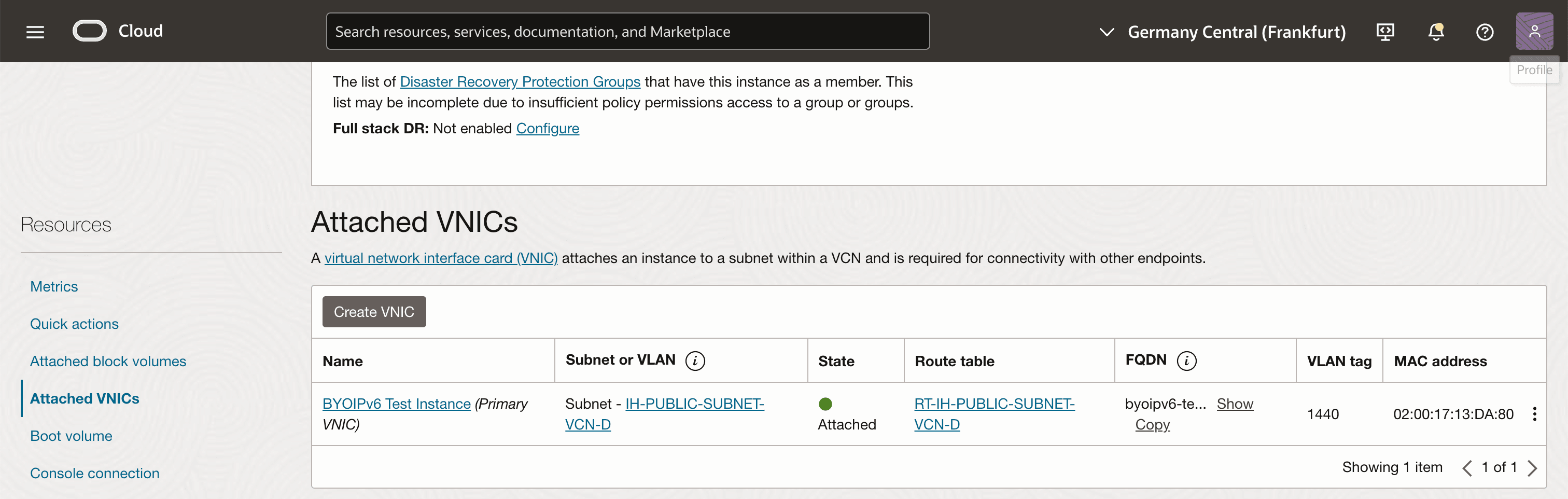
-
Fare clic su IPv6 Indirizzi e su Assegna indirizzi IPv6.
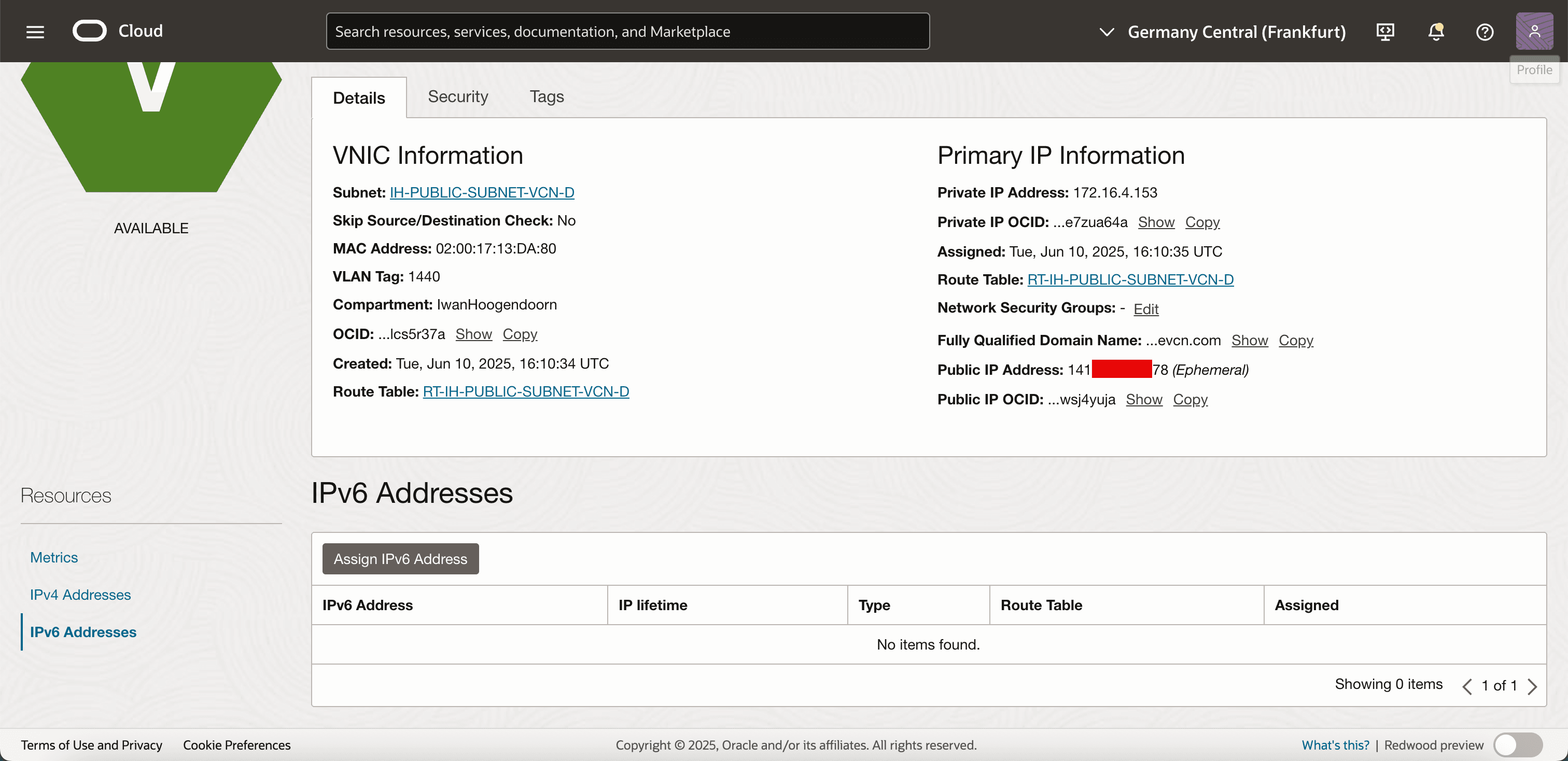
-
Immettere le informazioni riportate di seguito.
- Selezionare il prefisso BYOIP IPv6 dal menu a discesa.
- Selezionare Assegna automaticamente indirizzi IPv6 dal prefisso.
- Fare clic su Assegna.
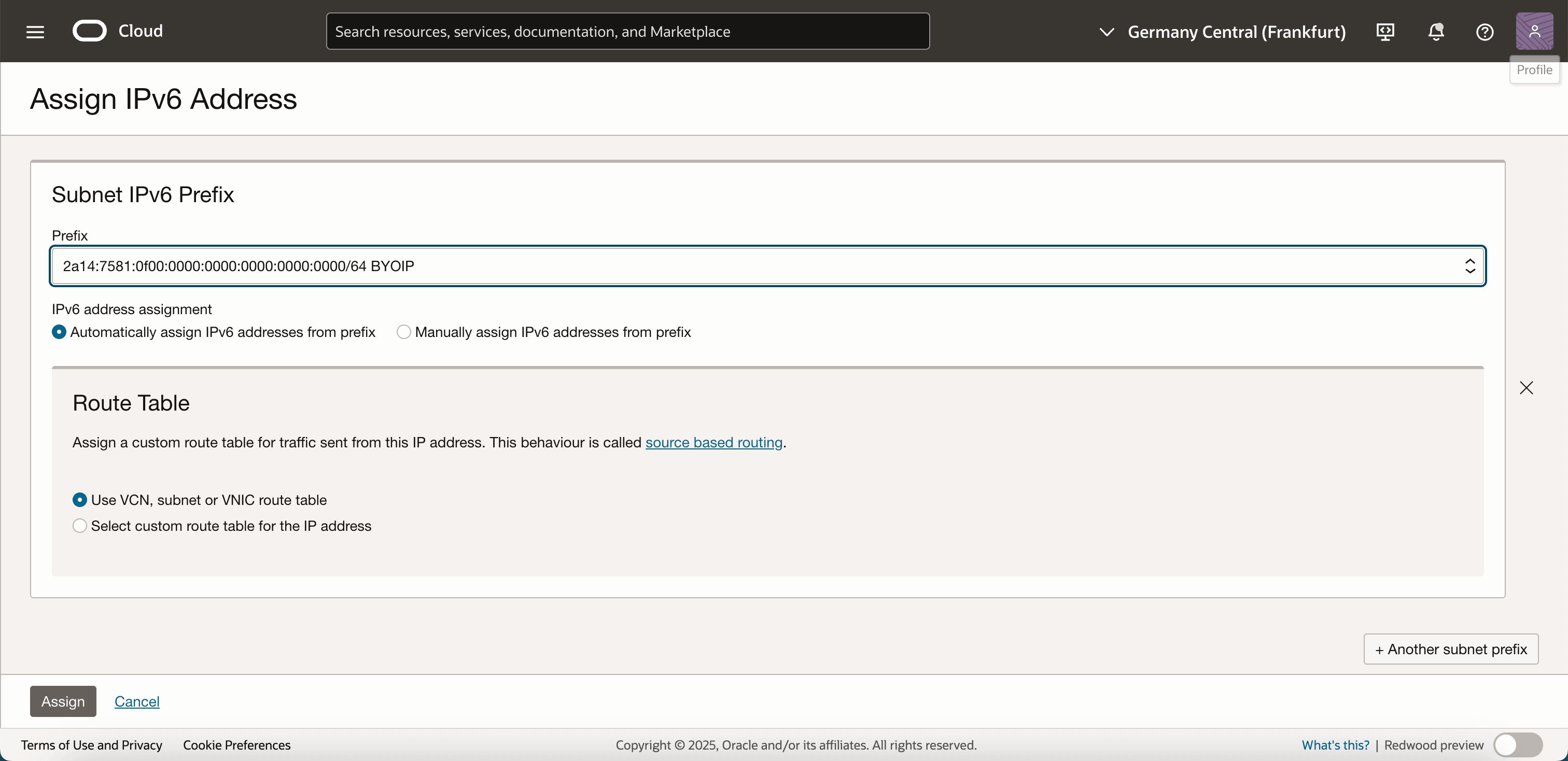
-
Tenere presente che alla VNIC è stato assegnato un nuovo indirizzo IPv6.
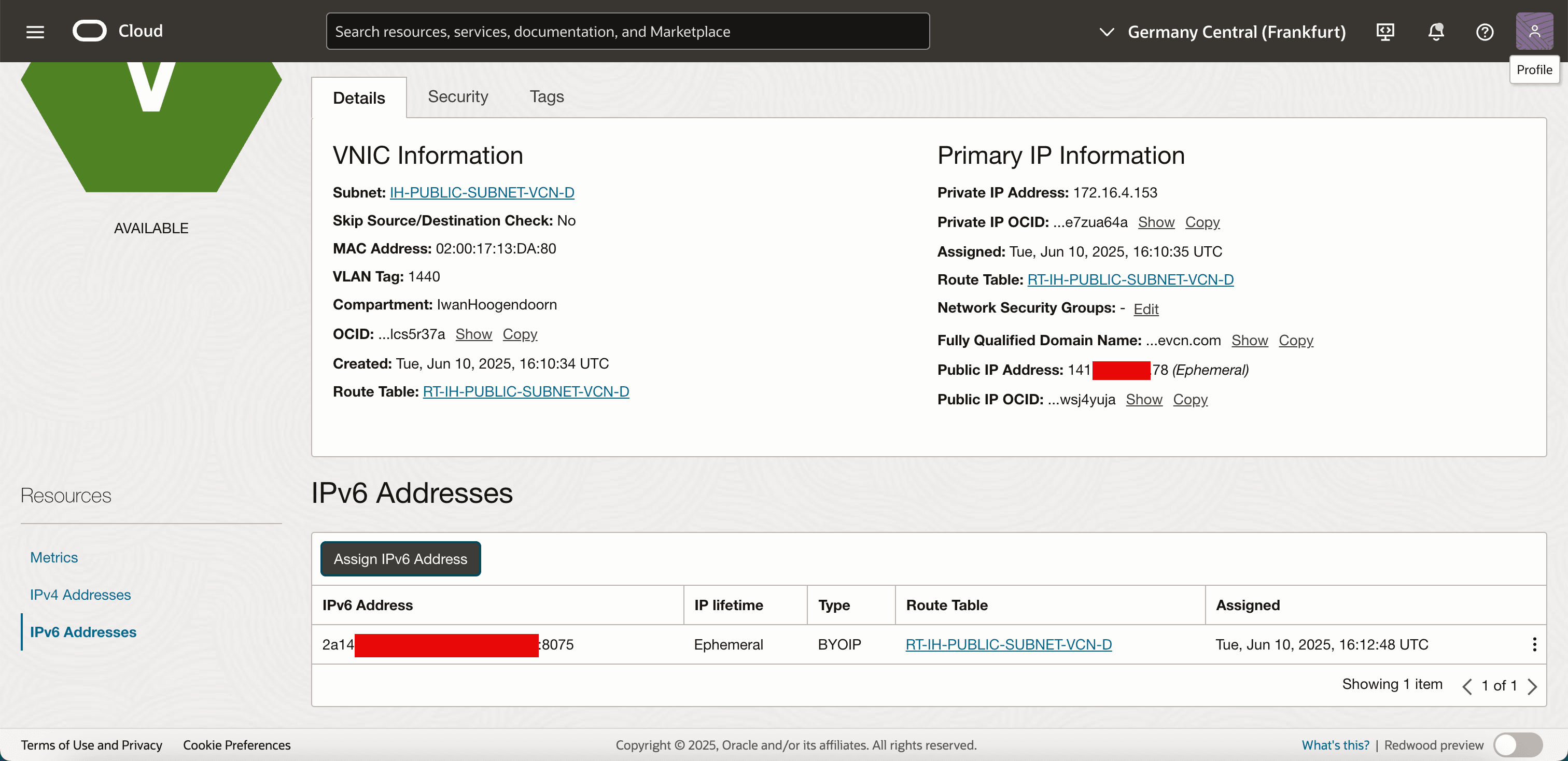
-
Tornare ai dettagli e notare che l'indirizzo pubblico IPv6 dell'intervallo BYOIP IPv6 è stato aggiunto.
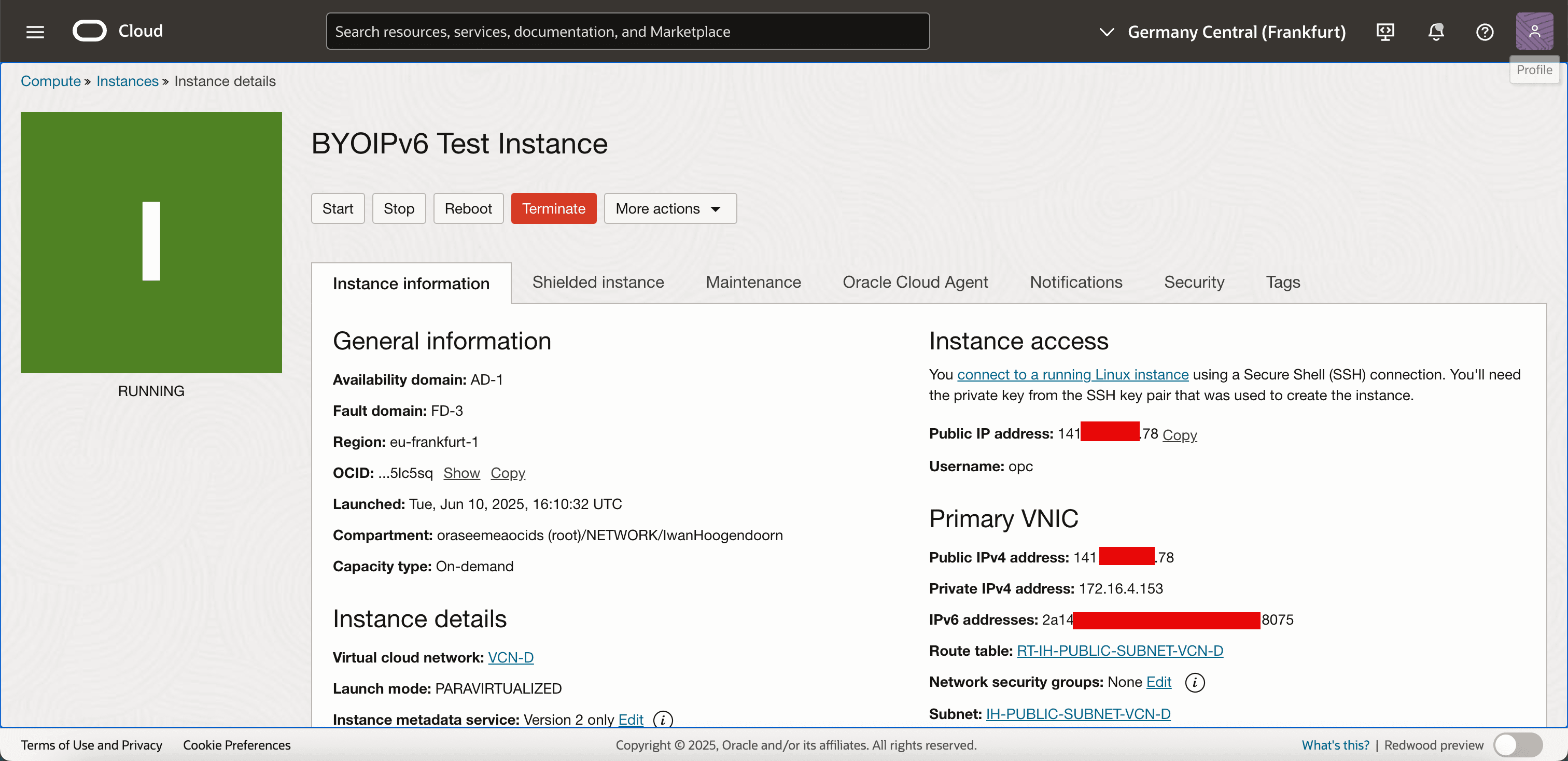
-
Andare a uno scanner di porte IPv4 online. Ad esempio, SubnetOnline. Utilizzare l'indirizzo IPv4 pubblico per verificare quali porte sono aperte e notare che la porta TCP/22 è aperta.
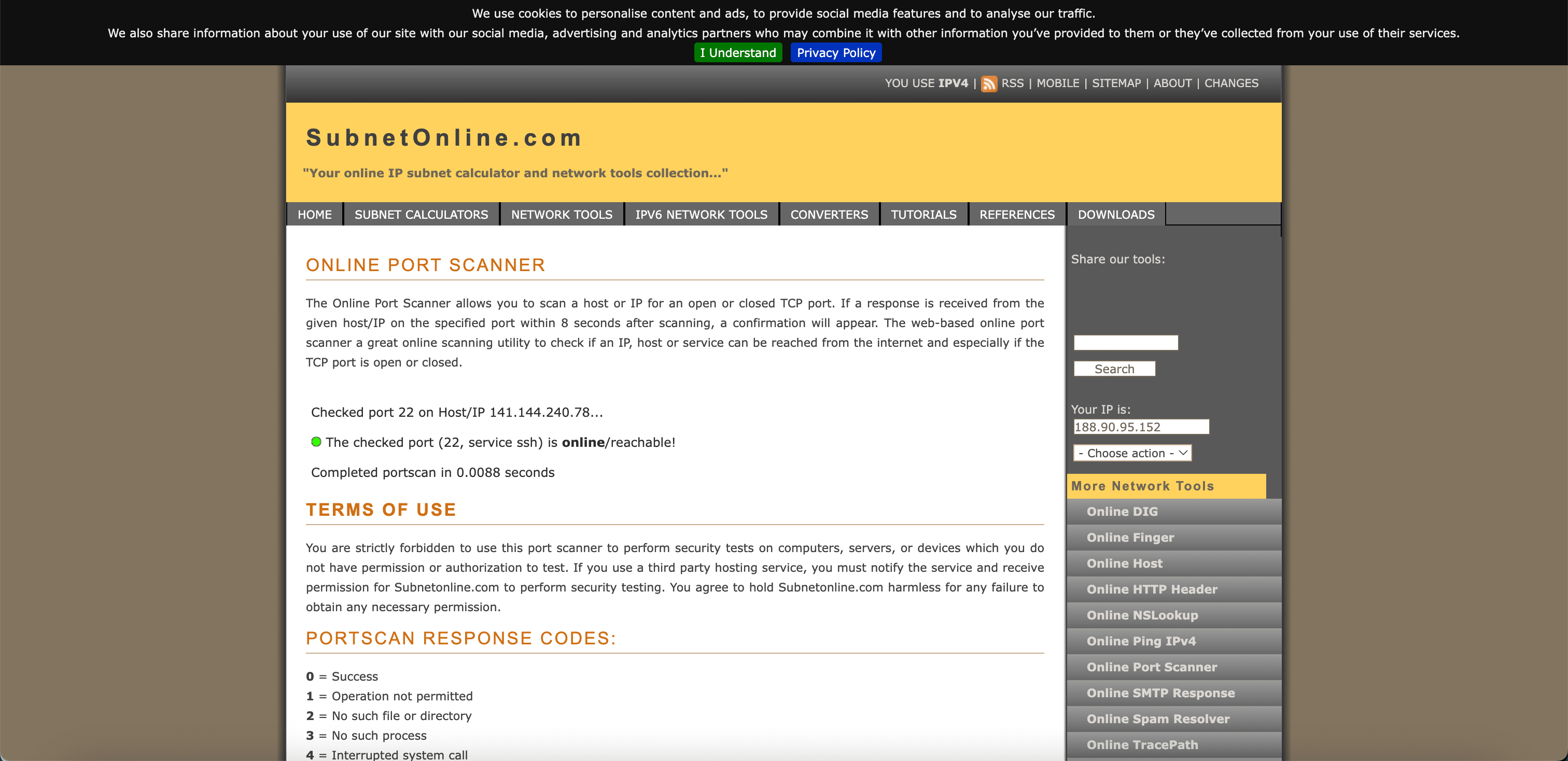
-
Andare a uno scanner di porte IPv6 online. Ad esempio, SubnetOnline.
-
Utilizzare l'indirizzo pubblico IPv6 per verificare quali porte sono aperte.
-
Tenere presente che la porta TCP/22 è aperta.
-
Ciò dimostra che il nostro indirizzo BYOIP IPv6 è raggiungibile da Internet.
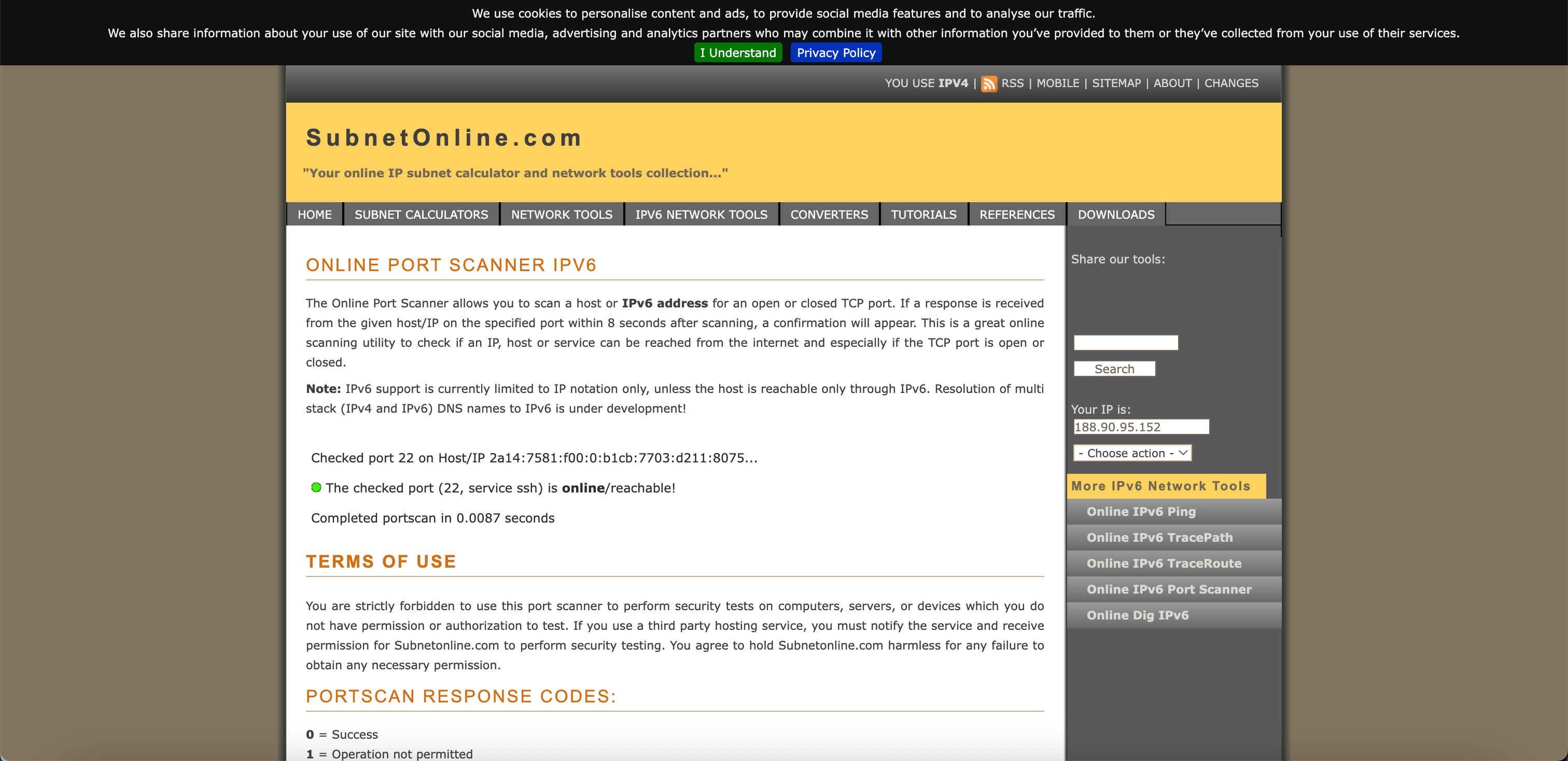
Nota: assicurarsi che le liste di sicurezza o i gruppi di sicurezza di rete (NSG) consentano il traffico IPv6 in entrata e in uscita. Ad esempio, ICMPv6, la porta TCP 22 per SSH o altre porte necessarie.
-
-
Possiamo anche eseguire un controllo finale eseguendo il login con SSH nell'istanza, per ora ci connetteremo all'indirizzo IPv4 pubblico.
-
Eseguire il comando
ip a. Si noti che l'indirizzo IPv6 è configurato nell'istanza.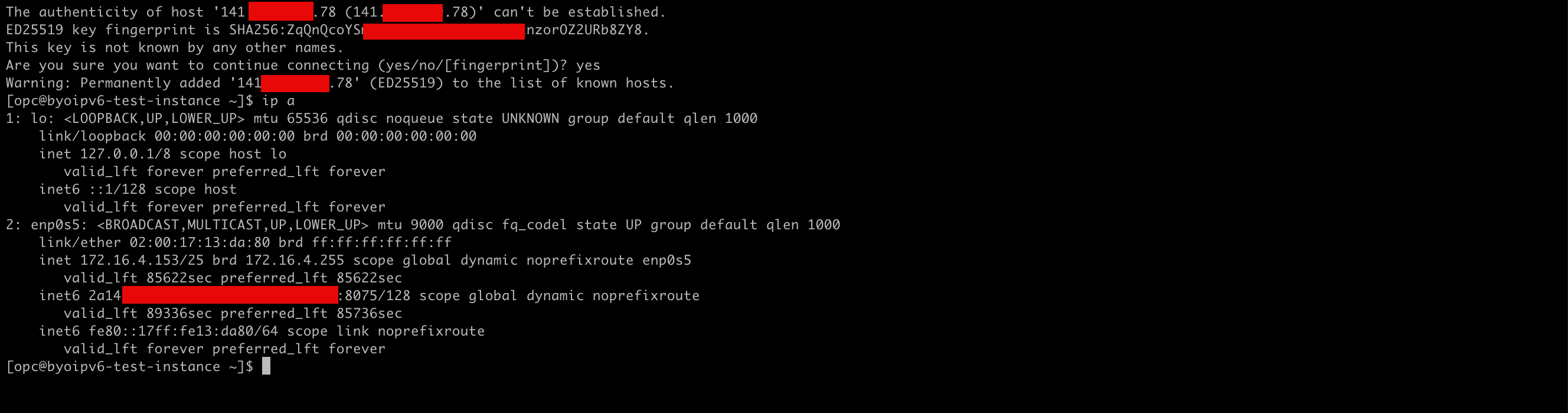
Ora hai un'istanza di OCI Compute completamente funzionale che utilizza il tuo indirizzo IPv6 da un CIDR BYOIP, instradabile pubblicamente e registrato sotto l'amministrazione NCC RIPE.
Conferme
- Autore: Iwan Hoogendoorn (Cloud Networking Black Belt)
Altre risorse di apprendimento
Esplora altri laboratori su docs.oracle.com/learn o accedi a più contenuti di formazione gratuiti sul canale YouTube di Oracle Learning. Inoltre, visitare education.oracle.com/learning-explorer per diventare Oracle Learning Explorer.
Per la documentazione del prodotto, visitare Oracle Help Center.
Configure BYOIP in Oracle Cloud Infrastructure Using an IPv6 CIDR from RIPE NCC
G38936-01
Copyright ©2025, Oracle and/or its affiliates.